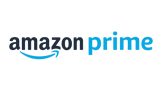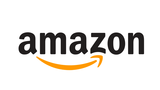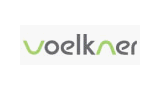Die 9 besten Monitore im Test inklusive Testsieger 2025
Office, Multimedia, Gaming – kein Monitor erfüllt alle PC-Anforderungen optimal. Um herauszufinden, welches Modell in welchem Bereich am besten abschneidet, wurden 9 Monitore unterschiedlicher Größen und Preisklassen getestet. Im Mittelpunkt stand die Bildqualität, zu der Bildschärfe, Farbwiedergabe, Kontrast und Helligkeit gehörten. Auch der Funktionsumfang, die Ergonomie, die Anschlussvielfalt und die Verarbeitungsqualität flossen in die Bewertung ein.
Besonders hervorzuheben sind drei Monitore aus dem Test. Der Acer VERO CB343CURD überzeugte als bester Curved-Monitor für den Office-Einsatz. Er verfügt über ein großes, leicht gebogenes 33 Zoll großes IPS-Panel und einen hervorragenden Funktionsumfang, zu dem unter anderem ein KVM-Switch, ein Mikrofon und eine Webcam zählen. Für Nutzer, die Flatscreens bevorzugen oder ein Zwei-Monitor-Setup anstreben, ist der BenQ GW2790QT eine geeignete Wahl. Dieser Monitor belegte im Test den zweiten Platz und bietet eine vergleichbare Funktionalität sowie eine optimierte Daisy-Chain-Funktion für Multimonitor-Setups. Für professionelle Grafikanwendungen empfiehlt sich der Dell S2721QSA, der mit einer Pixeldichte von 163 Pixel pro Zoll die höchste Bildschärfe im Test erzielte und den dritten Platz belegte.
Im Anschluss an die Testberichte folgt ein umfangreicher Ratgeber, der wichtige Details rund um den Kauf der Bildschirme enthält. Dabei geht es um die verschiedenen Arten von Monitoren, welche Faktoren beim Kauf zu berücksichtigen sind oder welches die gängigen Auflösungen sind. Zu guter Letzt folgt ein Blick auf den Monitor-Test der Stiftung Warentest.
tipps.de empfiehlt diese Monitore

"tipps.de Testsieger"

"Bester Monitor für Dual-Setups"

"Monitor mit der besten Bildschärfe im Test"
1. Testsieger: Acer VERO CB343CURD Monitor
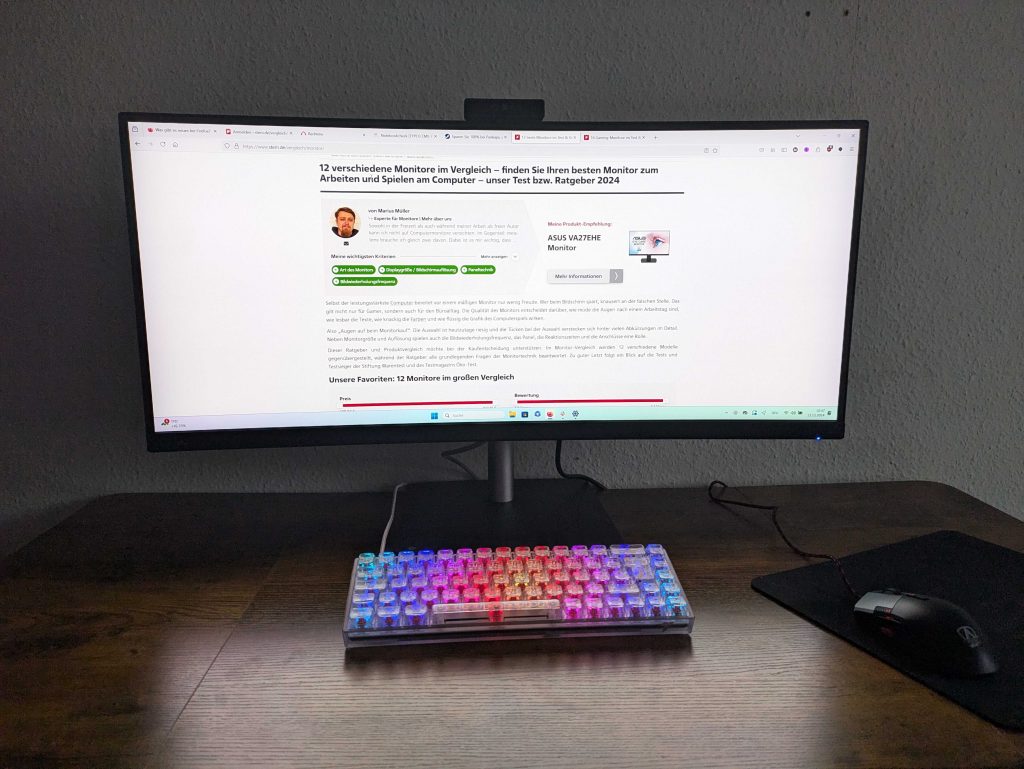
Der VERO CB343CURD von Acer erwies sich im Test als funktionalster und ergonomischster Monitor. Obwohl er weniger für Gaming geeignet ist, erfüllt der 34 Zoll große Curved-Monitor mit Docking-Station-Funktion, KVM-Switch, integrierten Lautsprechern, Webcam und umfangreichen Verstellmöglichkeiten alle Anforderungen im Büro oder Home-Office. Dadurch sicherte er sich das beste Gesamtergebnis und den ersten Platz. Im folgenden Video stellt Acer die Modelle der VERO-Serie kurz vor:
Wie viele moderne Monitore setzt Acer beim VERO CB343CURD auf eine umweltfreundliche Verpackung: Anstelle von Styropor wird Karton verwendet und auf überflüssige Polsterungen wurde verzichtet. Der Monitor selbst ist in Folie gehüllt, das Zubehör ist übersichtlich angeordnet. Positiv fallen der vielseitige Lieferumfang sowie die enthaltenen Komponenten auf: eine Bedienungsanleitung, ein separater Standfuß, ein Netzkabel mit einer Länge von 165 Zentimetern, ein USB-C-Kabel mit 90 Zentimetern, ein USB-A-auf-USB-B-Kabel mit 170 Zentimetern und ein langes HDMI-Kabel von 175 Zentimetern. Auch hinsichtlich des Gehäuses überzeugt Acer: Das Chassis besteht zu 85 Prozent aus recyceltem Kunststoff, ist hochwertig verarbeitet und robust. Die Verarbeitungsqualität ließ keine Wünsche offen. Optisch überzeugt der 34-Zoll-Monitor durch seine dezente, aber dennoch moderne Erscheinung.
Der Acer VERO CB343CURD präsentiert ein 34-Zoll-Curved-Display mit IPS-Panel im Breitbildformat von 21:9. Die Bildschirmkrümmung von 3.800R ist vergleichsweise sanft und angenehm für Multitasking. Bei Filmen und Spielen könnte die Immersion jedoch besser sein. Mit einer UW-QHD-Auflösung von 3.440 x 1.440 Pixeln bietet der Monitor eine hohe Bildschärfe. Die daraus resultierende Pixeldichte von 109 Pixeln pro Zoll ist ideal für Büro- und Grafikarbeiten. Der Dell S2721QSA Monitor, der in diesem Test den dritten Platz belegte, zeigt jedoch, dass noch mehr möglich ist.


In Bezug auf die Farbdarstellung überzeugt der Acer-Monitor mit einer Abdeckung von 99 Prozent des sRGB-Farbraums und einer Farbtiefe von 10 Bit. Die Helligkeit von 300 Candela pro Quadratmeter ist für bürobliche Anwendungen ausreichend. Der Kontrast von 1.000 zu 1 ist typisch für IPS, jedoch nicht überdurchschnittlich. Durch die Unterstützung von HDR10 profitieren Medieninhalte von einem erweiterten Dynamikumfang: Helle Bildbereiche erscheinen lebendiger, während dunkle nuancierter wirken. Allerdings kann der Office-Monitor aufgrund seiner moderaten Helligkeitswerte die Vorteile von HDR10 nur bedingt ausschöpfen.
Für ein anspruchsvolles Gaming ist der Acer VERO CB343CURD nur bedingt empfehlenswert. Die Bildwiederholrate liegt bei 60 Hertz, was für alltägliche Anwendungen und ruhige Spielszenen ausreichend ist, jedoch für schnelle Shooter oder E-Sport-Titel nicht genügt. Auch die Reaktionszeit von 4 Millisekunden ist solide, jedoch nicht auf dem Niveau spezialisierter Gaming-Monitore. Positiv ist die AMD FreeSync-Unterstützung, die Tearing in Spielen reduziert.
Der Acer VERO CB343CURD zählt zu den funktionsreichsten Monitoren im Test. Die integrierte 5-Megapixel-Webcam, die mechanisch durch einen Schieberegler abgedeckt werden kann, sorgt für Datenschutz. Sie unterstützt Windows Hello zur Gesichtserkennung und verfügt über ein integriertes Mikrofon. Zwei Lautsprecher mit jeweils 3,5 Watt bieten eine zufriedenstellende Audiowiedergabe, insbesondere für Sprachübertragungen. Verschiedene Bildmodi wie HDR, Grafik, Film, Eco und Standard stehen zur Verfügung. Funktionen wie „Bild-in-Bild“ und „Bild-neben-Bild“ sind ebenfalls integriert, wobei sich deren Bedienung als etwas umständlich herausstellte. Der KVM-Switch erlaubt den Wechsel zwischen zwei angeschlossenen Geräten, jedoch ohne automatische Umschaltung, was den Bedienkomfort einschränkt.

Die Anschlussvielfalt des Acer VERO CB343CURD ist beeindruckend. Gleich vier Anschlüsse stehen für Bildquellen bereit, darunter zwei HDMI-Anschlüsse (2.0), ein DisplayPort (1.4) und ein USB-C-Anschluss mit einer Ladeleistung von 90 Watt und DisplayPort-Modus. Darüber hinaus sind ein USB-B-Anschluss für den USB-Hub, zwei USB-Anschlüsse zum Laden sowie ein LAN-Anschluss vorhanden, wodurch die Internetverbindung direkt über den Monitor erstellt werden kann. Das ist besonders praktisch für Notebooks ohne eigenen LAN-Anschluss.

In puncto Ergonomie setzt der Acer VERO CB343CURD ebenfalls Maßstäbe. Eine Neigbarkeit von -5 bis +35 Grad, eine Höhenverstellbarkeit von 16,5 Zentimetern und eine vollständige Drehfunktion um 360 Grad erfüllen sämtliche Anforderungen an die Verstellbarkeit. Die Steuerung erfolgt über einen Fünf-Wege-Joystick in Kombination mit drei Direktwahltasten. Das OSD-Menü ist logisch aufgebaut, jedoch könnte eine intuitivere Navigation, wie sie beispielsweise bei der HP Series zu finden ist, die Handhabung zusätzlich verbessern.


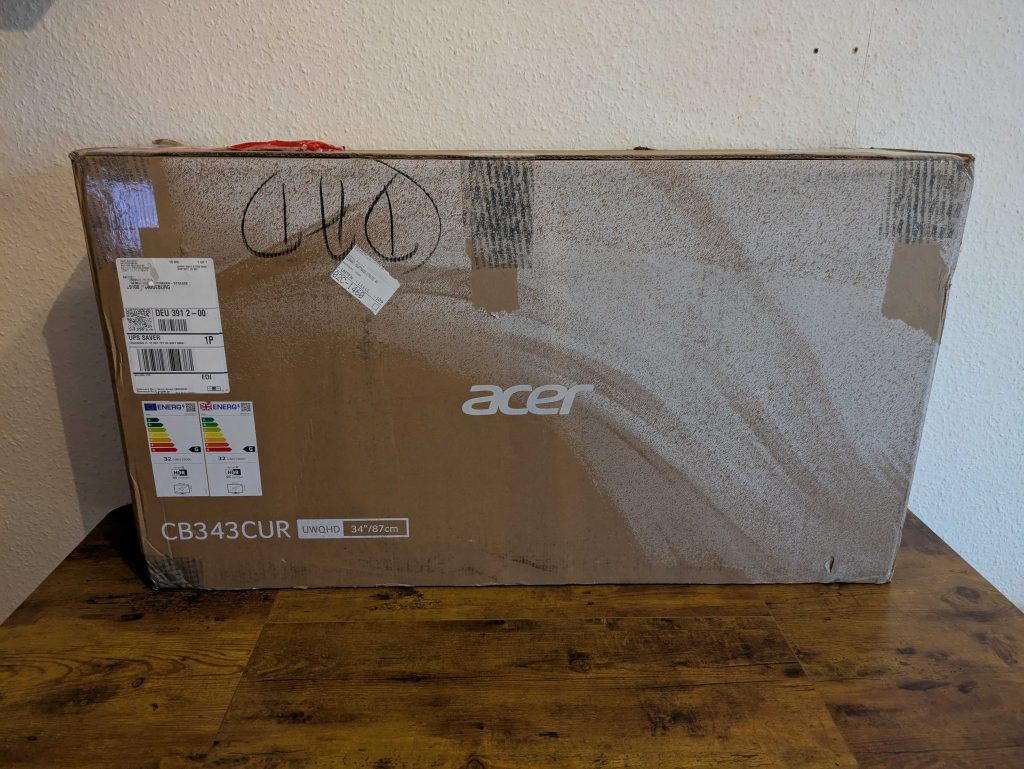


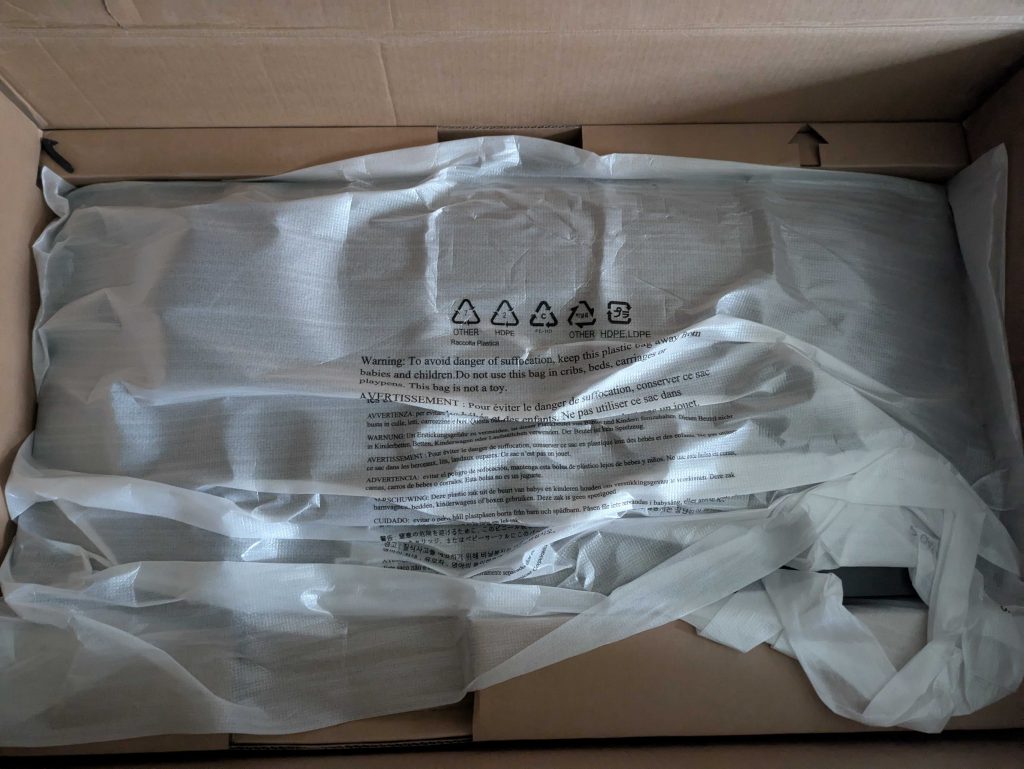














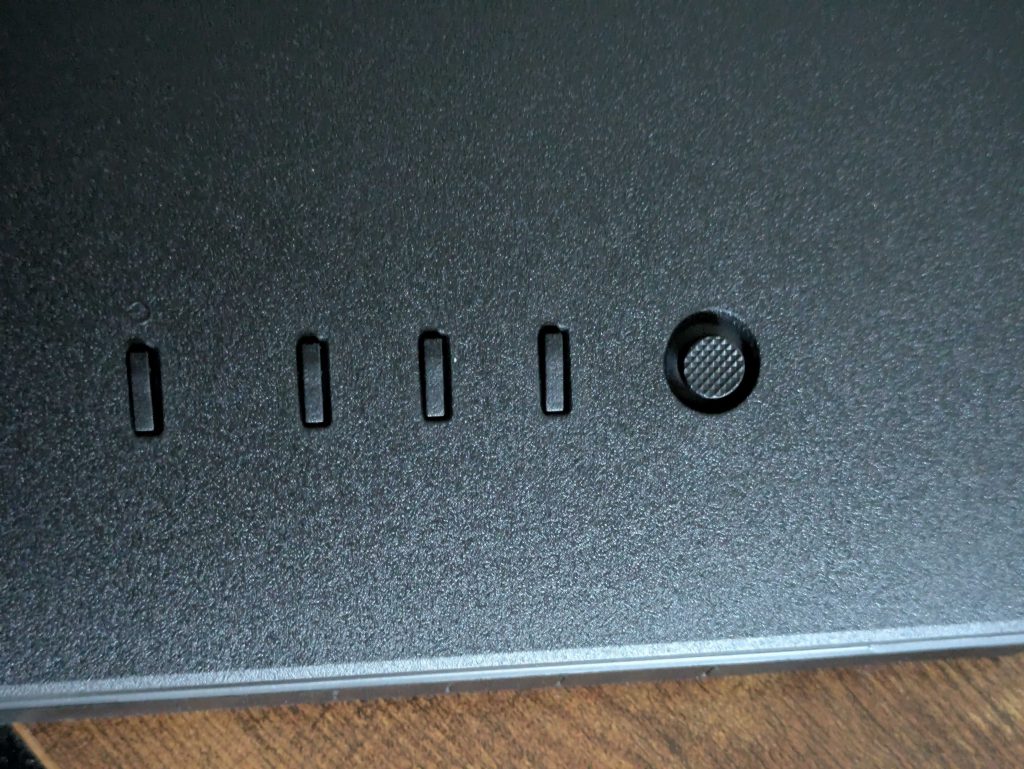







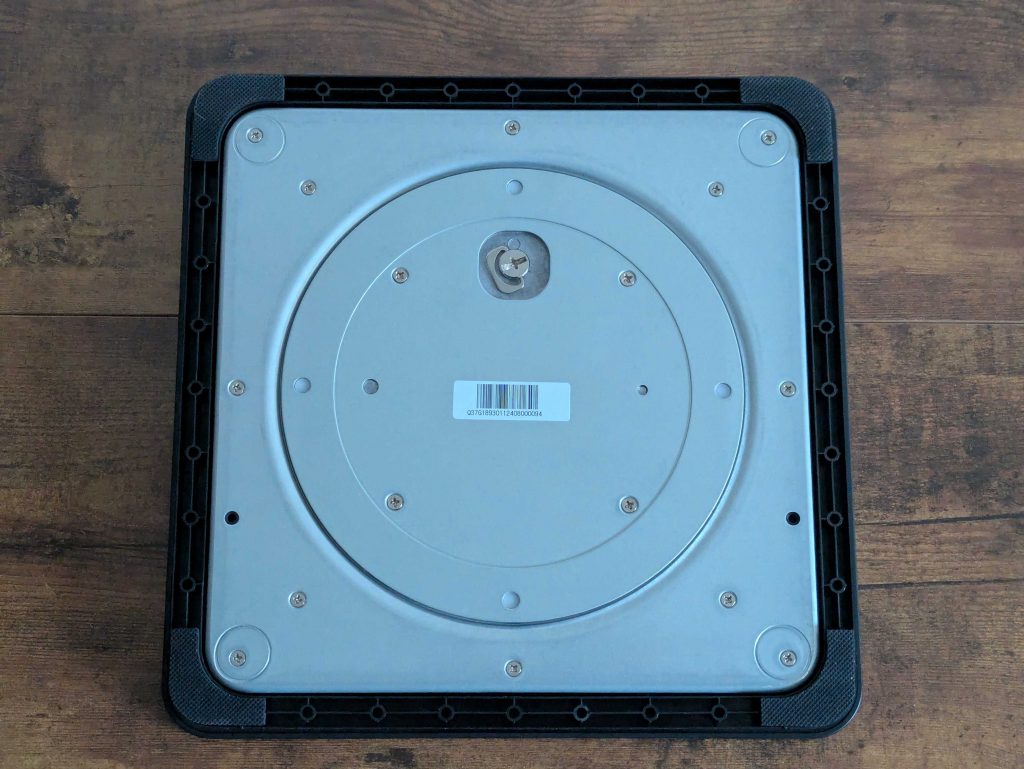
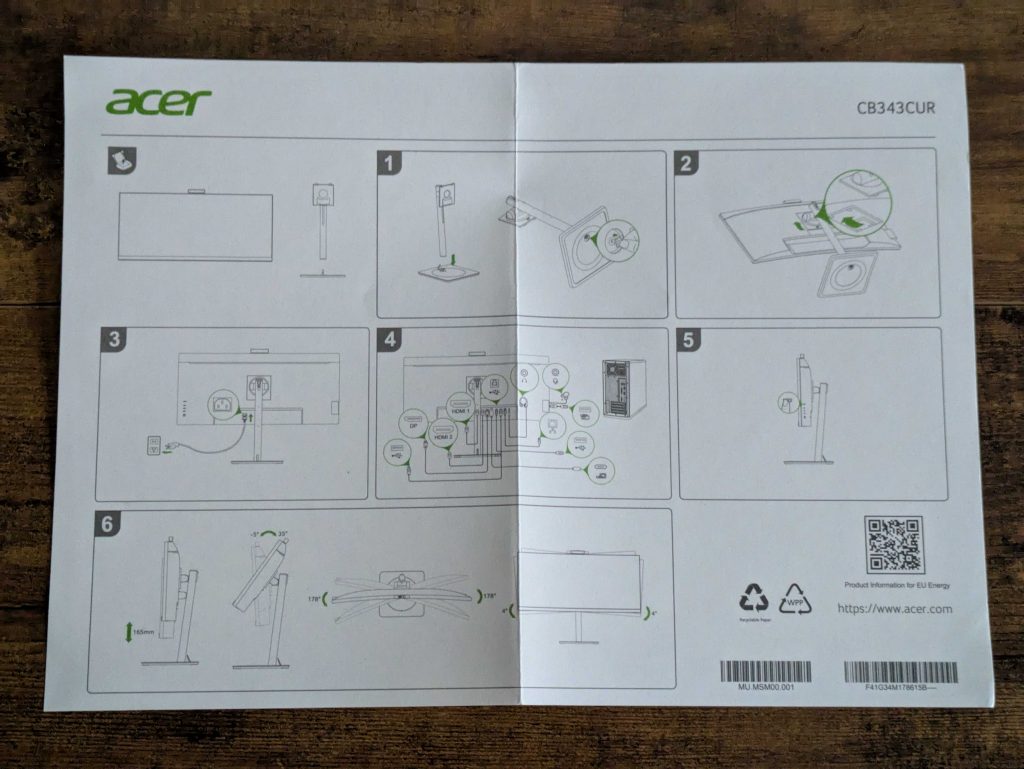
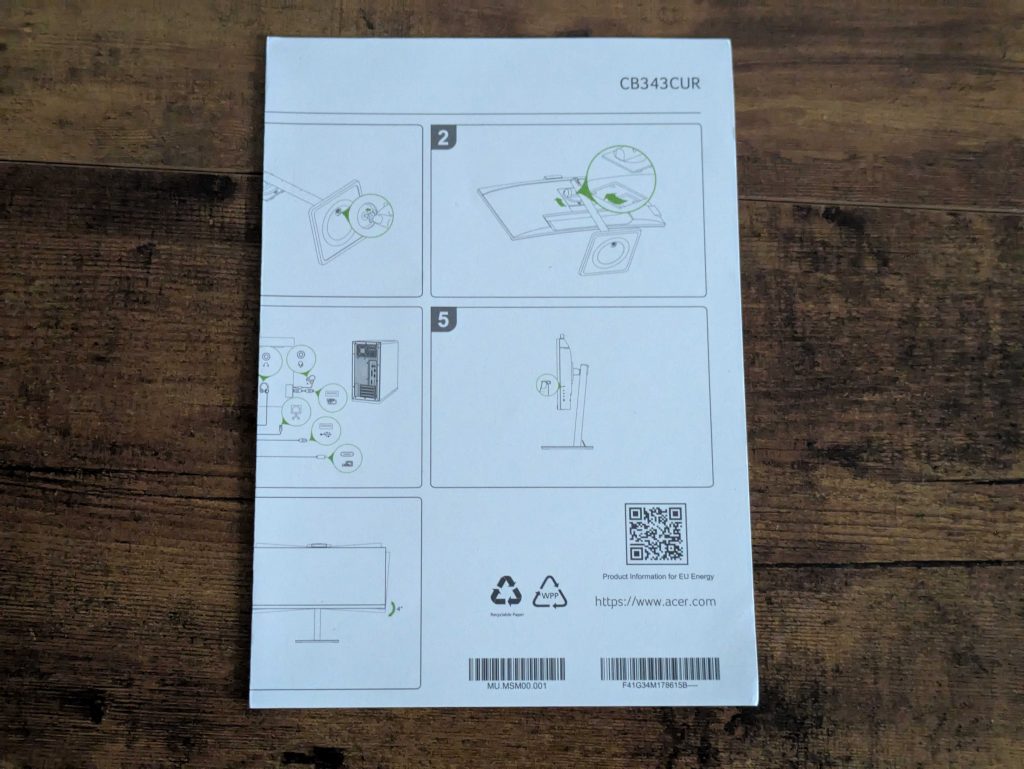
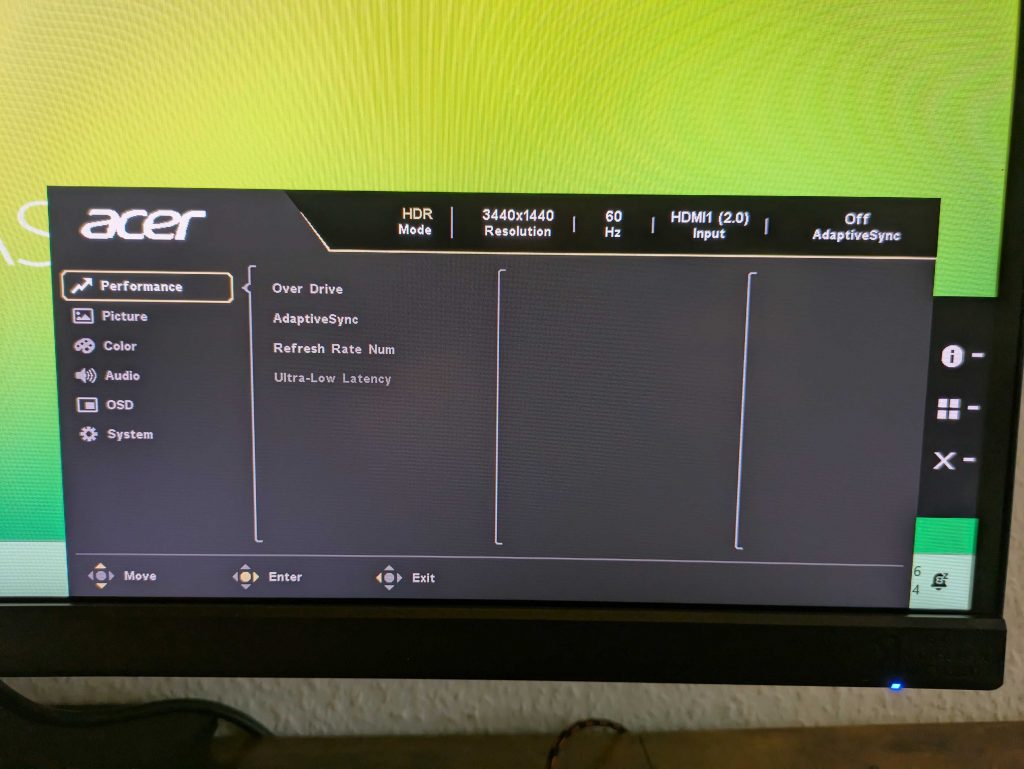
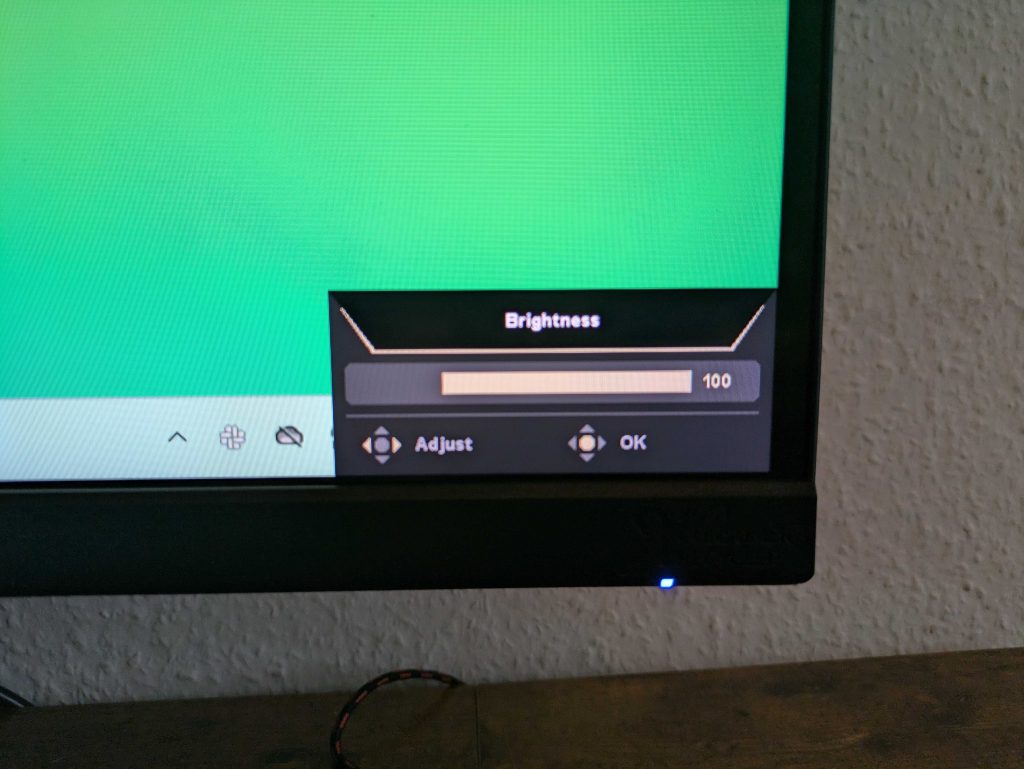
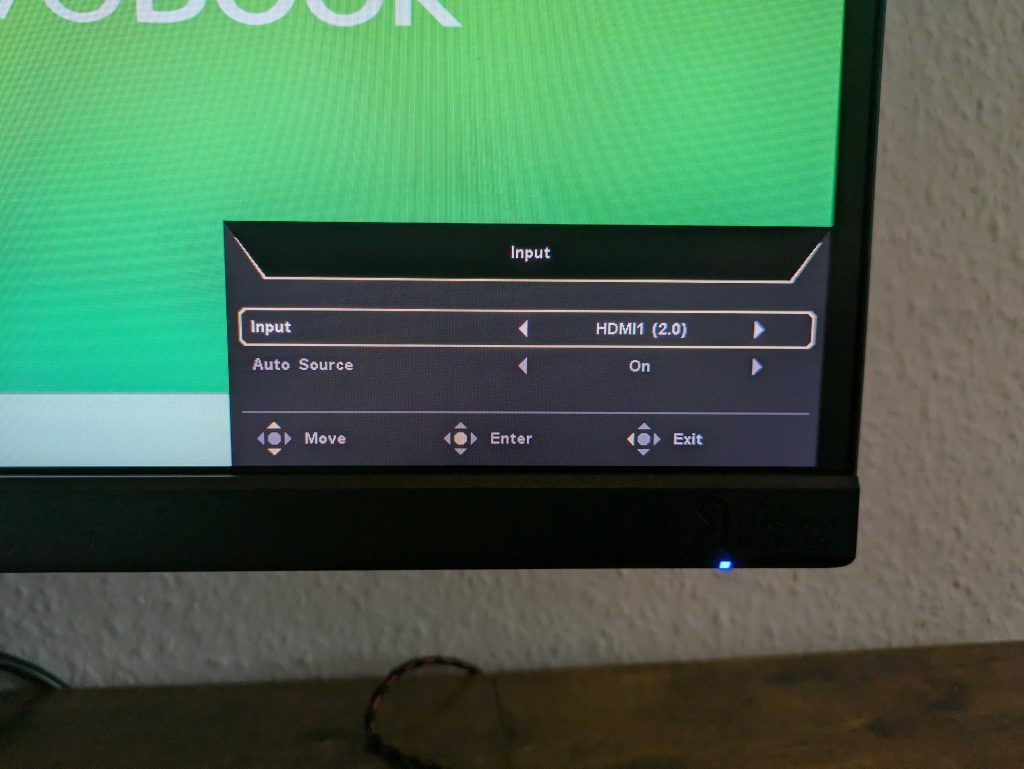
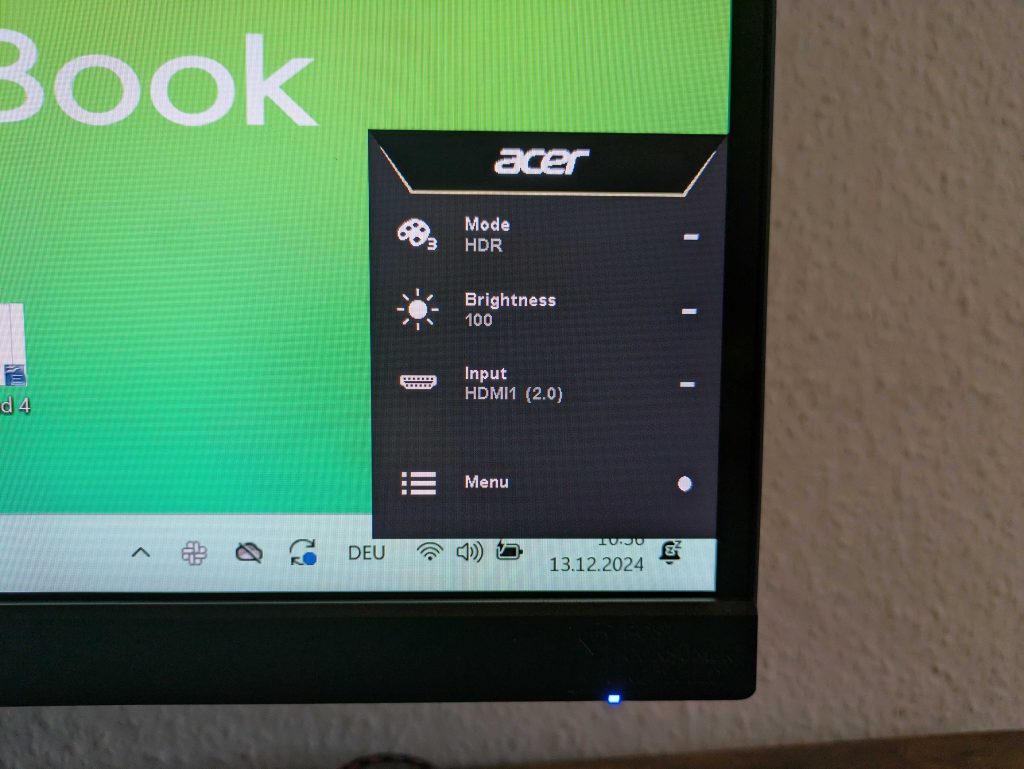






























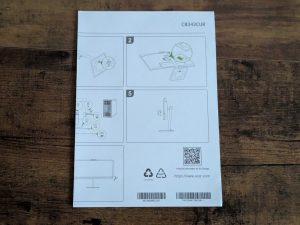
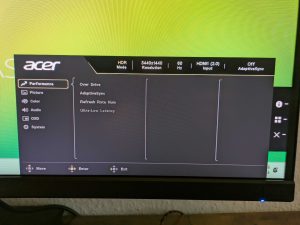
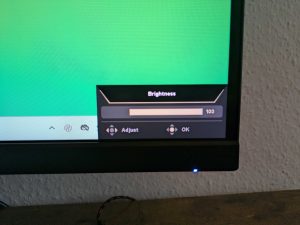
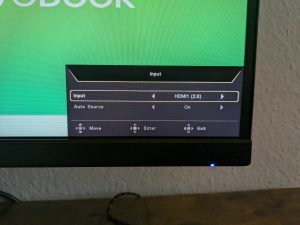
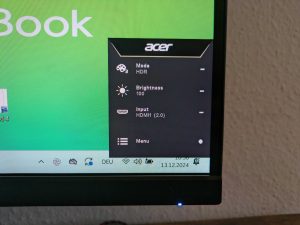

- Einziger Monitor im Test mit KVM-Switch zur Nutzung zweier Geräte mit einer Maus und Tastatur
- Einziger Monitor im Test mit Webcam
- Größte Anschlussvielfalt im Test mit vier Videoanschlüssen
- Dezente Bildschirmkrümmung von 3.800R, bestens geeignet für den Office-Einsatz
- Hohe Pixeldichte von 109 Pixeln pro Zoll
- Mehrere Bildmodi: Bild in Bild, Bild-neben-Bild, Eco, HDR, Grafik, Film und Standard
- Mit AMD Adaptive Sync zur Minimierung von Screen-Tearing
- HDR10-Unterstützung vorhanden
- Blaulichtschutz integriert
- Flickerschutz vorhanden
- Integrierte Lautsprecher vorhanden
- Integriertes Mikrofon vorhanden
- Große Neigbarkeit
- Vollständig drehbar
- Höhenverstellbar um 16,5Zentimeter
- Geringe Immersion, weniger geeignet für Games oder Filme
- Energieeffizienzklasse G, die niedrigste Klasse im Test
- KVM-Switch ohne automatische Umschaltung
- Nicht für Gaming optimiert mit 60 Hertz Bildwiederholrate und 4 Millisekunden Reaktionszeit
FAQ
2. Bester Monitor für Dual-Setups im Test: BenQ GW2790QT
Der BenQ GW2790QT ist ein erstklassiger Allround-Monitor, der besonders für Büroanwendungen konzipiert wurde. Mit einer WQHD-Auflösung, integrierten Mikrofon, USB-Hub und Daisy-Chain-Unterstützung ist das 27-Zoll-IPS-Gerät ideal für Nutzer, die effizient arbeiten und gleichzeitig auf Komfort Wert legen. Die einzigen nennenswerten Einschränkungen liegen in der Gaming-Tauglichkeit und der fehlenden HDR-Unterstützung. Im Test belegt der BenQ-Monitor den zweiten Platz. Er bietet eine ausgezeichnete Option für alle, die eine kompaktere Alternative zum Acer VERO CB343CURD suchen oder ein Dual-Monitor-Setup anstreben. Ein Video von BenQ stellt den GW2790QT eindrucksvoll vor:
Die nachhaltige Verpackung des GW2790QT überzeugte im Test. BenQ verwendet Kartonpolsterungen anstelle von Styropor, die vollständig recycelbar sind und dennoch einen guten Schutz des Monitors bieten. Auch die Verarbeitungsqualität ist durchweg positiv. Der Monitor ist stabil gebaut, die Tasten bieten eine angenehme Haptik und Wackelbewegungen sind kaum festzustellen. Der Lieferumfang ist zudem umfassend: Neben dem üblichen Netzkabel und der Bedienungsanleitung sind auch ein HDMI-Kabel (1.4) sowie ein USB-C-Kabel enthalten.
Mit einer Auflösung von 2.560 x 1.440 Pixeln (WQHD) erzielt der BenQ GW2790QT eine Pixeldichte von etwa 109 Pixel pro Zoll. Dies ist ein beeindruckender Wert, der ihn auf Augenhöhe mit dem Testsieger Acer VERO CB343CURD stellt. Texte und Bilder werden gestochen scharf dargestellt, im Test waren keine Pixelfehler erkennbar. Auch die Farbwiedergabe überzeugt mit einer Abdeckung von 99 Prozent des sRGB-Farbraums und erzielt damit eine solide Grundlage für farbkritische Aufgaben. Mit einer maximalen Helligkeit von 350 Candela pro Quadratmeter ist der Monitor in der Lage, auch bei Tageslicht gut ablesbare Bilder zu liefern. Das Kontrastverhältnis liegt typischerweise für IPS-Monitore bei 1:000 zu 1, was die Bildqualität insgesamt sehr gut erscheinen lässt.

Für Gamer ist der BenQ-Monitor nicht ungeeignet, stellt aber dennoch keine optimale Wahl dar. Mit einer Bildwiederholfrequenz von 75 Hertz liegt er nur leicht über dem für Gaming-Anwendungen erforderlichen Mindestwert von 60 Hertz. Die Reaktionszeit von 4 Millisekunden fällt ebenfalls in die obere Grenze. Bestimmte Sync-Technologien wie AMD FreeSync oder Nvidia G-Sync, die Tearing verhindern, fehlen gänzlich. Bei Gelegenheitsspielen wird dies kaum auffallen, während kompetitive eSports-Titel spürbare Einschränkungen mit sich bringen könnten.
Funktionell zeigt sich der BenQ GW2790QT vielseitig – insbesondere hinsichtlich der Bildmodi. BenQ bietet einen ePaper-Modus für augenschonendes Lesen, einen Farbsehschwächenmodus für Nutzer mit einer Rot-Grün-Schwäche, den Coding-Modus für verbesserten Kontrast in dunklen Anwendungen sowie einen M-Book-Modus, der eine visuelle Anpassung an MacBooks ermöglicht. Darüber hinaus verfügt der Monitor über einen TÜV-zertifizierten Blaulichtfilter (Eye Safe) und eine Flicker-Free-Funktion. Einzig die fehlende HDR-Unterstützung könnte von Nutzern bemängelt werden. Da das Gerät primär für Büroanwendungen und nicht für Multimedia konzipiert ist, dürfte diese Einschränkung jedoch verkraftbar sein.

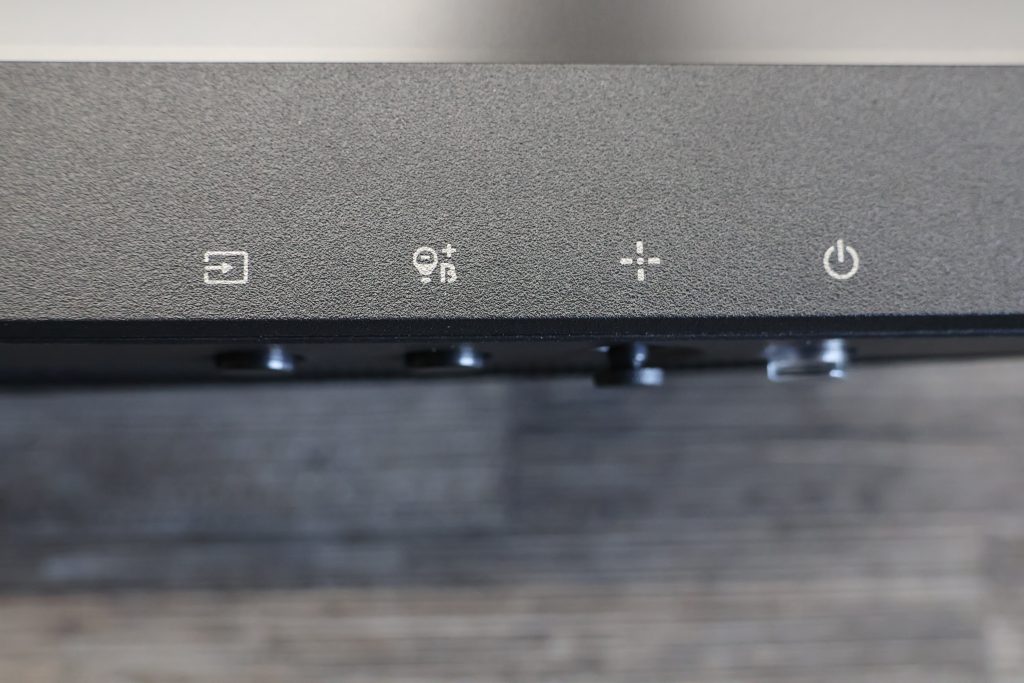
Ergonomie wird beim BenQ-Monitor großgeschrieben. Er bietet alle Anpassungsoptionen, die von einem guten Office-Monitor erwartet werden, obgleich der Testsieger in Bezug auf Höhenverstellung und Neigbarkeit überlegen ist. Die Höhe lässt sich um bis zu 11 Zentimeter anpassen, er kann von -5 bis +20 Grad geneigt und um jeweils 20 Grad nach links und rechts geschwenkt werden. Zudem ermöglicht die Pivot-Funktion den Hochkant-Betrieb. Mit der BenQ-Display-Pilot-Software erkennt ein Rotationssensor automatisch eine Bildschirmdrehung und passt das Bild an. Die Steuerung erfolgt über einen 5-Wege-Joystick auf der Rückseite sowie über drei Direktwahltasten, was im Test durchweg positiv bewertet wurde.
In Bezug auf die Anschlussmöglichkeiten überzeugt der BenQ-Monitor ebenfalls. Er bietet einen HDMI-Anschluss (1.4), einen DisplayPort (1.2), einen USB-C-Anschluss (mit 65 Watt Power Delivery und DisplayPort-Modus), drei USB-A-Ports (3.2 Gen 1) sowie einen USB-B-Anschluss zur Nutzung der USB-Hub-Funktion. Dies ermöglicht eine Verbindung zum PC, sodass Peripheriegeräte wie Maus, Tastatur und Headset direkt an den Monitor angeschlossen werden können – ein Vorteil, den im Testfeld ansonsten nur der Acer VERO CB343CURD bietet. Besonders positiv hervorzuheben ist außerdem, dass ein USB-A- und ein USB-C-Anschluss bequem an der linken Seite des Monitors platziert sind.


tipps.de zieht folgendes Fazit
Der BenQ GW2790QT ist ein exzellent ausgestatteter Office-Monitor, der mit einer herausragenden Bildqualität, einer starken Ergonomie und nützlichen Funktionen wie Daisy Chain, USB-C-Hub und integriertem Mikrofon überzeugt. Besonders im Homeoffice entfaltet er seine Stärken und eignet sich gut für Setups mit zwei Monitoren. Für farbtreue Arbeiten ist er gut geeignet, während seine Gaming-Eignung und die Voraussetzungen für Multimedia-Inhalte, aufgrund der fehlenden HDR-Unterstützung, suboptimal sind. Dennoch bietet er ein durchdachtes Gesamtpaket für alle, die einen vielseitigen 27-Zoll-Monitor für produktives Arbeiten suchen – ideal für professionelle Büro-Setups mit hohen Ansprüchen an Komfort, Bildqualität und Konnektivität.
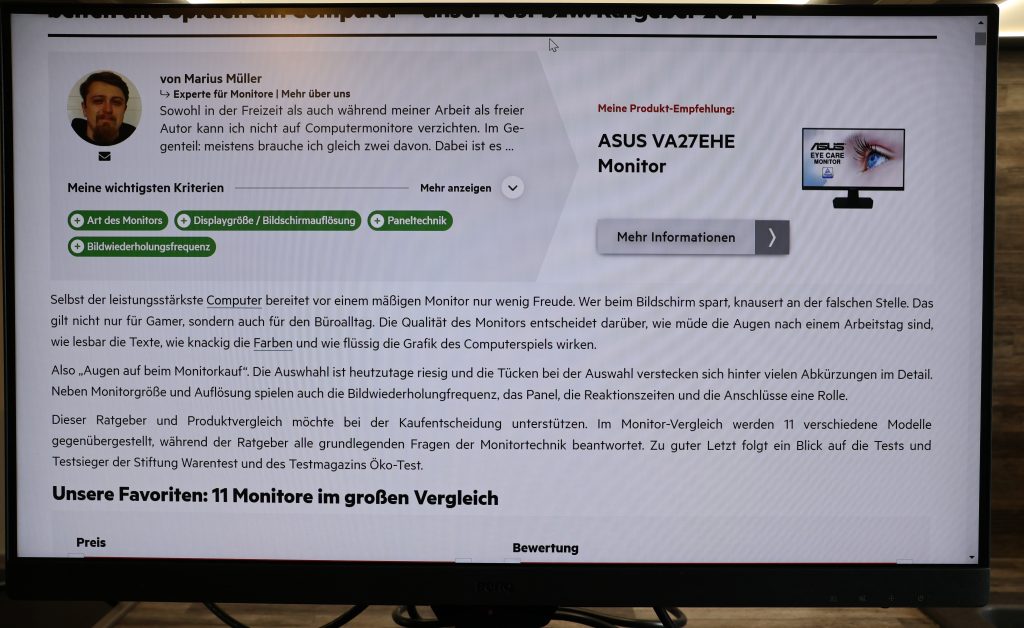







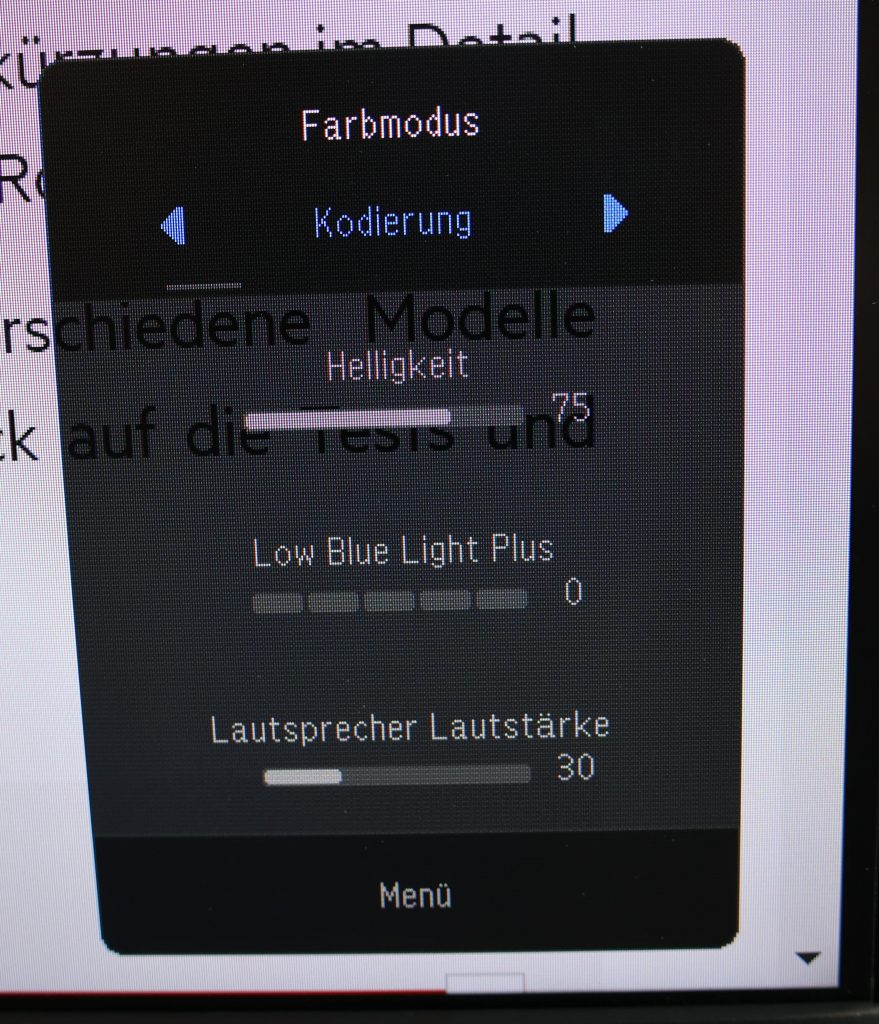
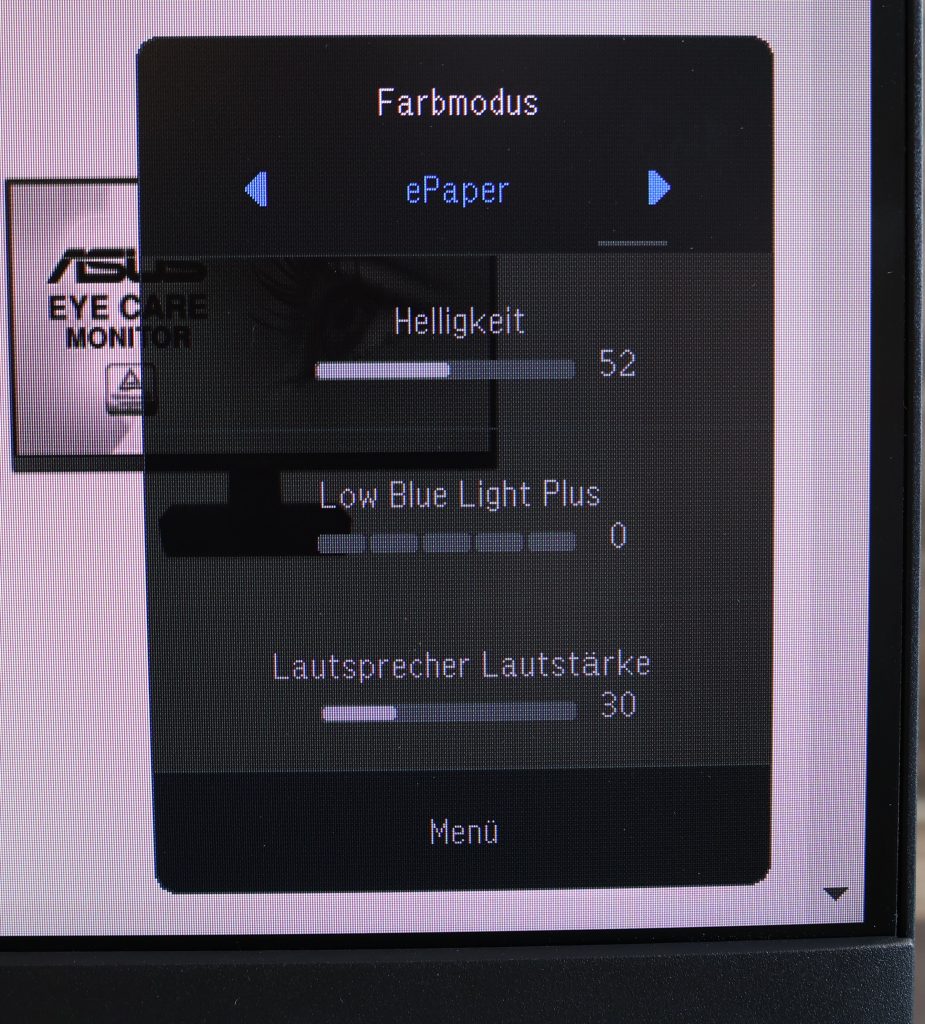
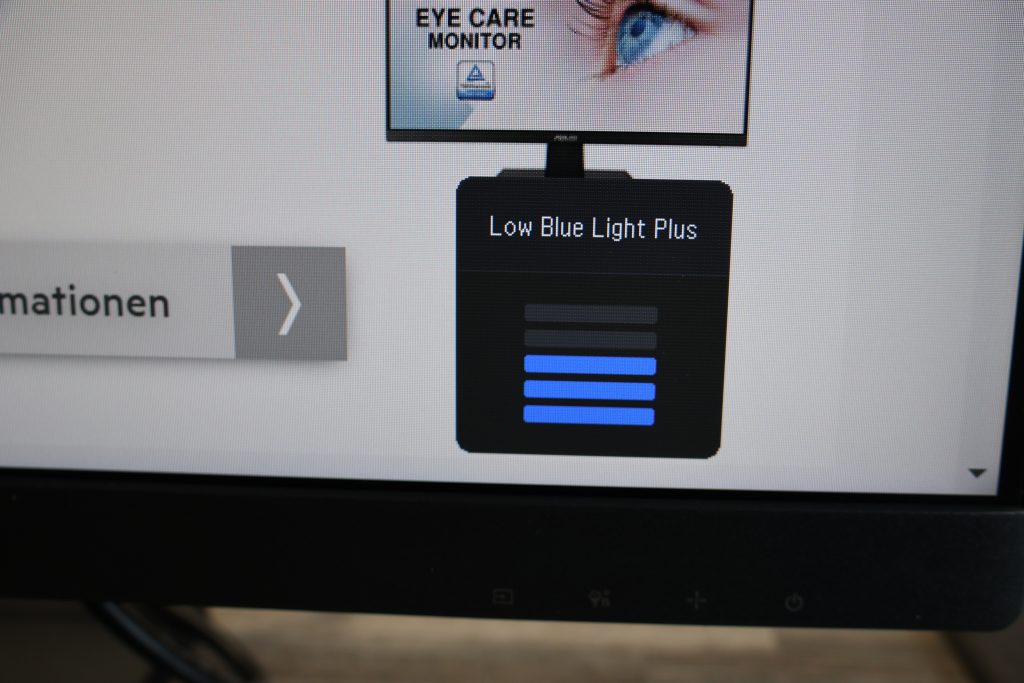
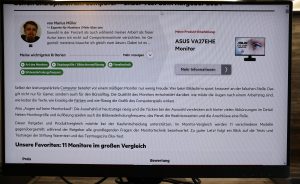







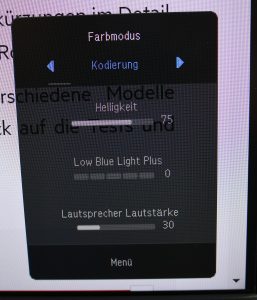
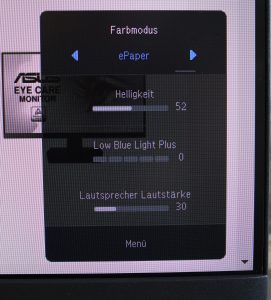
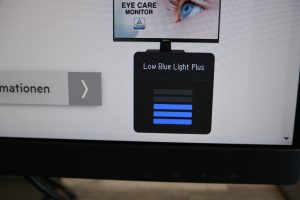
- Einziger Monitor mit Daisy-Chain-Unterstützung
- Einziger Monitor mit integriertem Mikrofon und Noise Cancelling
- Hohe Pixeldichte von 109 Pixel pro Zoll
- Gute Helligkeit von 350 Candela pro Quadratmeter
- Umfangreiche Anschlussmöglichkeiten
- Blaulichtschutz vorhanden
- Flickerschutz gegeben
- Integriertes Mikrofon vorhanden
- Solider Neigungswinkel von -5 bis +20 Grad
- Um jeweils 20 Grad nach links und rechts drehbar
- Höhenverstellbar um 11 Zentimeter
- Pivot-Funktion mit automatischer Anpassung verfügbar
- Vielfältige Bildmodi (ePaper-, Coding-, M-Book-Modus und Farbsehschwächenmodus)
- Keine Sync-Technik vorhanden
- Keine HDR-Unterstützung erhältlich
- Energieeffizienzklasse F
- Nicht für Gaming-Optimierung geeignet (75 Hertz Bildwiederholrate, 4 Millisekunden Reaktionszeit)
FAQ
3. Monitor mit der höchsten Bildschärfe im Test: Dell S2721QSA
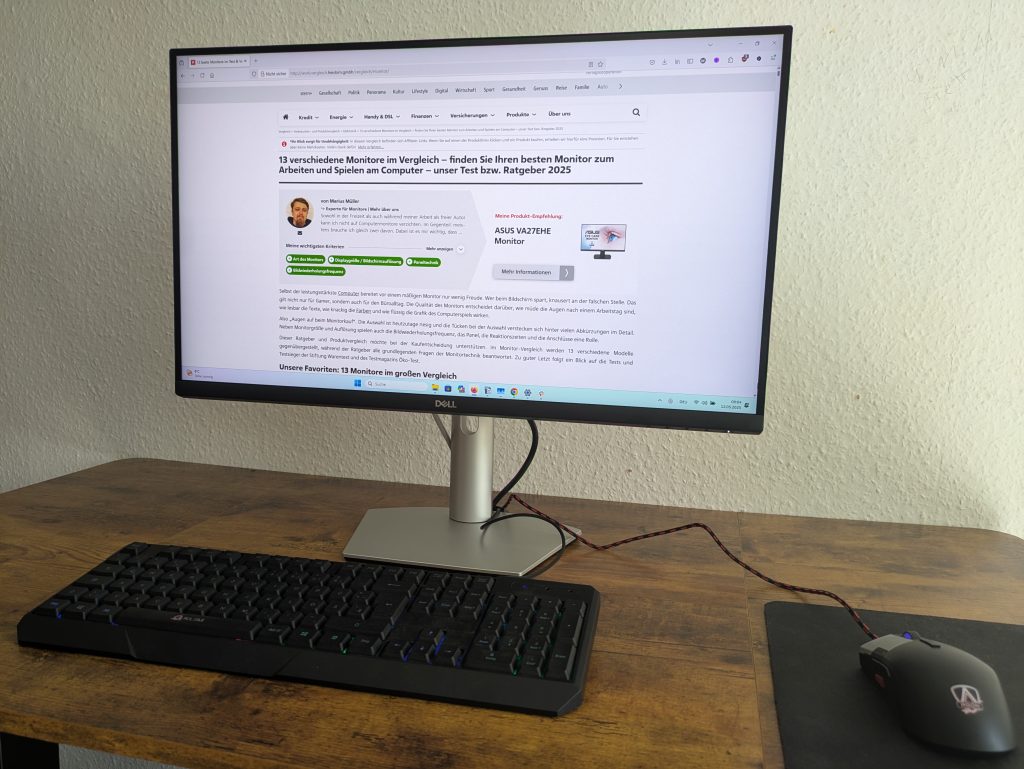
Der Dell S2721QSA war der schärfste Monitor im Test und überzeugte durch seine 4K-Auflösung auf 27 Zoll. Er eignet sich nicht nur für Büroarbeiten, sondern auch für professionelle Bildbearbeitung und CAD-Anwendungen. Trotz vereinzelter Schwächen in der Verarbeitungsqualität erreichte der Monitor ein gutes Gesamtergebnis und belegte den dritten Platz. Ein Unboxing-Video zum Modell ist hier zu finden:
Im Gegensatz zu anderen Modellen war der S2721QSA mit Schaumstoffpolstern anstelle von Styropor verpackt, was einen sicheren und umweltfreundlichen Transport gewährleistet. Das Zubehör, das ein 170 Zentimeter langes HDMI-Kabel, ein 175 Zentimeter langes Netzkabel und eine Bedienungsanleitung umfasst, war ordentlich sortiert. Die Verarbeitungsqualität hinterließ gemischte Eindrücke: Die Bedientasten sind stabil, während eine dünne Kunststoffleiste am Bildschirmrand leicht anhebbar ist – hier hätte Dell sorgsamer arbeiten können. Der Standfuß aus Metall sorgt zwar für Stabilität, lässt sich jedoch leicht zum Wackeln bringen, insbesondere beim Bedienen der Tasten. Positiv hervorzuheben ist, dass der silberne Standfuß einen ansprechenden Farbkontrast zum ansonsten schwarzen Monitor bietet.

 Neben der Bildschärfe war die Bildqualität des Dell-Monitors ebenfalls überzeugend. Sein IPS-Panel deckt 99 Prozent des sRGB-Farbraums ab. Mit einer maximalen Helligkeit von 350 Candela pro Quadratmeter liegt er im oberen Mittelfeld und gewährleistet auch in hellen Umgebungen eine gute Ablesbarkeit. Schwächen bleiben dennoch nicht aus: Das Kontrastverhältnis von 1.000 zu 1 ist solide, jedoch nicht überragend. Die Reaktionszeit von 4 Millisekunden (GtG) ist durchschnittlich – für Büroanwendungen ausreichend, jedoch für Gamer ungenügend. Gleiches gilt für die Bildrate, die mit 60 Hertz auf ein Minimum begrenzt ist.
Neben der Bildschärfe war die Bildqualität des Dell-Monitors ebenfalls überzeugend. Sein IPS-Panel deckt 99 Prozent des sRGB-Farbraums ab. Mit einer maximalen Helligkeit von 350 Candela pro Quadratmeter liegt er im oberen Mittelfeld und gewährleistet auch in hellen Umgebungen eine gute Ablesbarkeit. Schwächen bleiben dennoch nicht aus: Das Kontrastverhältnis von 1.000 zu 1 ist solide, jedoch nicht überragend. Die Reaktionszeit von 4 Millisekunden (GtG) ist durchschnittlich – für Büroanwendungen ausreichend, jedoch für Gamer ungenügend. Gleiches gilt für die Bildrate, die mit 60 Hertz auf ein Minimum begrenzt ist.
In Bezug auf die Funktionen erweist sich der Dell-Monitor als erfreulich vielseitig. Er bietet AMD FreeSync zur Minimierung von Tearing und eine Flicker-Free-Funktion sowie einen Blaulichtfilter (ComfortView Plus) mit TÜV-Zertifikat für augenschonenden Gebrauch. Die integrierten Lautsprecher mit jeweils 3 Watt bieten einen soliden, aber nicht herausragenden Klang. Hier wäre ein kräftigerer Sound wünschenswert, wie er beim Samsung M5 Smart zu finden ist.
Zudem stehen verschiedene Bildmodi zur Auswahl – neben Bild-in-Bild und Film existieren auch dedizierte Gaming-Modi: FPS (First-Person-Shooter), RTS (Real-Time-Strategy) und RPG (Role-Play-Game). Farbmodi wie „Warm“, „Kühl“ und „Benutzerfarbe“ sind ebenfalls verfügbar. Ein Nachteil bleibt jedoch: HDR ist lediglich als „HDR-Ready“ implementiert. Das bedeutet, dass der Monitor HDR-Signale verarbeiten kann, jedoch nicht mit der vollen Helligkeit, Farbdynamik und Kontrasttiefe wie bei zertifiziertem HDR10. Für echte HDR-Inhalte – etwa auf Netflix, in Spielen oder zur Farbkorrektur – ist das nicht ausreichend. Die praktische Nutzung bleibt somit eingeschränkt.
Auch ergonomisch gehörte der Dell S2721QSA im Test zur Spitzengruppe. Er lässt sich um 10,5 Zentimeter in der Höhe verstellen, um 20 Grad seitlich schwenken und er hat eine Neigungsfunktion von -5 bis +21 Grad. Die Pivot-Funktion ermöglicht ein Hochkant-Drehen, was ideal für Programmierer oder Nutzer ist, die oft längere Texte lesen oder bearbeiten. Allerdings muss die Bildausrichtung manuell in den Windows-Einstellungen angepasst werden, da keine automatische Sensorik existiert. Die Steuerung erfolgt über ein klassisches OSD-Menü mit Tasten an der Unterseite. Das Menü ist übersichtlich und die Tasten reagieren zuverlässig. Eine zusätzliche Software zur Steuerung per Maus, wie beim HP Display Center, fehlt jedoch.
Die Anschlussmöglichkeiten zeigen überwiegend Stärken, jedoch auch einige Schwächen. Mit zwei HDMI-Anschlüssen, einem DisplayPort 1.2 und einem 3,5-Millimeter-Klinkenanschluss für Kopfhörer bietet der Monitor eine solide Anschlussvielfalt. Die HDMI-Anschlüsse entsprechen jedoch nur der Version 2.0, was nicht ganz auf dem aktuellen Stand ist. USB-Ports zum Laden von Mobilgeräten oder Anschließen von Peripheriegeräten fehlen komplett. Überdies sind die nach unten gerichteten Anschlüsse unpraktisch zu erreichen, besonders wenn der Monitor nah an der Wand steht. Eine Kabelführung ist ebenfalls nicht vorhanden.

tipps.de zieht folgendes Fazit
Der Dell S2721QSA begeistert vor allem mit seiner extrem hohen Bildschärfe, die in Verbindung mit der guten Farbgenauigkeit eine interessante Wahl für Designer, Fotografen und digitale Künstler darstellt. Auch Programmierer oder Texter profitieren von diesem Modell, nicht zuletzt dank seiner umfassenden ergonomischen Funktionen, einschließlich der Pivot-Funktion. Zu den Schwächen des S2721QSA gehören die verbesserungswürdige Verarbeitungsqualität, die schwachen Lautsprecher sowie die fehlende USB-Konnektivität. Diese Aspekte trüben den insgesamt sehr guten Eindruck nur geringfügig. Der Dell-Monitor ist jedoch aufgrund seiner geringen Bildrate und der vergleichsweise langen Reaktionszeit keine empfehlenswerte Wahl für Gamer.




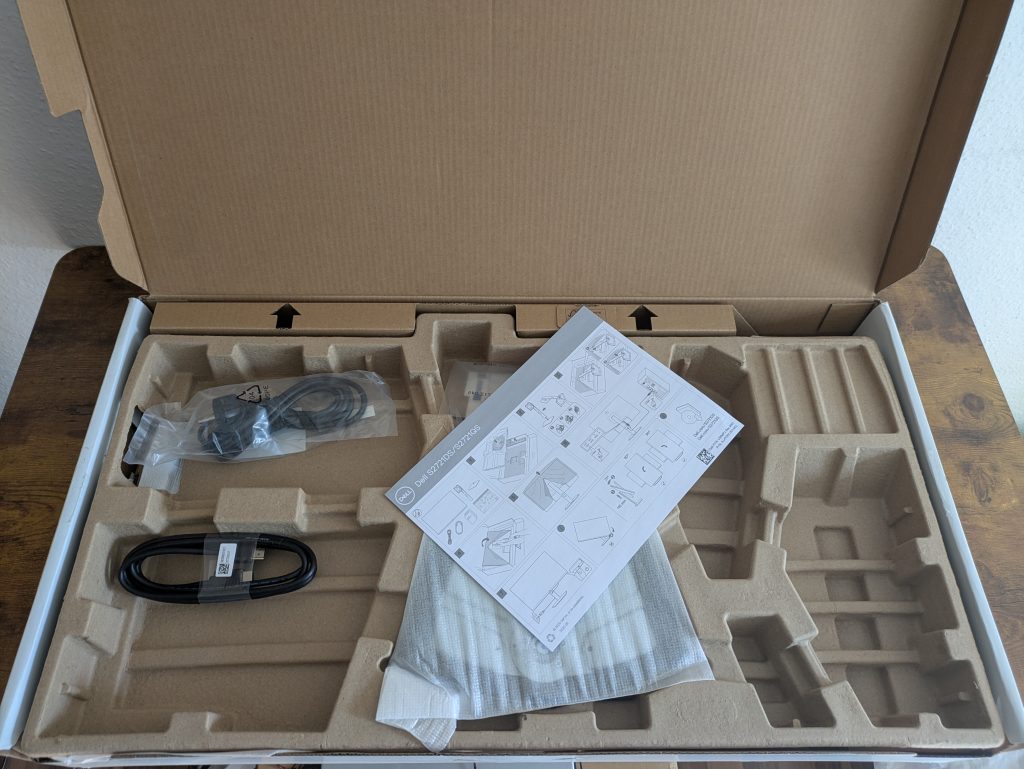
















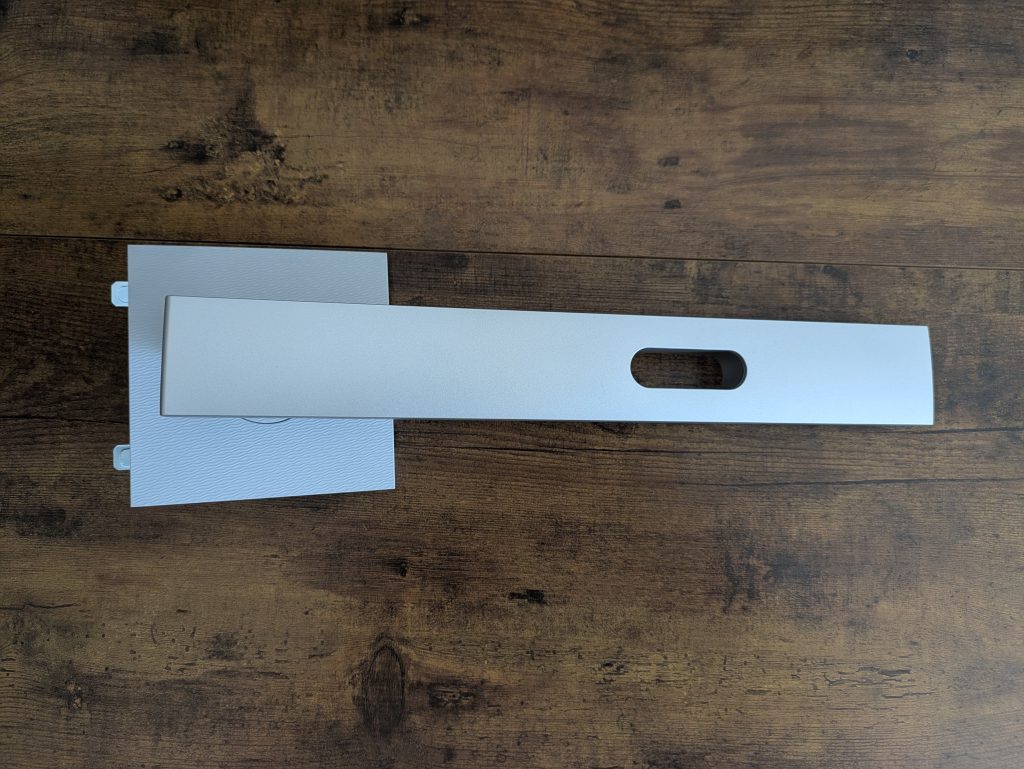



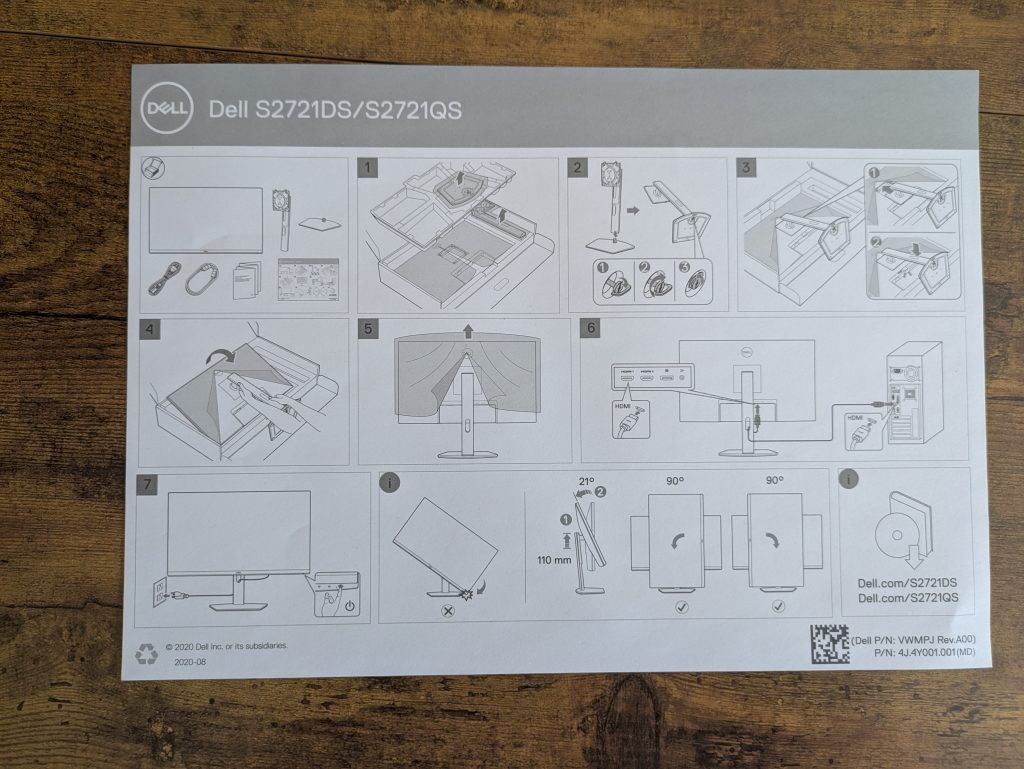
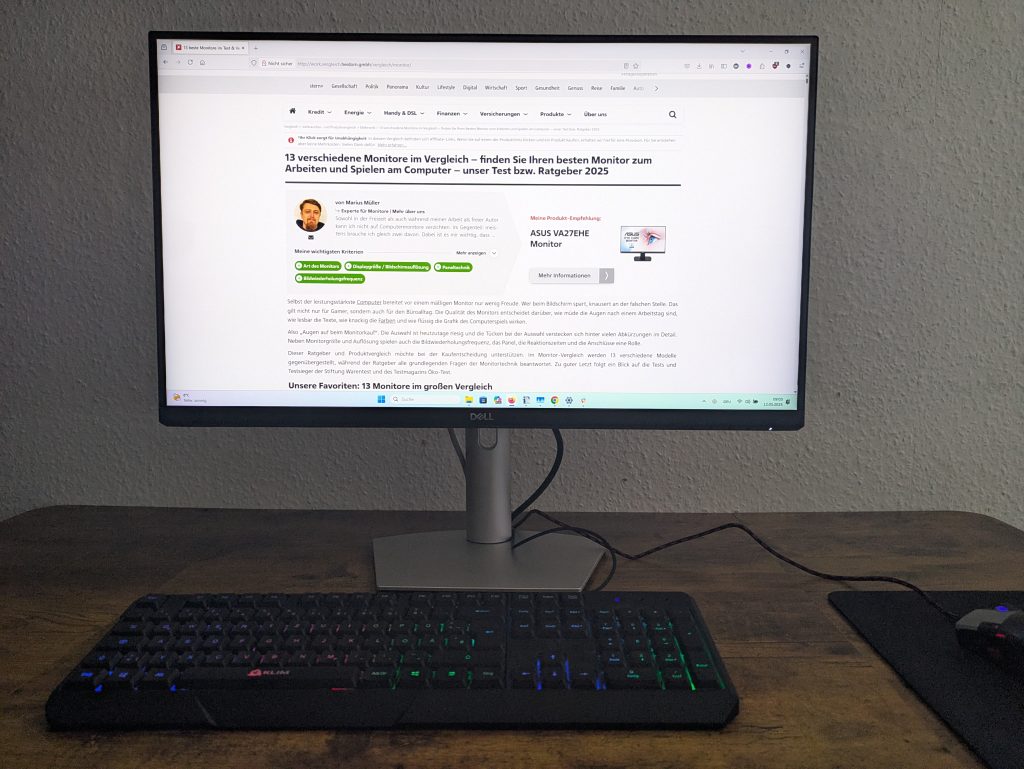
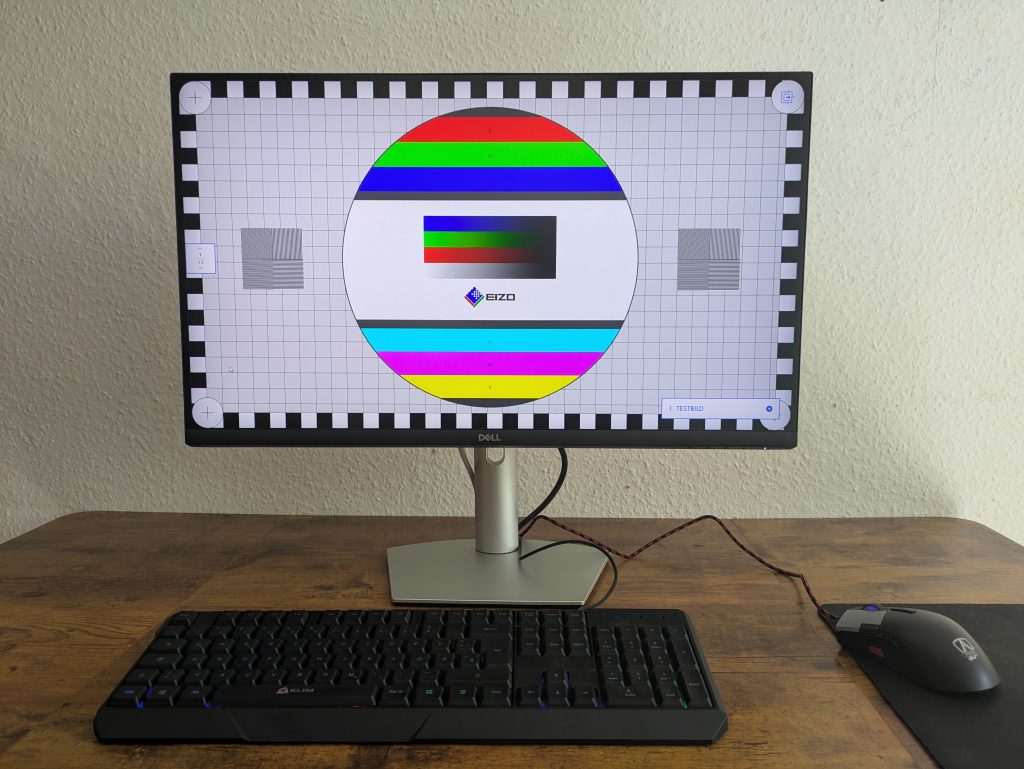
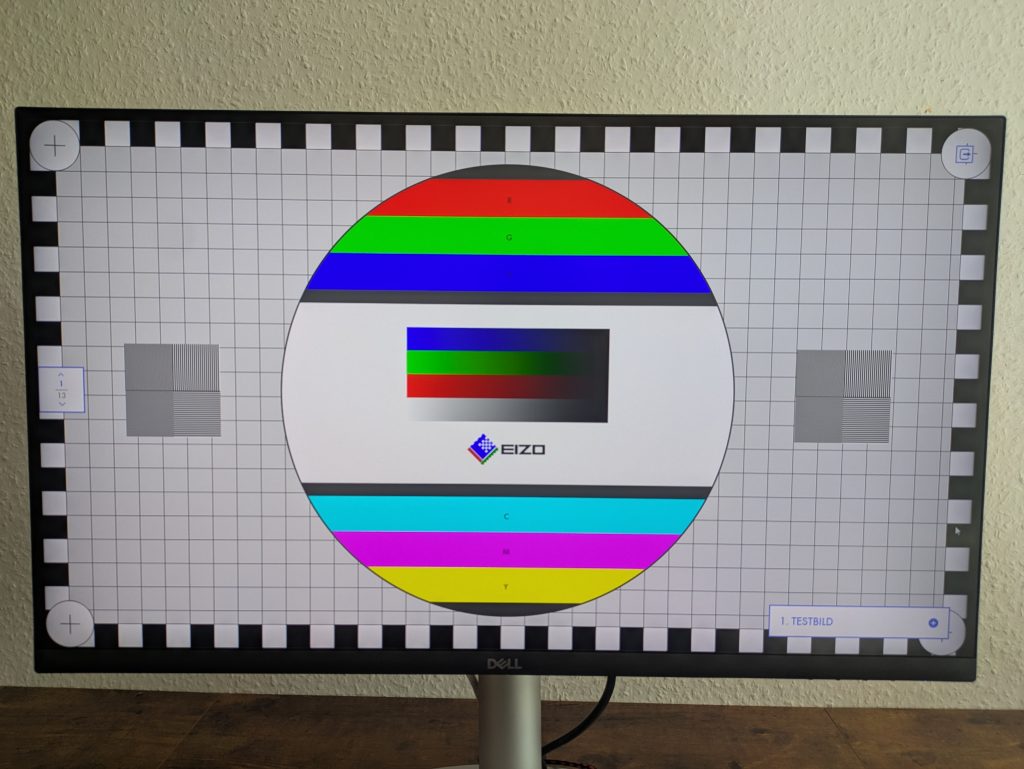
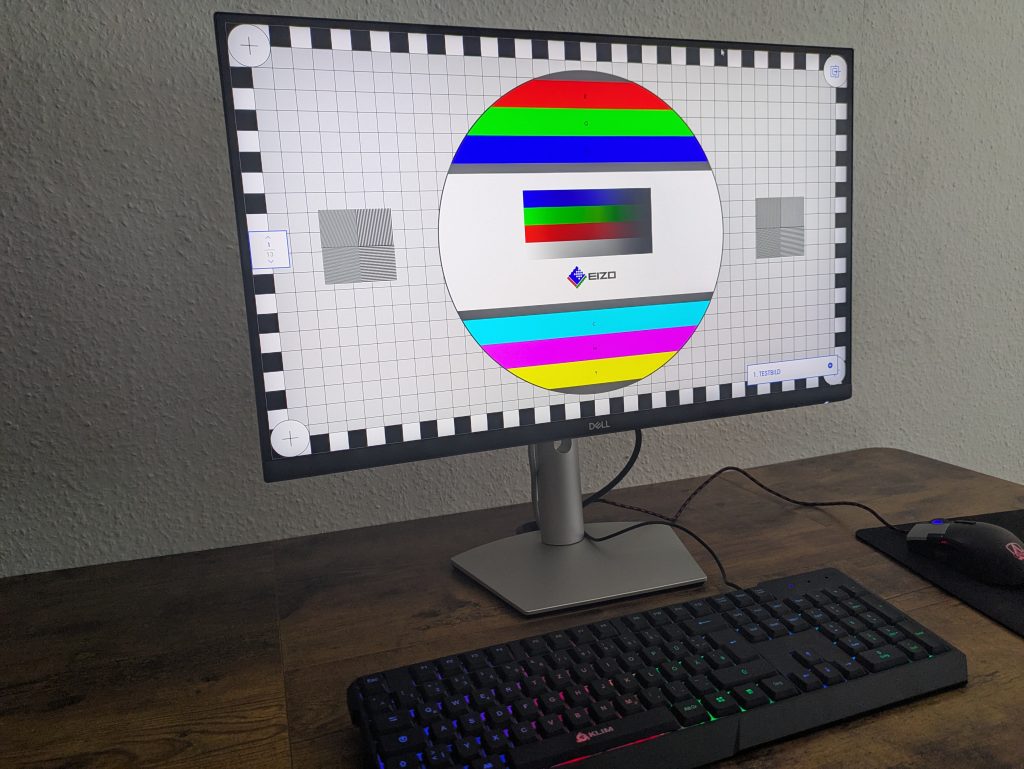
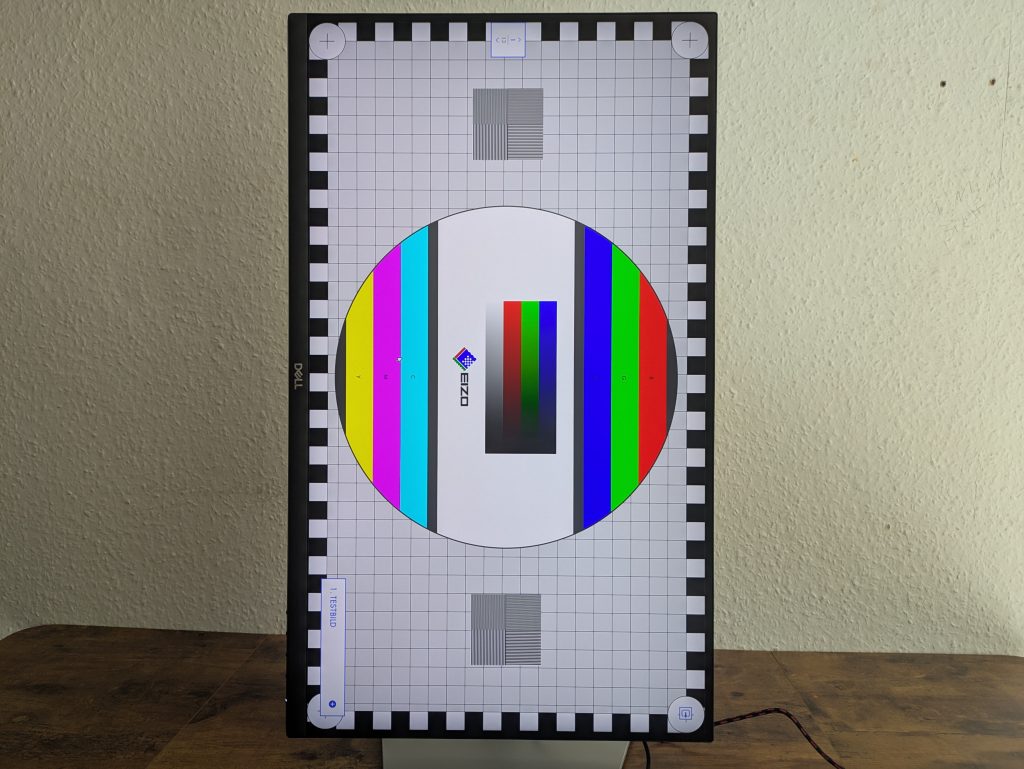
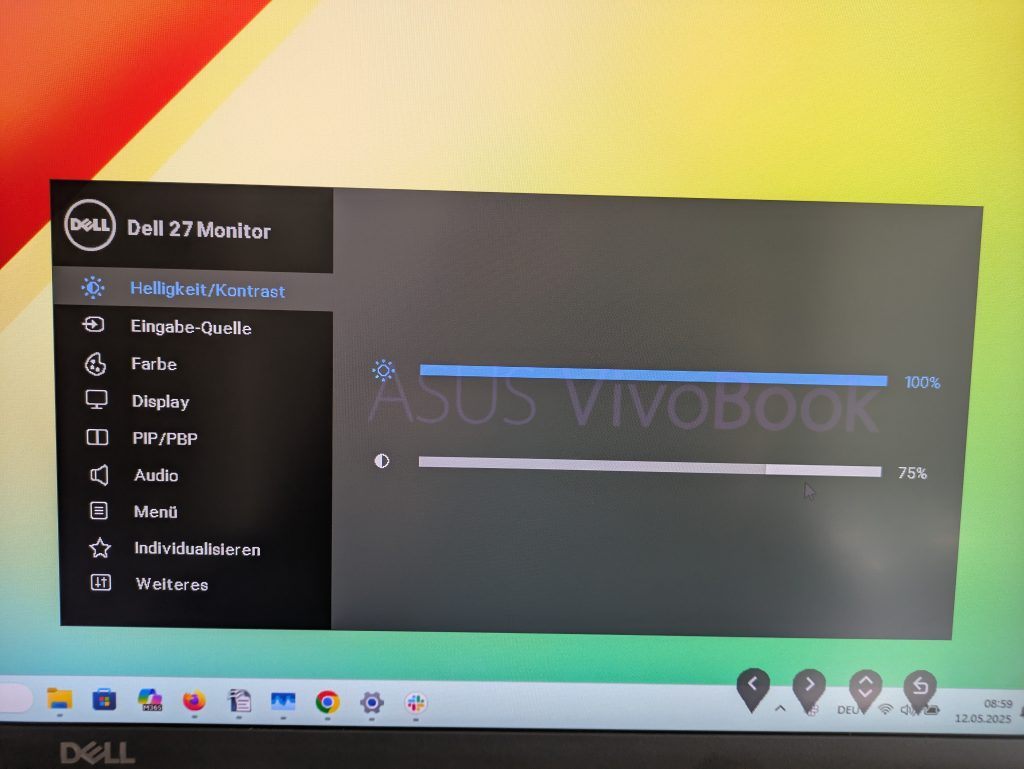
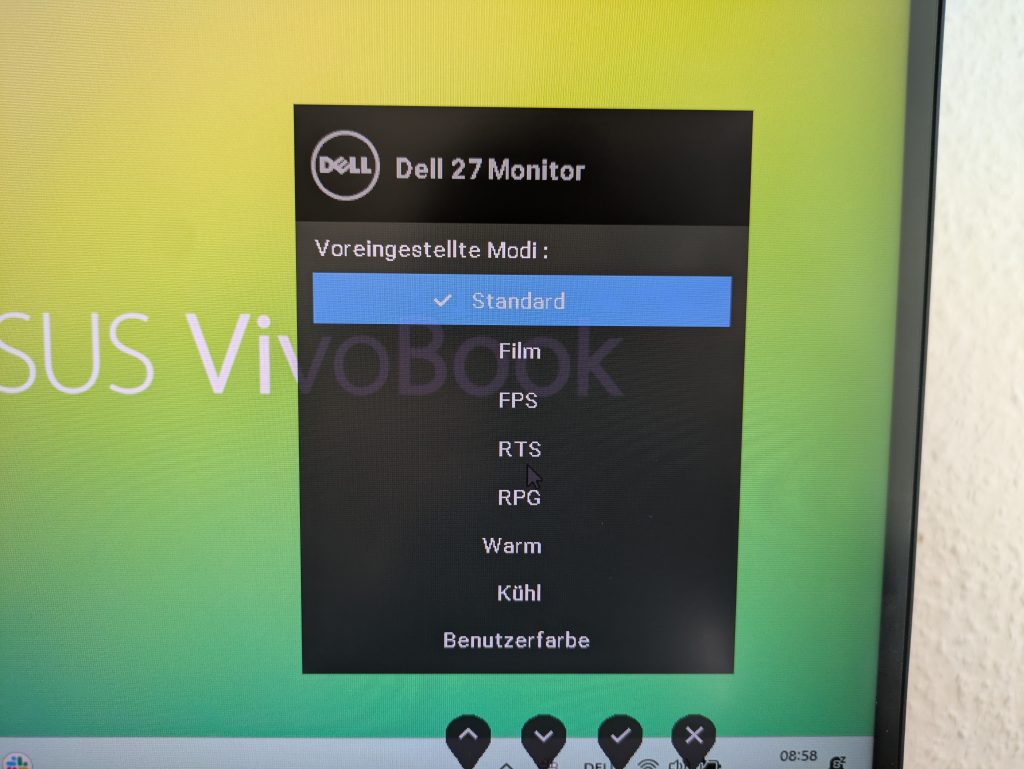
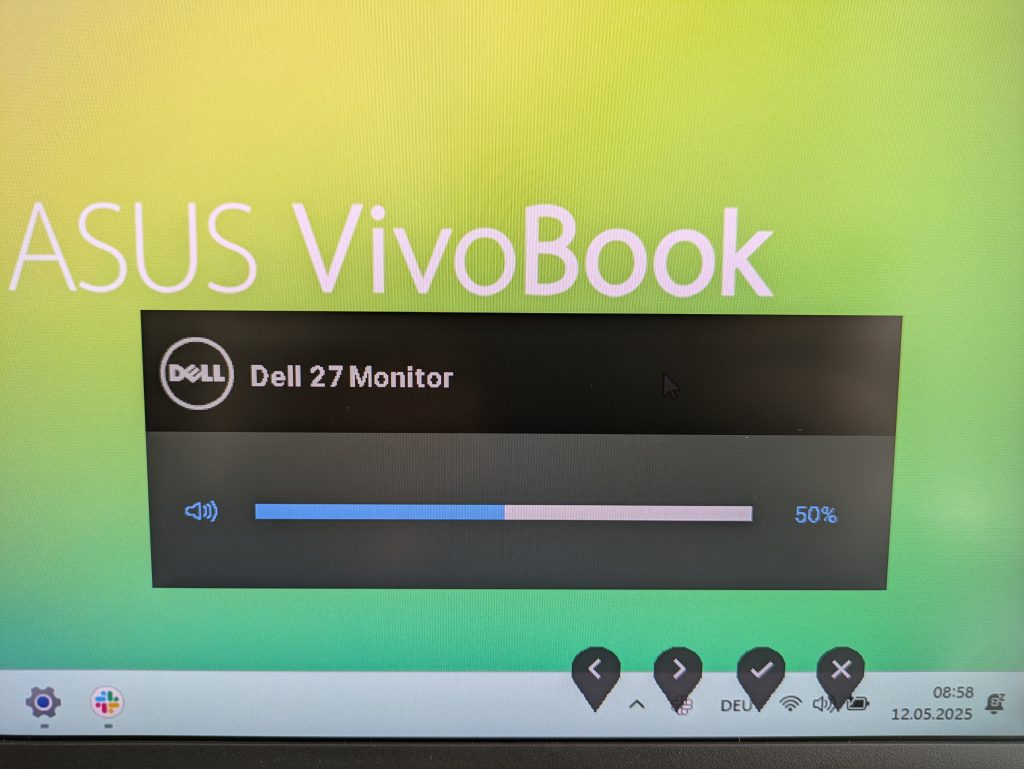
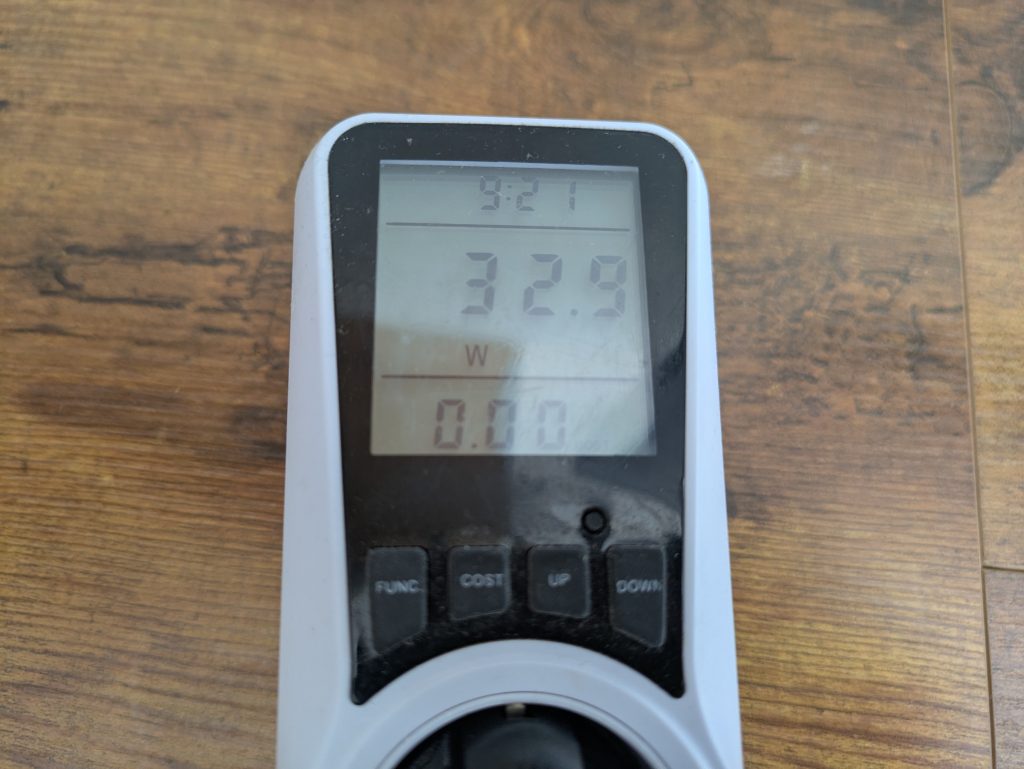


























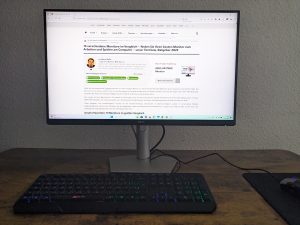




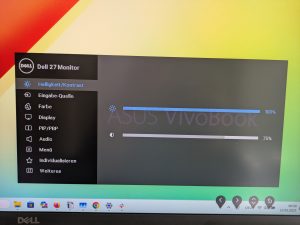
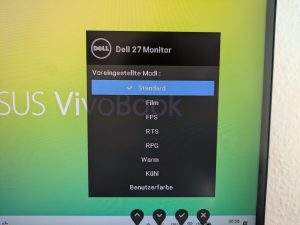


- Höchste Pixeldichte im Test mit 163 Pixeln pro Zoll
- Vielfältige Bildmodi (Bild in Bild, Film, FPS, RTS, RPG, Warm, Kühl und Benutzerfarbe)
- Ausstattung mit AMD Free Sync zur Minimierung von Screen-Tearing
- Solide Anschlussvielfalt
- Blaulichtschutz
- Flickerschutz
- Nachhaltiger Neigungswinkel von -5 bis +21 Grad
- Um 20 Grad drehbar
- Höhenverstellbar um 10 Zentimeter
- Keine automatische Pivot-Erkennung
- Keine USB-Anschlüsse vorhanden
- Eingeschränkte HDR-Funktionalität
- Verarbeitungsqualität ausbaufähig
- Energieeffizienzklasse F (zweitschlechteste Klasse im Test)
- Mäßige Klangqualität der integrierten Lautsprecher
- Nicht für Gaming optimiert (60 Hertz Bildwiederholrate, 4 Millisekunden Reaktionszeit)
FAQ
4. Monitor mit der besten Farbwiedergabe: Philips 325E1C

Der Philips 325E1C präsentiert sich als kostengünstiger 32-Zoll-WQHD-Curved-Monitor mit VA-Panel, der sich insbesondere durch seine ausgezeichnete Farbwiedergabe auszeichnet. Für Gamer ist er zwar nicht die optimale Wahl, er eignet sich jedoch gut für Multimedia-Anwendungen. Im Büro ist die starke Krümmung zusammen mit den fehlenden Ergonomie-Funktionen weniger vorteilhaft.
 Der Monitor wird in einer Styroporverpackung geliefert. Auch wenn dies nicht besonders umweltfreundlich ist, garantiert es einen sicheren Transport. Im Lieferumfang sind ein HDMI-Kabel, ein Netzkabel und eine Bedienungsanleitung enthalten. Die Verarbeitungsqualität des 325E1C überzeugt mit einem matten, texturierten Kunststoffgehäuse, das hochwertig wirkt. Allerdings wackelt der Bildschirm aufgrund seiner Größe relativ schnell.
Der Monitor wird in einer Styroporverpackung geliefert. Auch wenn dies nicht besonders umweltfreundlich ist, garantiert es einen sicheren Transport. Im Lieferumfang sind ein HDMI-Kabel, ein Netzkabel und eine Bedienungsanleitung enthalten. Die Verarbeitungsqualität des 325E1C überzeugt mit einem matten, texturierten Kunststoffgehäuse, das hochwertig wirkt. Allerdings wackelt der Bildschirm aufgrund seiner Größe relativ schnell.
Mit einer Auflösung von 1.250 x 1.440 Pixeln (WQHD) bei 30,5 Zoll besitzt der Philips 325E1C eine Pixeldichte von 93 Pixeln pro Zoll – ein solider Wert, der für die meisten Anwendungen ausreicht. Für Grafikdesign oder feine Bildbearbeitung ist der Bildschirm jedoch nicht optimal. Pixelfehler wurden im Test nicht festgestellt. Bei einem Kontrastverhältnis von 3.000 zu 1 liefert der Monitor ein tiefes Schwarz – ideal für Filme und Spiele. Ein Nachteil ist die Helligkeit von 250 Candela pro Quadratmeter, die bei Tageslicht oder direkter Sonneneinstrahlung die Ablesbarkeit etwas einschränkt. Wer Wert auf Immersion bei Filmen oder Spielen legt, wird mit dem stark gekrümmten Bildschirm (1.500 R) voll auf seine Kosten kommen.


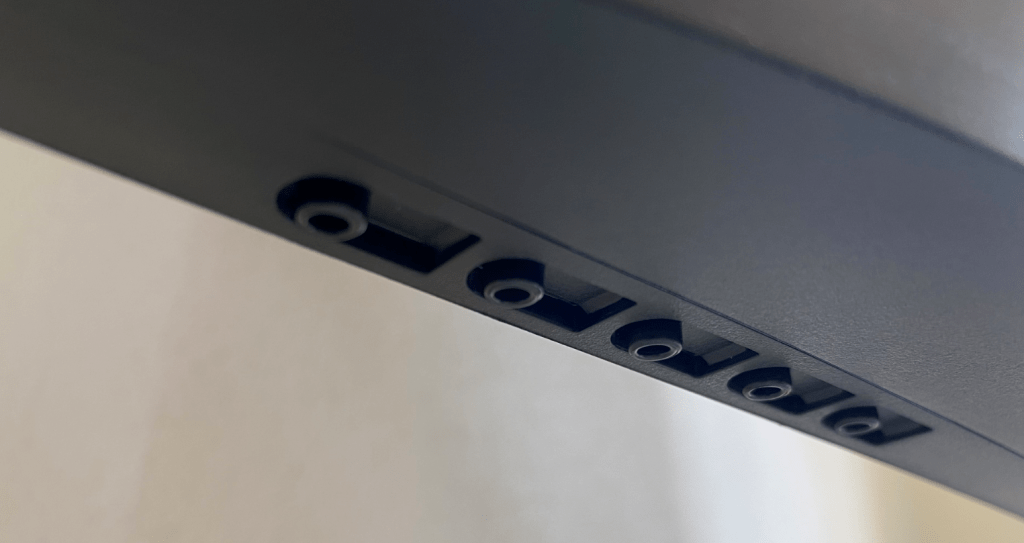 Die Gaming-Performance des Philips-Monitors ist anständig, wenn auch nicht perfekt. Mit einer Bildwiederholrate von 75 Hertz und der Unterstützung von AMD FreeSync laufen die meisten Spiele flüssig, ohne sichtbares Ruckeln oder Tearing. Die Reaktionszeit von 4 Millisekunden ist an der oberen Grenze, reicht jedoch für Gelegenheitsspieler aus. Für kompetitive Shooter oder eSports-Titel, bei denen jede Millisekunde zählt, gibt es jedoch schnellere Alternativen. Für gelegentliche Spieler und Story-Games bietet der Monitor dennoch eine gute Leistung.
Die Gaming-Performance des Philips-Monitors ist anständig, wenn auch nicht perfekt. Mit einer Bildwiederholrate von 75 Hertz und der Unterstützung von AMD FreeSync laufen die meisten Spiele flüssig, ohne sichtbares Ruckeln oder Tearing. Die Reaktionszeit von 4 Millisekunden ist an der oberen Grenze, reicht jedoch für Gelegenheitsspieler aus. Für kompetitive Shooter oder eSports-Titel, bei denen jede Millisekunde zählt, gibt es jedoch schnellere Alternativen. Für gelegentliche Spieler und Story-Games bietet der Monitor dennoch eine gute Leistung.
Aus funktioneller Sicht präsentiert sich der Philips 325E1C mit Vor- und Nachteilen. Positiv hebt sich der „SmartImage Game Mode hervor“, der verschiedene vordefinierte Bildprofile wie FPS (First-Person-Shooter), RTS (Real-Time-Strategy) sowie zwei Gamer-Profile zur individuellen Anpassung bietet. Diese Funktionen ermöglichen eine gezielte Anpassung der Darstellung an unterschiedliche Spielsituationen. Für eine längere Nutzung hilft der LowBlue-Modus, ein Blaufilter, der die Augen entlastet, unterstützt von der Flicker-Free-Funktion gegen Bildschirmflimmern. Angesichts des Multimedia-Fokus ist es jedoch bedauerlich, dass HDR nicht unterstützt wird. Im Büroalltag könnten Nutzer spezialisierte Bildmodi für Textverarbeitung oder Programmierung vermissen.
Die Bedienung erfolgt über vier Tasten an der unteren rechten Seite. Das On-Screen-Display (OSD) ist funktional, jedoch nicht besonders benutzerfreundlich. Hier besteht Verbesserungsbedarf, ebenso wie in Bezug auf die Ergonomie. Der Monitor lässt sich lediglich neigen (von -5 bis +20 Grad). Eine Höhenverstellung, eine Schwenkfunktion oder eine Pivot-Funktion fehlen. Eine VESA-Aufnahme (100 x 100 Millimeter) ist jedoch vorhanden, sodass eine Wandmontage möglich ist.
Die Anschlussvielfalt des Philips-Monitors ist solide: HDMI (Version ein Punkt vier), DisplayPort (Version ein Punkt zwei) und VGA decken alle wichtigen Standards ab. Zudem steht ein 3,5-Millimeter-Klinkenausgang zur Verfügung, um Kopfhörer oder Lautsprecher direkt anzuschließen. USB-Anschlüsse zum Aufladen von Mobilgeräten oder zum Verbinden von Computerperipherie fehlen jedoch. Es ist ebenfalls zu beachten, dass die Anschlüsse nach unten ausgerichtet sind, was den Zugang etwas erschwert. Wer den Monitor direkt vor einer Wand positionieren möchte, könnte dies jedoch als Vorteil empfinden.
tipps.de zieht folgendes Fazit
Der Philips 325E1C erweist sich als erschwinglicher Curved-Monitor, dessen Stärken vor allem im Multimedia- und Gaming-Bereich liegen: Die Kombination aus stark gekrümmtem 32-Zoll-Curved-Display, WQHD-Auflösung, 75 Hertz Bildwiederholrate und erweitertem Farbraum macht ihn ideal für Filme und Story-Games. Auch für Aufgaben, die eine farbtreue Wiedergabe erfordern, ist der Monitor sehr gut geeignet. Bedauerlich ist die fehlende HDR-Unterstützung. Wer einen flexiblen Allrounder für Home-Entertainment oder gelegentliches Spielen sucht, findet hier ein gutes Gesamtpaket mit starkem Preis-Leistungs-Verhältnis. Einschränkungen bestehen vor allem hinsichtlich der Helligkeit und Ergonomie, was sich insbesondere im Büroalltag bemerkbar macht. Zudem sind die Voraussetzungen für schnelle eSports-Spiele nicht optimal.


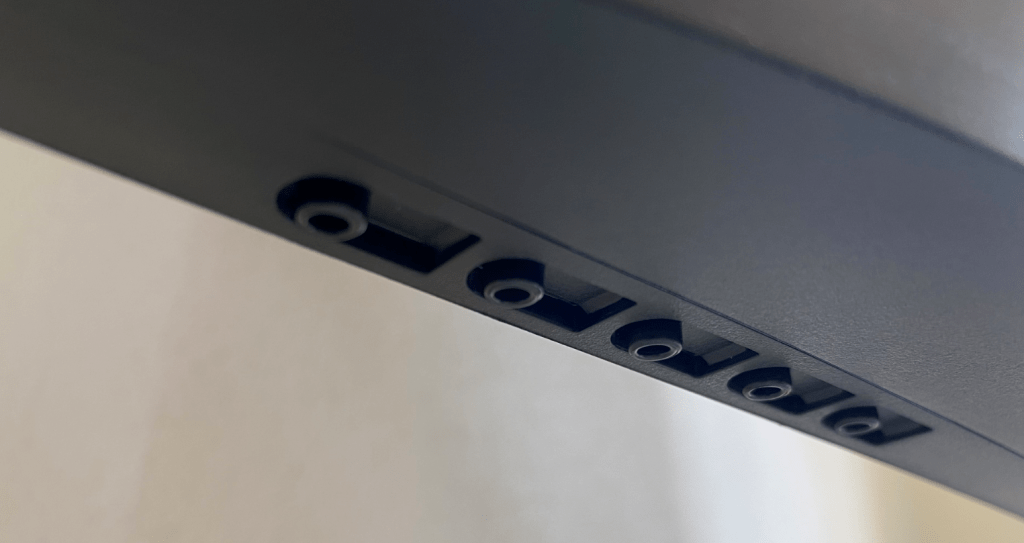



- Beste Farbraumabdeckung im Test (123 Prozent sRGB und 202 Prozent NTSC, ideal für Filme, Spiele und Fotobetrachtung)
- Starke Krümmung (1.500 R)
- Solide Anschlussvielfalt
- Mit AMD FreeSync (minimiert Screen-Tearing)
- Blaulichtschutz
- Flickerschutz
- Mehrere Bildmodi (FPS, Racing, RTS, Gamer 1 und Gamer 2)
- Starke Krümmung (weniger für den Büroeinsatz geeignet)
- Eingeschränkte Ergonomie-Funktionen (neigbar)
- Keine USB-Anschlüsse
- Keine HDR-Unterstützung
- Geringe Helligkeit (250 Candela pro Quadratmeter)
- Keine integrierten Lautsprecher
- Nicht für Gaming optimiert (75 Hertz Bildwiederholrate, 4 Millisekunden Reaktionszeit)
FAQ
5. Hybrid-Monitor mit Smart-TV-Funktion: Samsung M5 Smart S32BM500EU
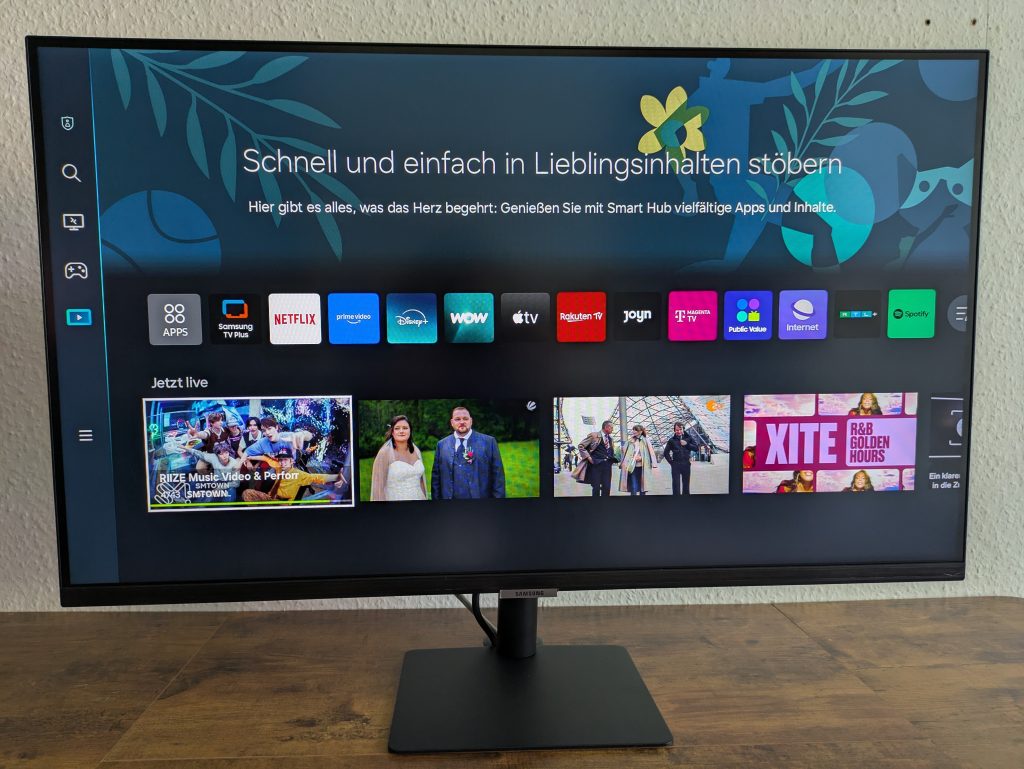
Der Samsung M5 Smart S32BM500EU präsentierte sich als ein außergewöhnlicher Monitor im Test – sowohl in positiver als auch in negativer Hinsicht. Als Hybridgerät vereint er die Funktionen eines Smart-TVs mit denen eines klassischen PC-Monitors und bringt ein eigenes Betriebssystem samt Fernbedienung mit. Für Streaming-Enthusiasten, die gelegentlich einen Laptop anschließen möchten, bietet der 32 Zoll große Monitor eine interessante Option. Bei den Aspekten Bildschärfe, Ergonomie und Farbtreue schneidet der Samsung-Monitor jedoch weniger gut ab.

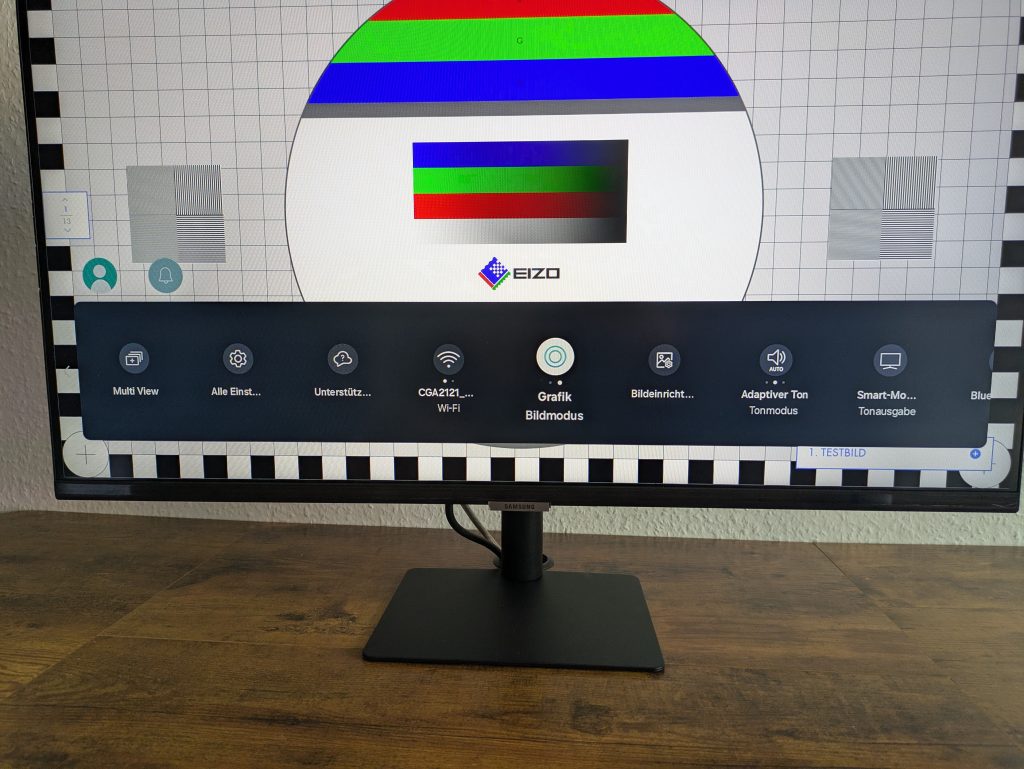
Der Samsung M5 wird sicher in Styropor verpackt geliefert, während der Monitor selbst in Folie gehüllt ist. Diese Transportlösung gewährleistet Sicherheit, ist jedoch im Vergleich zu umweltfreundlicheren Kartoneinlagen weniger nachhaltig. Die Verarbeitungsqualität lässt in der Regel zu wünschen übrig, außer bei einem kleinen Schönheitsfehler: Die aufgeklebte Schutzfolie an der Front weist Unregelmäßigkeiten auf. Der Standfuß aus Metall wirkt qualitativ hochwertiger und stabiler als bei vielen anderen getesteten Geräten. Auch die Standfestigkeit überzeugt, da der Bildschirm kaum wackelt. Ein Nachteil besteht darin, dass für die Montage des Standfußes ein nicht im Lieferumfang enthaltenes Werkzeug notwendig ist. Optisch besticht der Samsung-Monitor mit einer schlichten, modernen Ästhetik in Schwarz und einer rahmenlosen Front an drei Seiten.
Die technischen Daten des Samsung M5 Smart S32BM500EU lassen jedoch zu wünschen übrig. Trotz des großen 32 Zoll Displays beschränkt sich die Auflösung auf Full-HD. Die Helligkeitswerte erreichen maximal 250 Candela pro Quadratmeter. In abgedunkelten Räumen stellt dies kein Problem dar, bei Tageslicht ist die Bildschirmablesbarkeit jedoch suboptimal. Der sRGB-Farbraum wird zu 93 Prozent abgedeckt – ein akzeptabler Wert für viele Anwendungen, aber kein Spitzenwert. In den Tests traten keine Pixelfehler auf, jedoch war bei Testbildern eine gewisse Kantenbildung bei runden Elementen zu erkennen. Dies lässt auf die niedrige Pixeldichte schließen.

Die Stärken des Samsung M5 Smart S32BM500EU liegen in seinem umfangreichen Funktionsangebot, das unter anderem die Unterstützung von HDR10, einen automatischen Helligkeitssensor (Adaptive Picture) und mehrere vordefinierte Bildmodi (Grafik, Unterhaltung, Spielmodus) umfasst. Zudem ermöglicht der Samsung Gaming Hub das Cloud-Gaming, ohne dass eine Konsole oder ein PC erforderlich sind. Ein Blaulichtfilter zur Entlastung der Augen ist ebenfalls vorhanden, hingegen fehlt eine Flicker-Free-Funktion, die empfindliche Nutzer im Dauerbetrieb bemerken könnten. Positiv hervorzuheben ist zudem die integrierte Audioausgabe, deren Klangqualität für Serien, Videos oder Videokonferenzen vollkommen ausreicht – insbesondere im Vergleich zu Modellen wie dem HP Series 5 SA27 und dem Dell S272QSA 1, bei denen der Ton eher blechern klingt.

 Die Bedienung erfolgt hauptsächlich über die mitgelieferte Fernbedienung, die Smart-TV-typische Schnellwahltasten für Netflix, Prime Video, Disney+ und Samsung TV Plus umfasst. Alternativ besteht die Möglichkeit, den Monitor über ein verbundenes Notebook oder Mobilgerät zu steuern. Allerdings fehlt eine klassische OSD-Steuerung über Tasten am Monitor. Ergonomisch gesehen schneidet der Samsung-Monitor schwach ab, da er weder drehbar noch in der Höhe verstellbar ist und keine Pivot-Funktion bietet. Lediglich eine Neigung von -2 bis +15 Grad ist möglich. Immerhin ist der Monitor VESA-kompatibel (ein Format von 100 x 100 Millimeter) und bietet ein Kabelmanagement per Gummischlaufe.
Die Bedienung erfolgt hauptsächlich über die mitgelieferte Fernbedienung, die Smart-TV-typische Schnellwahltasten für Netflix, Prime Video, Disney+ und Samsung TV Plus umfasst. Alternativ besteht die Möglichkeit, den Monitor über ein verbundenes Notebook oder Mobilgerät zu steuern. Allerdings fehlt eine klassische OSD-Steuerung über Tasten am Monitor. Ergonomisch gesehen schneidet der Samsung-Monitor schwach ab, da er weder drehbar noch in der Höhe verstellbar ist und keine Pivot-Funktion bietet. Lediglich eine Neigung von -2 bis +15 Grad ist möglich. Immerhin ist der Monitor VESA-kompatibel (ein Format von 100 x 100 Millimeter) und bietet ein Kabelmanagement per Gummischlaufe.
In puncto Anschlussmöglichkeiten erinnert der Samsung M5 eher an einen Smart-TV als an einen klassischen PC-Monitor. Die Anschlussarten sind vielfältig, aber begrenzt. Dennoch überzeugt der M5 mit einem durchdachten Konzept. Zwei HDMI-2.0-Eingänge (ein Anschluss mit ARC) und zwei USB-A-Ports für Streaming-Sticks oder USB-Medien sind vorhanden. Die erforderliche Internetanbindung für Streaming erfolgt über WLAN, ein LAN-Anschluss für eine kabelgebundene Netzwerkverbindung fehlt jedoch. Positiv ist das vorliegende Bluetooth, welches die kabellose Verbindung von Kopfhörern oder Lautsprechern ermöglicht. Kabelgebundene Audiogeräte können jedoch nicht direkt angeschlossen werden, da weder ein Klinkenanschluss noch ein optischer Ausgang vorgesehen sind.

tipps.de zieht folgendes Fazit
Der Samsung M5 Smart S32BM500EU ist kein klassischer PC-Monitor, sondern ein vielseitiger Hybrid-Bildschirm für Nutzer, die vorrangig streamen, surfen oder gelegentlich arbeiten möchten. Er lässt sich wie ein Smart-TV einsetzen – ideal für Wohnzimmer, Gästezimmer oder als Zweitgerät. Die Schwächen in den Bereichen Bildschärfe, Helligkeit und Ergonomie sprechen jedoch gegen einen professionellen Einsatz in Textbearbeitung oder Bildbearbeitung.

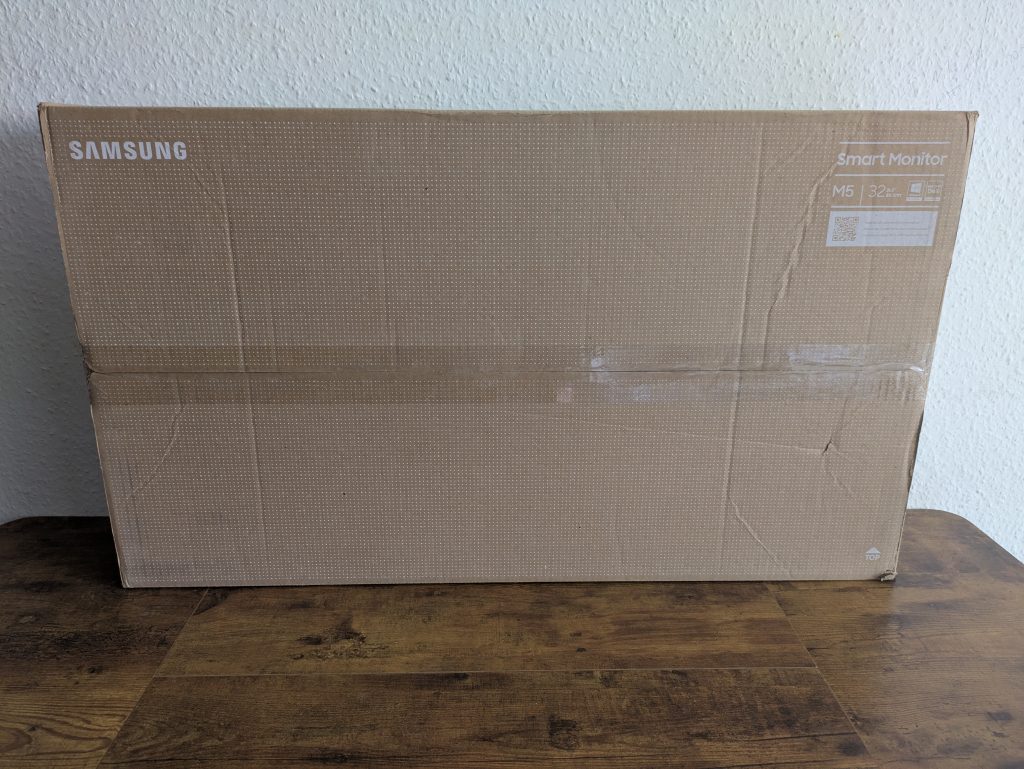
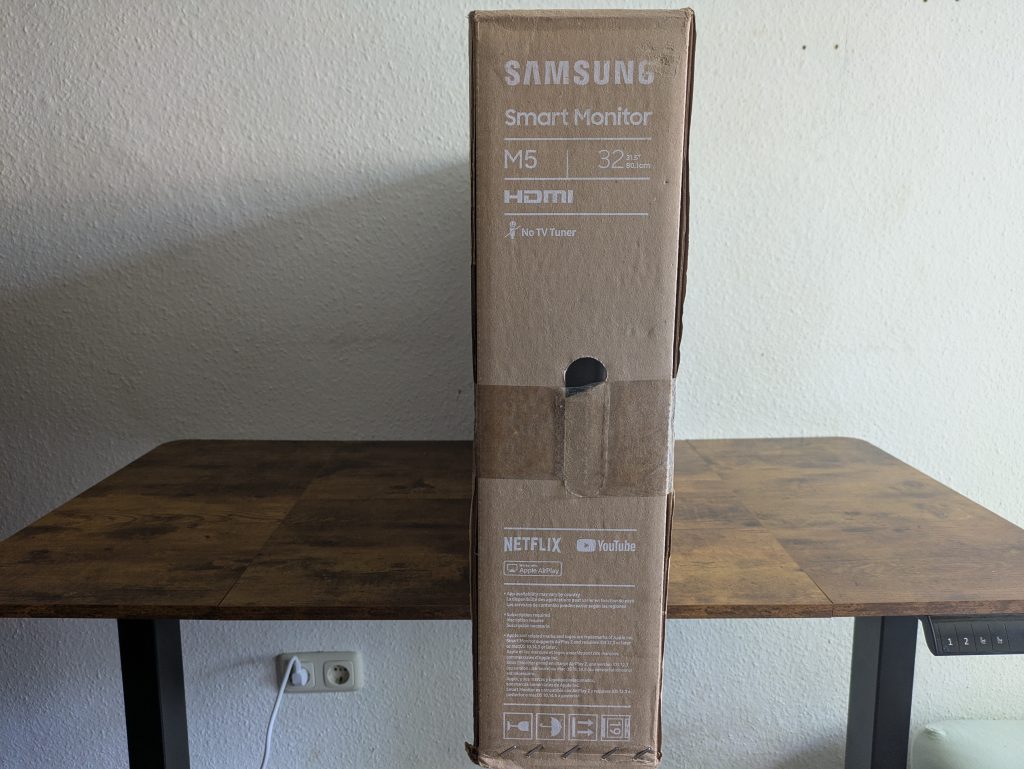







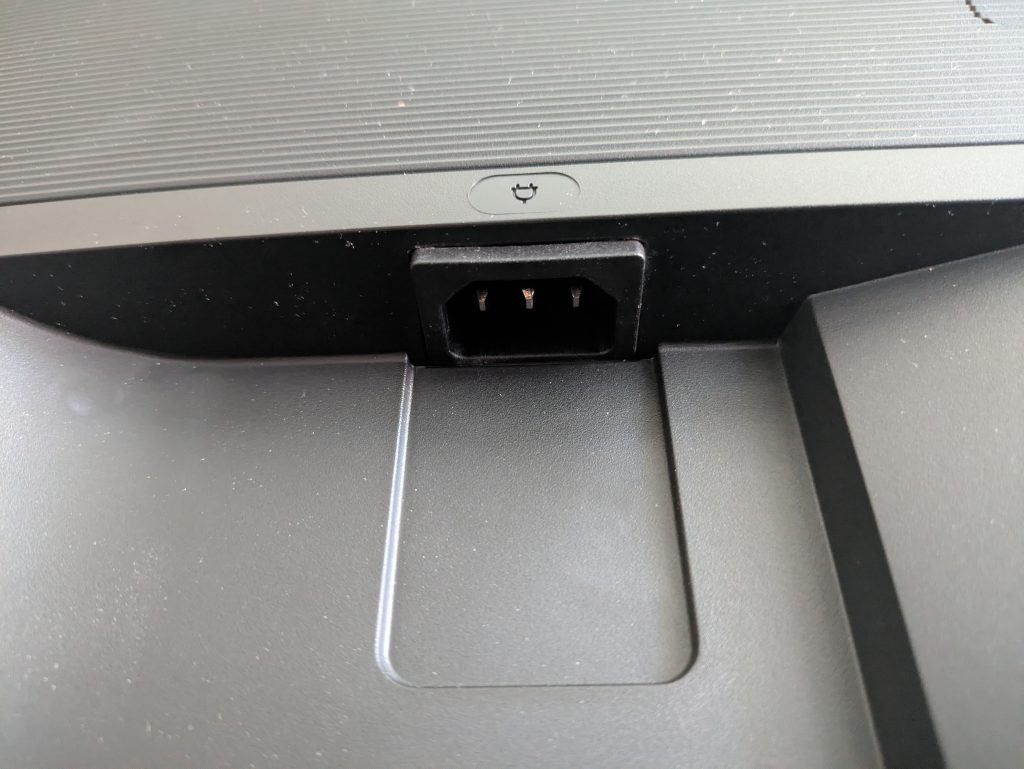









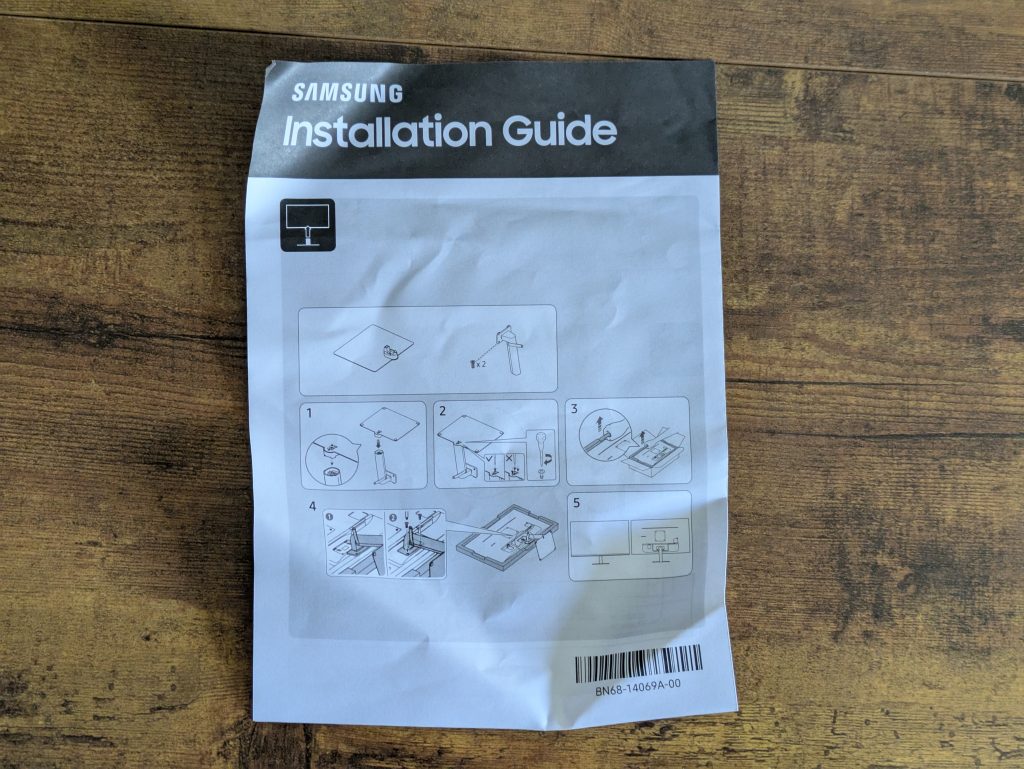
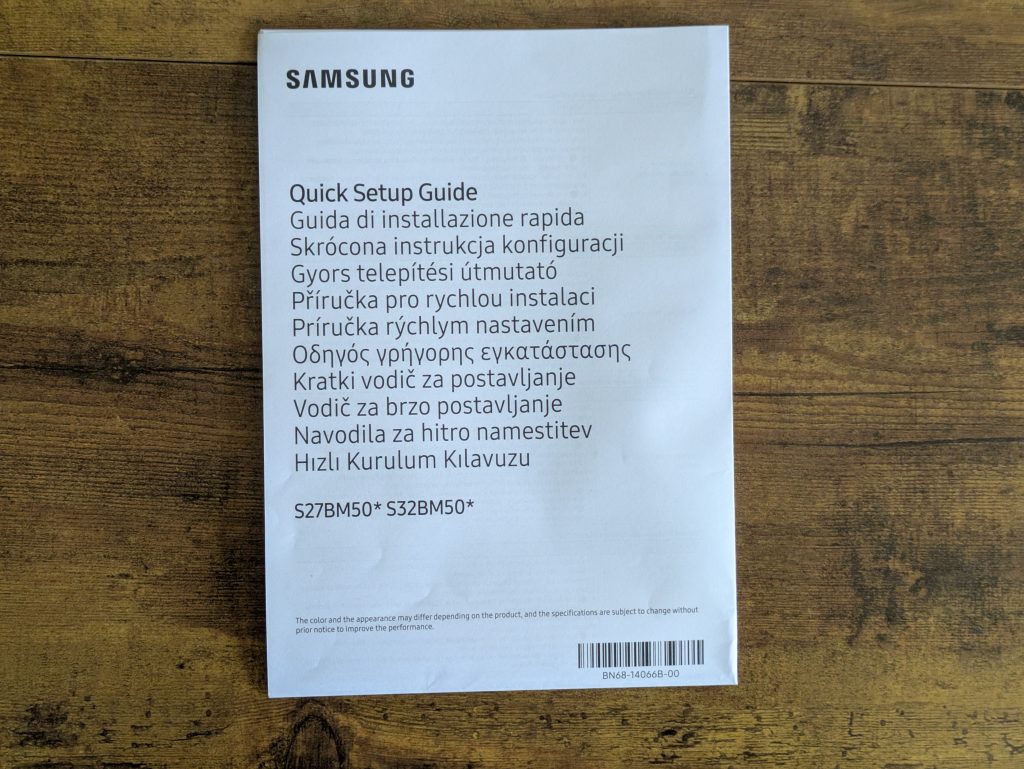
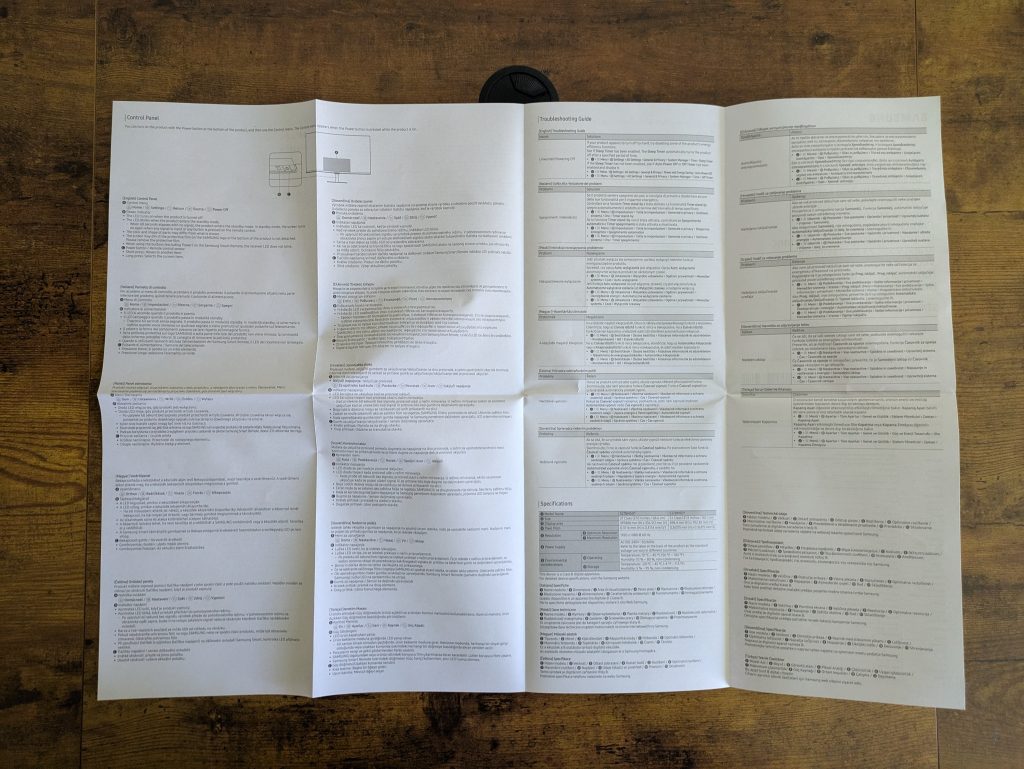
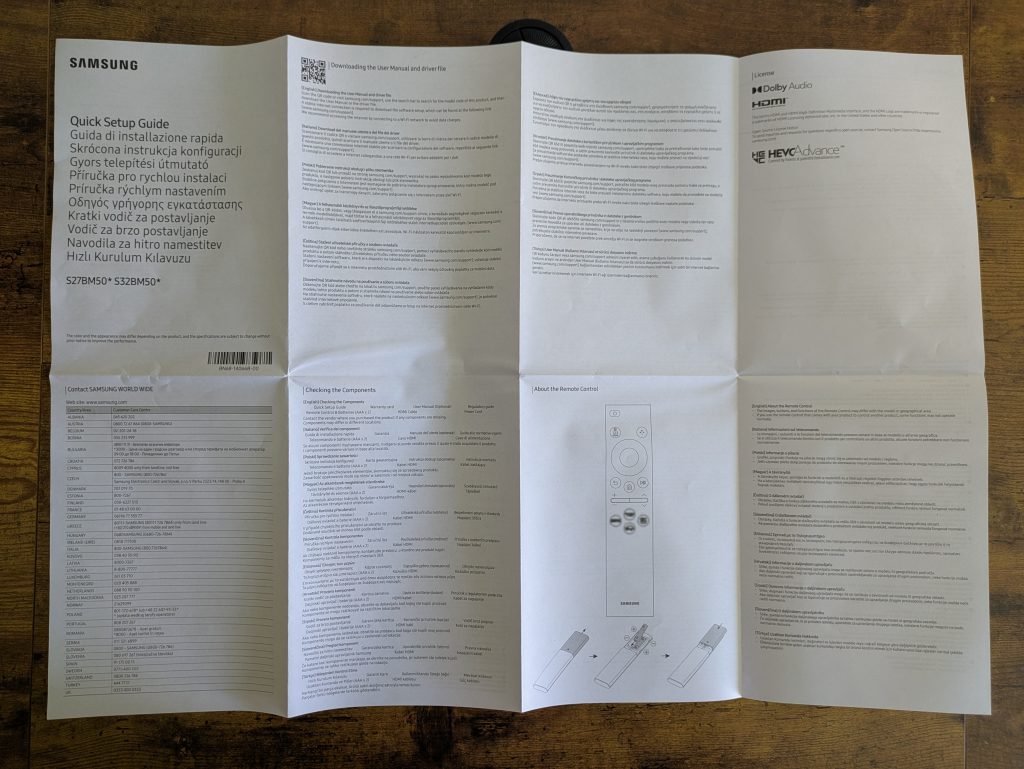
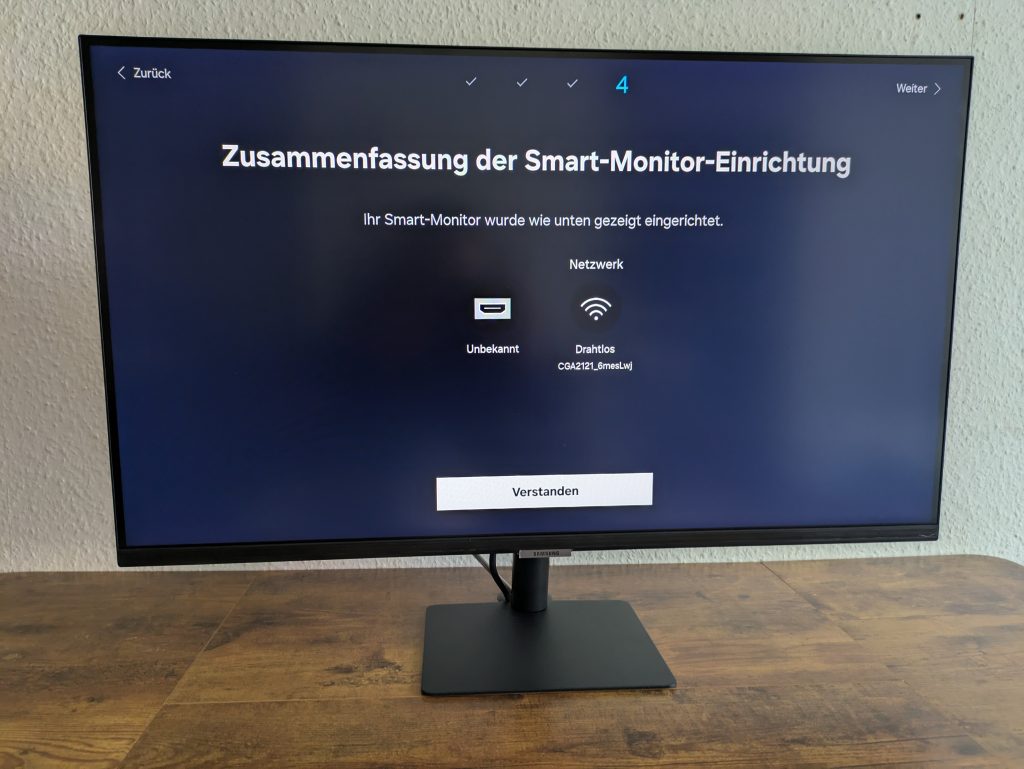
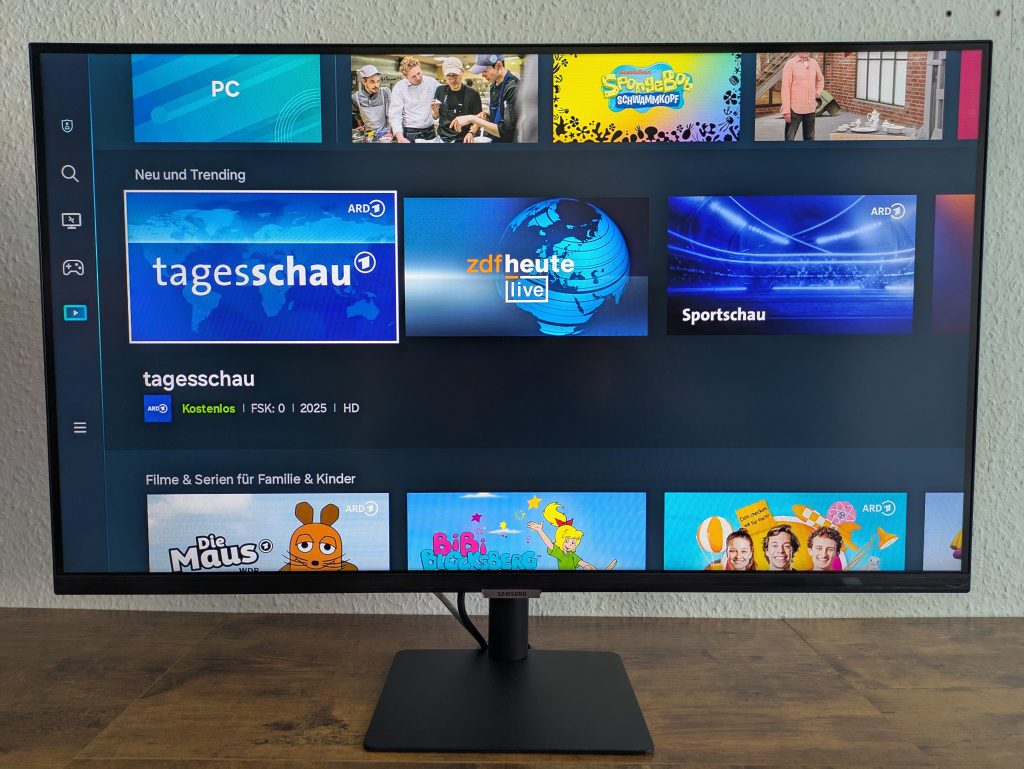
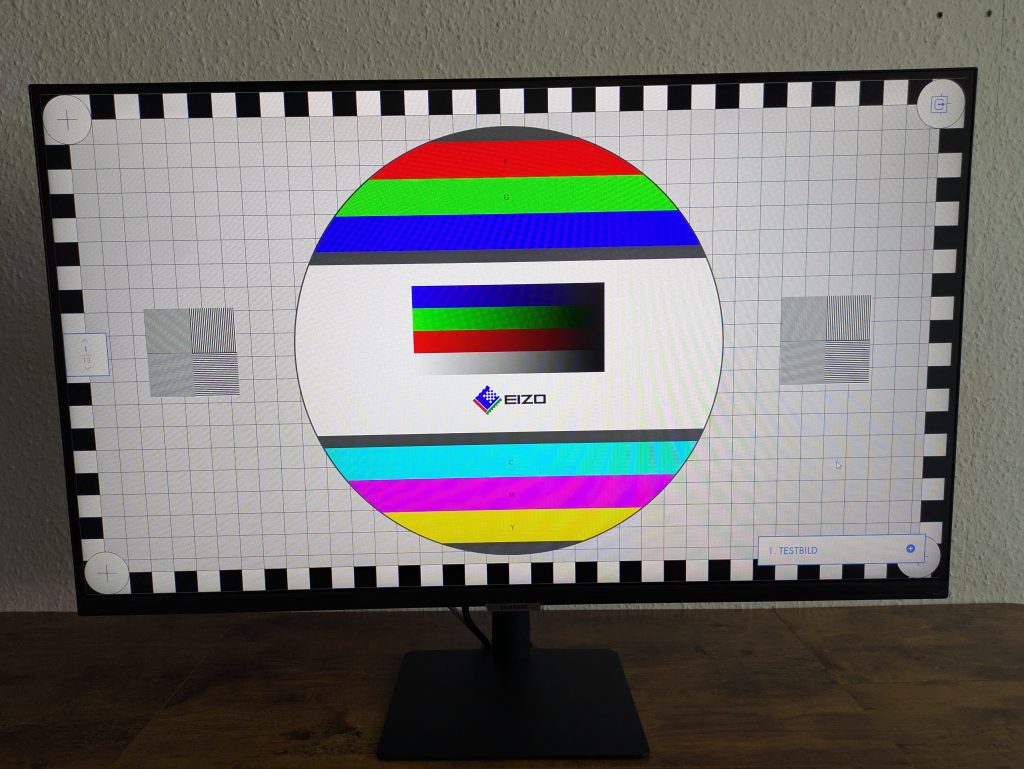
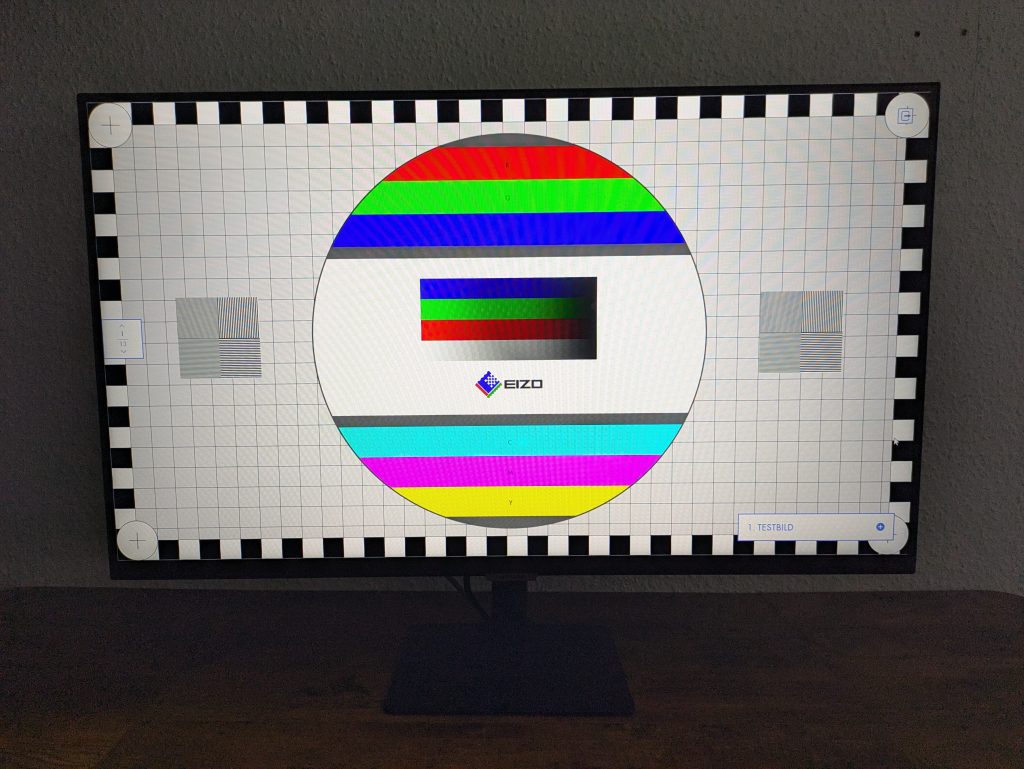
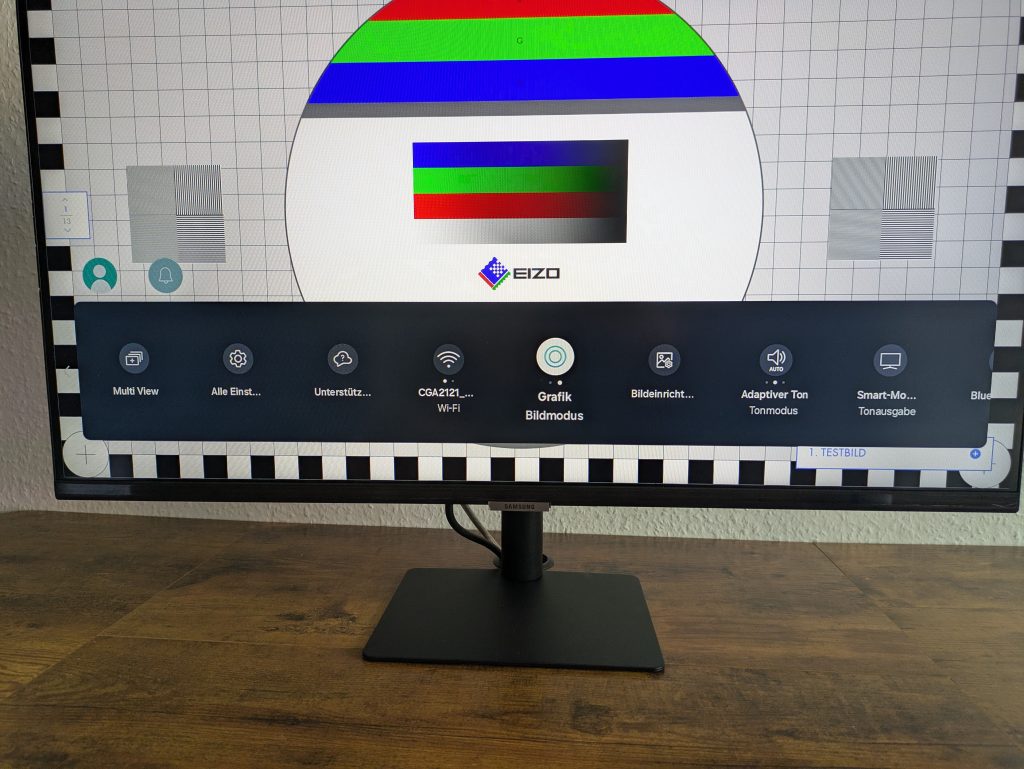
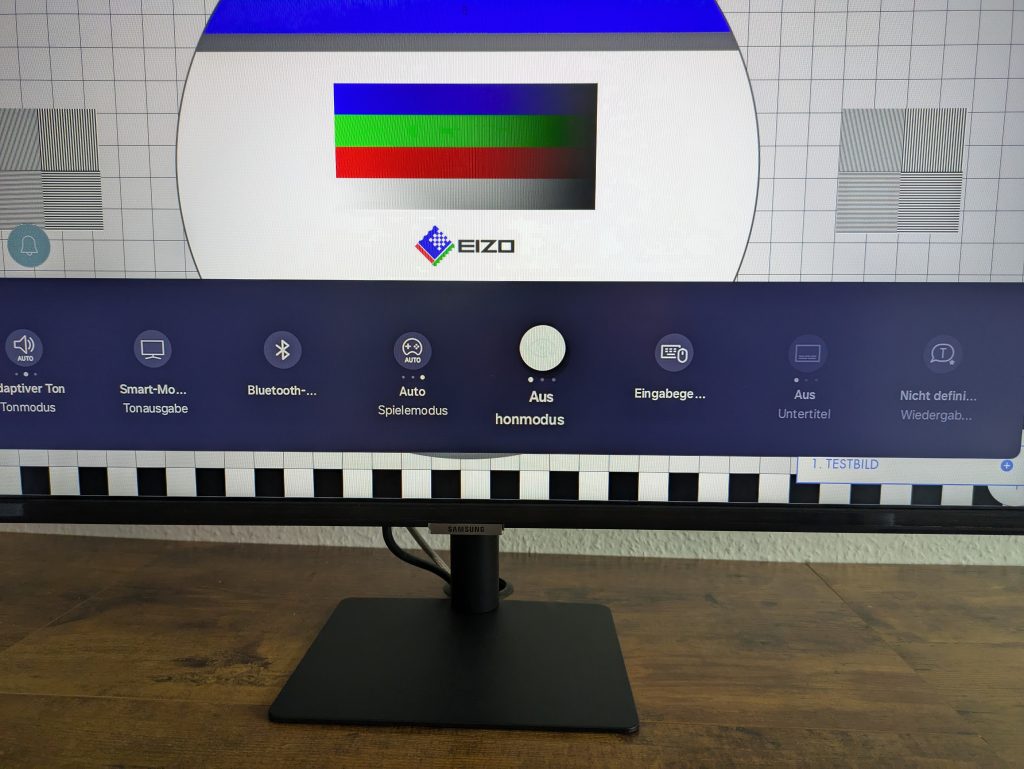
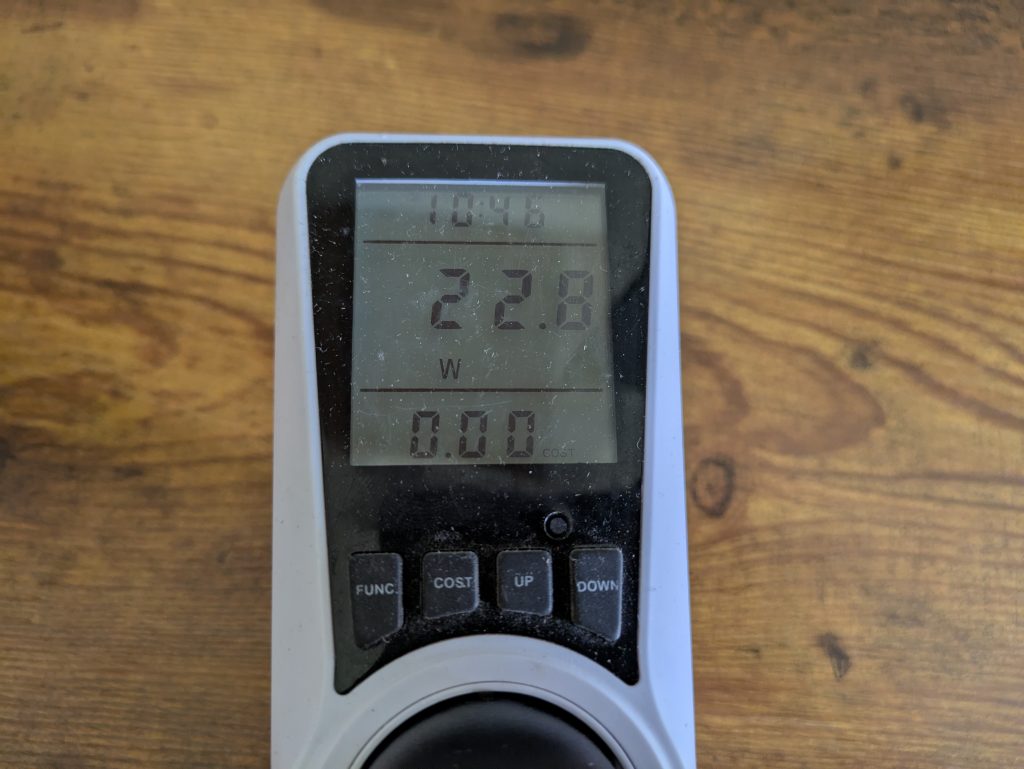




















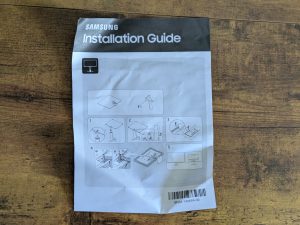

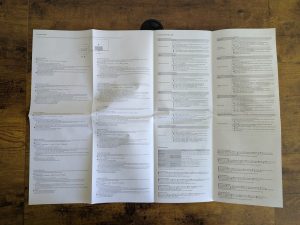
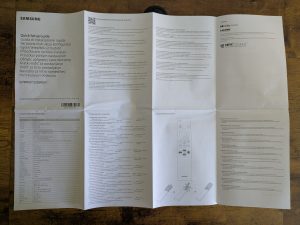




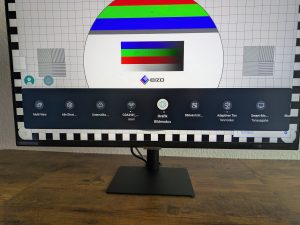
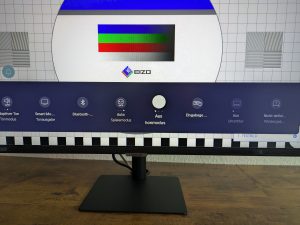

- Einziger Monitor im Test mit Smart-TV-Funktion
- Einziger Monitor im Test mit Cloud-Gaming-Funktion
- Einziger Monitor im Test mit Bluetooth (Verbindung mit Lautsprechern und Kopfhörern)
- Beste Klangqualität im Test
- Gute Anschlussvielfalt
- HDR10-Unterstützung
- Blaulichtschutz
- Mehrere Bildmodi (Grafik, Unterhaltung, Spiel)
- Kabelmanagement
- Fernbedienung mit Sondertasten für Streamingdienste
- Erhältlich in fünf Farben (Schwarz, Blau, Weiß, Grün, Rosa)
- Niedrigste Pixeldichte im Test
- Eingeschränkte Ergonomie-Funktionen (nur neigbar)
- Keine Sync-Techniken
- Geringe Helligkeit (250 Candela pro Quadratmeter)
- Internet nur über WLAN
- Lautsprecher und Kopfhörer nur über Bluetooth
- Kein Flickerschutz
- Kein DisplayPort
- Keine Bedienelemente am Monitor
- Energieeffizienzklasse F (zweitschlechteste Klasse im Test)
- Nicht für Gaming optimiert (60 Hertz Bildwiederholrate, 4 Millisekunden Reaktionszeit)
FAQ
6. LG Electronics 34WQ500-B UltraWide – Monitor mit 21:9-Breitbildformat
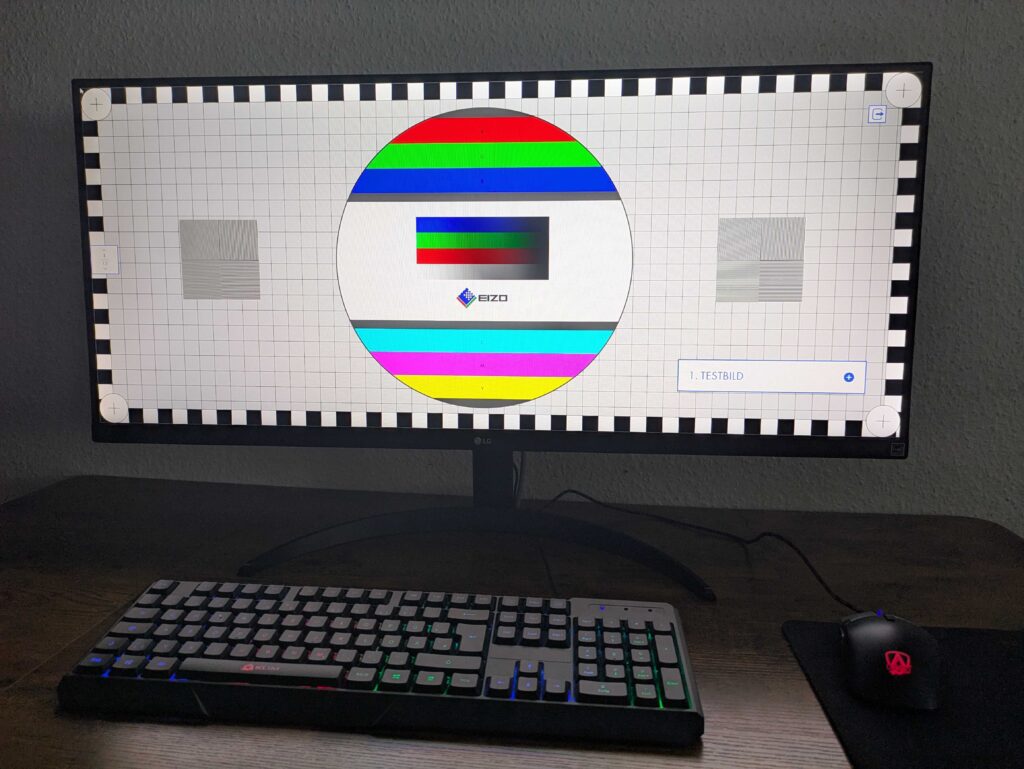
 Der UltraWide-Monitor 34WQ500-B von LG Electronics bietet eine interessante Option für diejenigen, die keinen gekrümmten Bildschirm wünschen. Mit seiner großzügigen Anzeigefläche ersetzt er mühelos ein Setup aus zwei Bildschirmen und eignet sich gut für produktives Multitasking. Auch für Medienkonsum und gelegentliches Gaming ist dieser IPS-Monitor durchaus geeignet. Für die professionelle Bildbearbeitung bleibt er jedoch aufgrund der vergleichsweise niedrigen Pixeldichte nicht die erste Wahl.
Der UltraWide-Monitor 34WQ500-B von LG Electronics bietet eine interessante Option für diejenigen, die keinen gekrümmten Bildschirm wünschen. Mit seiner großzügigen Anzeigefläche ersetzt er mühelos ein Setup aus zwei Bildschirmen und eignet sich gut für produktives Multitasking. Auch für Medienkonsum und gelegentliches Gaming ist dieser IPS-Monitor durchaus geeignet. Für die professionelle Bildbearbeitung bleibt er jedoch aufgrund der vergleichsweise niedrigen Pixeldichte nicht die erste Wahl.
Im Lieferumfang des LG-Monitors befindet sich viel Styropor, das einen sicheren Transport gewährleistet, jedoch umwelttechnisch bedenklich ist. Enthalten sind ein HDMI-Kabel, ein Netzkabel und eine Bedienungsanleitung. Die Verarbeitungsqualität des Geräts überzeugt: Das Gehäuse wirkt robust und weist keine Verarbeitungsfehler auf. Der Standfuß bietet ausreichend Stabilität, auch wenn der Monitor aufgrund seiner Breite bei Erschütterungen leicht nachschwingt.
Mit einem großen 34-Zoll-IPS-Panel im 21:9-Breitbildformat bietet der LG-Monitor eine Auflösung von 2.560 × 1.080 Pixeln – eine an sich akzeptable Auflösung. Aufgrund des großen Bildausschnitts ergibt sich jedoch eine Pixeldichte von lediglich 82 Pixel pro Zoll. Dies ist für alltägliche Aufgaben, Videos und Büroarbeiten vollkommen ausreichend. Bei feinen, grafischen Arbeiten oder Texten mit kleinen Schriftgrößen wäre jedoch eine höhere Auflösung empfehlenswert. Pixelfehler traten im Test nicht auf. Die Farbdarstellung ist für ein Gerät dieser Preisklasse sehr gut: Der Monitor arbeitet mit einer Farbtiefe von 8 Bit (16,7 Millionen darstellbare Farben) und deckt 99 Prozent des sRGB-Farbraums ab, was für lebendige, realistische Farben sorgt. Der Kontrast liegt bei 1.000:1, was typisch für IPS-Panels ist. Schwarz wirkt etwas grauer als bei VA-Panels, bleibt jedoch in einem akzeptablen Bereich. Ob sich das 21:9-Format für Spiele eignet, behandelt das folgende Video von GameStar:


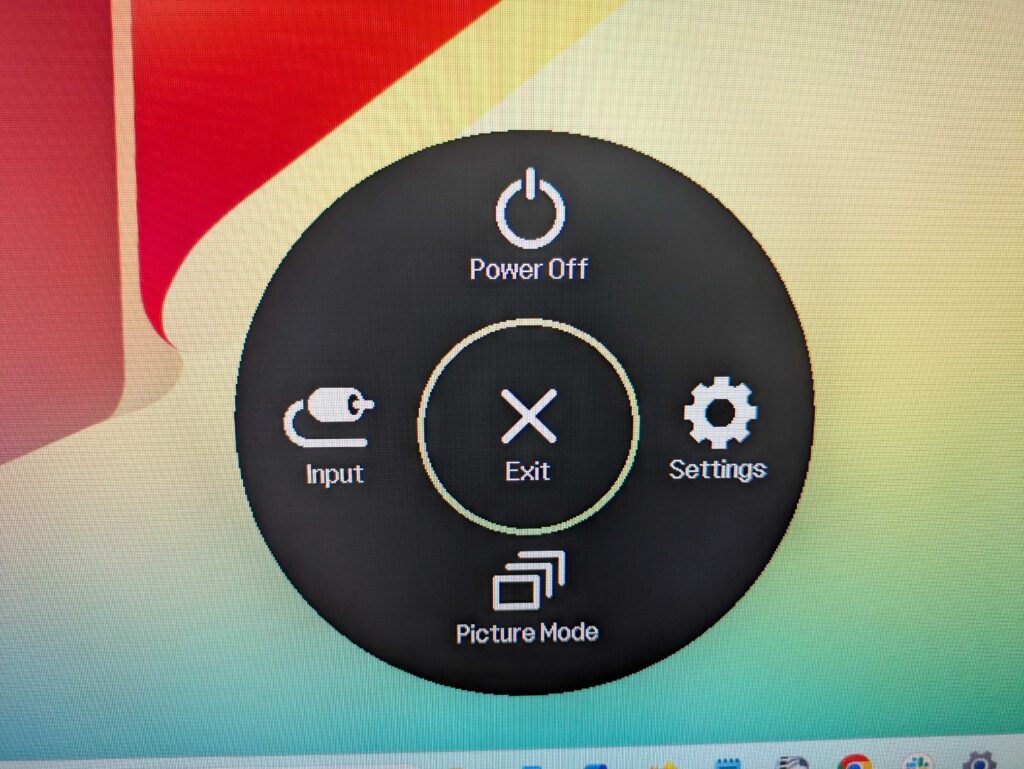 Für Gamer bietet der 34WQ500-B einige nützliche Funktionen: AMD FreeSync verhindert Tearing und eine Bildrate von 100 Hertz sorgt dafür, dass Spiele merklich flüssiger laufen als bei herkömmlichen Monitoren mit 60 Hertz. Zudem stehen zwei Gaming-Funktionen zur Verfügung: Dynamic Action Sync zur Reduzierung des Input-Lags sowie ein Black Stabilizer zur Aufhellung dunkler Bildbereiche. Allerdings ist die Reaktionszeit auf 5 Millisekunden begrenzt, was den Bildschirm für kompetitive eSports-Titel weniger geeignet macht. Bei Strategiespielen oder Spielen mit Story-Fokus sollte dies jedoch kaum auffallen. Der Monitor bietet also zwar keine optimalen Voraussetzungen für eSports, eignet sich jedoch gut für Story-Games oder Casual-Gaming. Darüber hinaus sind Funktionen wie ein Dynamic-Action-Sync-Modus zur Minimierung des Input-Lags, ein Black Stabilizer zur Aufhellung dunkler Bildbereiche und ein Fadenkreuz-Modus vorhanden.
Für Gamer bietet der 34WQ500-B einige nützliche Funktionen: AMD FreeSync verhindert Tearing und eine Bildrate von 100 Hertz sorgt dafür, dass Spiele merklich flüssiger laufen als bei herkömmlichen Monitoren mit 60 Hertz. Zudem stehen zwei Gaming-Funktionen zur Verfügung: Dynamic Action Sync zur Reduzierung des Input-Lags sowie ein Black Stabilizer zur Aufhellung dunkler Bildbereiche. Allerdings ist die Reaktionszeit auf 5 Millisekunden begrenzt, was den Bildschirm für kompetitive eSports-Titel weniger geeignet macht. Bei Strategiespielen oder Spielen mit Story-Fokus sollte dies jedoch kaum auffallen. Der Monitor bietet also zwar keine optimalen Voraussetzungen für eSports, eignet sich jedoch gut für Story-Games oder Casual-Gaming. Darüber hinaus sind Funktionen wie ein Dynamic-Action-Sync-Modus zur Minimierung des Input-Lags, ein Black Stabilizer zur Aufhellung dunkler Bildbereiche und ein Fadenkreuz-Modus vorhanden.
Der Funktionsumfang des 34WQ500-B kann sich insgesamt sehen lassen. Neben HDR10 und den genannten Gaming-Features bringt er einen blauen Lichtfilter zur Reduktion des blauen Lichtanteils sowie eine Flicker-Free-Funktion zur Vermeidung von Bildschirmflimmern mit. Beides entlastet die Augen, was sich besonders bei längeren Sitzungen vor dem Monitor positiv bemerkbar macht. Integrierte Lautsprecher fehlen jedoch beim UltraWide-Monitor von LG Electronics.
Die Bedienung erfolgt über einen Joystick an der Unterseite des Monitors, was intuitiver ist als herkömmliche Tasten, jedoch ohne Zusatzfunktionen wie Schnellwahltasten oder Softwaresteuerung auskommt. Die Menüführung ist übersichtlich und leicht verständlich. Ein Schwachpunkt zeigt sich bei den ergonomischen Möglichkeiten des LG-Monitors. Er lässt sich lediglich von -5 bis +15 Grad neigen, was einen engen Verstellbereich darstellt. Weder Höhenverstellung noch Schwenk- oder Pivot-Funktion sind vorhanden. Nutzer mit hohen ergonomischen Ansprüchen haben jedoch die Möglichkeit, den Bildschirm per VESA-Halterung (100 x 100 Millimeter) an die Wand zu montieren, was oft weitere ergonomische Optionen eröffnet.
In puncto Anschlussmöglichkeiten zeigt sich der LG 34WQ500-B genügsam, aber funktional: Ein HDMI-2.0-Anschluss, ein DisplayPort-1.4-Anschluss und ein 3,5-Millimeter-Klinkenausgang sind vorhanden. USB-Anschlüsse fehlen jedoch. Positiv ist, dass die Ports auf der Rückseite gut erreichbar und zur Seite hin ausgerichtet sind.
tipps.de zieht folgendes Fazit
Die Stärken des LG Electronics 34WQ500-B liegen eindeutig im Bereich der Produktivität und Multimedia. Die 33 Zoll im 21:9-Format ersetzen effektiv zwei Monitore nebeneinander. Das IPS-Panel bietet starke Farben (99 Prozent sRGB), und mit 400 Candela pro Quadratmeter sowie HDR10-Unterstützung ist auch für visuelle Inhalte gut vorgesorgt. Die Gaming-Tauglichkeit bleibt aufgrund der langen Reaktionszeiten unter dem Niveau von eSports, reicht aber für gelegentliches Zocken vollkommen aus. Für die professionelle Bildbearbeitung sowie Nutzer mit hohen ergonomischen Anforderungen ist der Breitbildmonitor jedoch nur bedingt zu empfehlen.

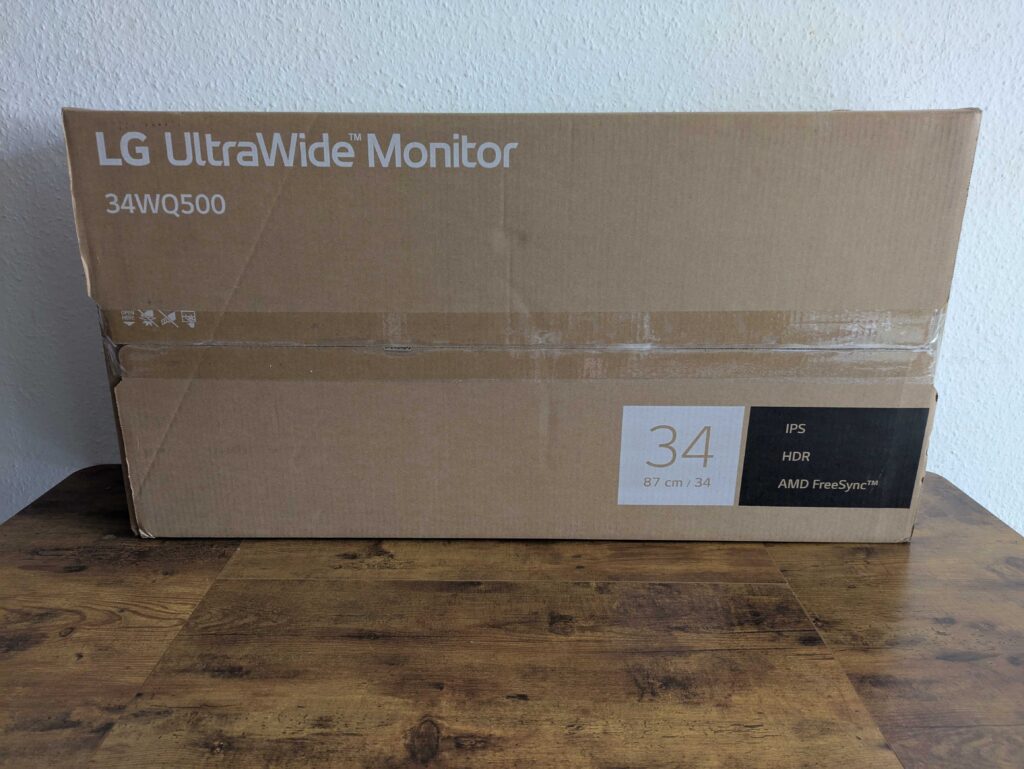





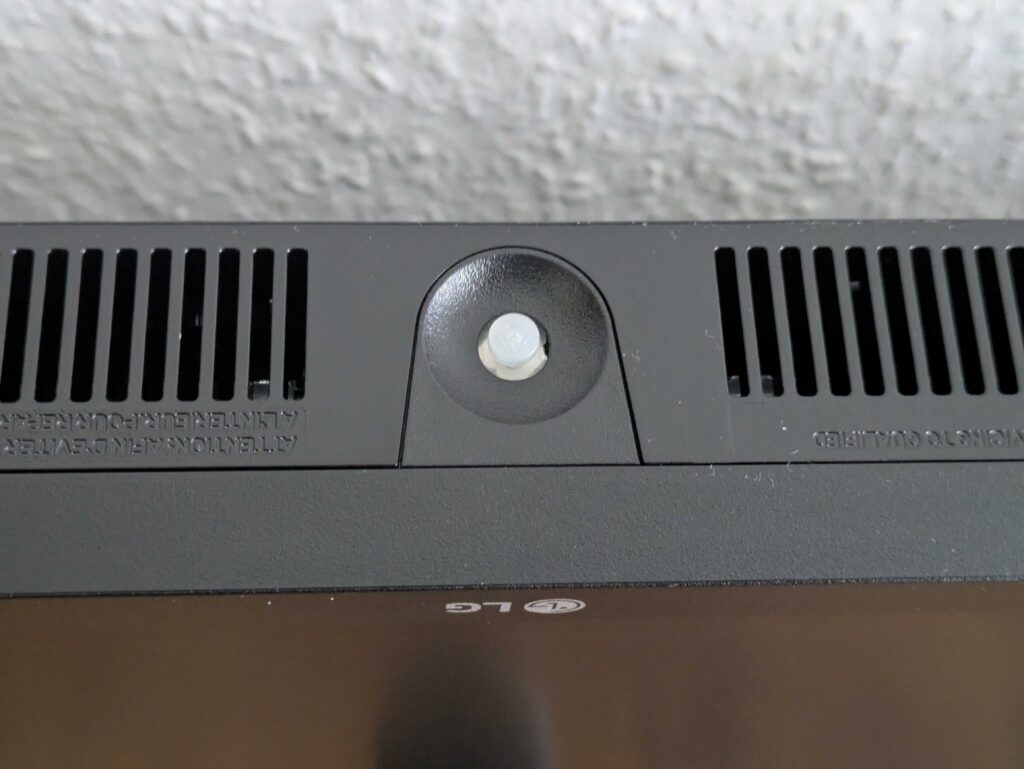


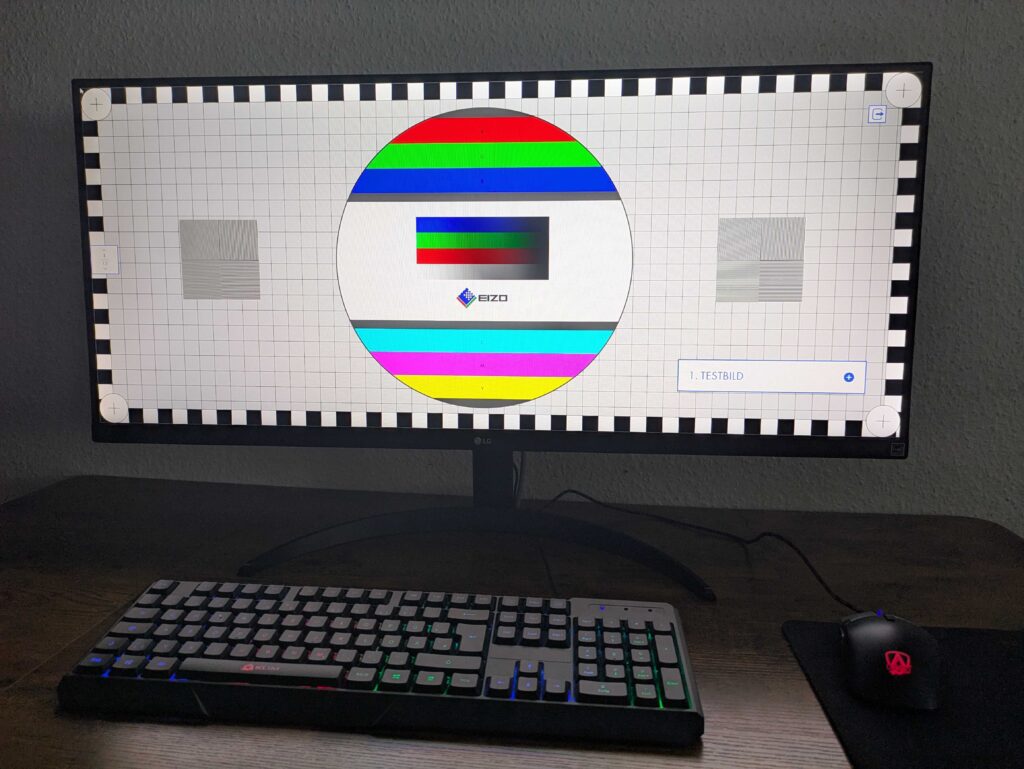
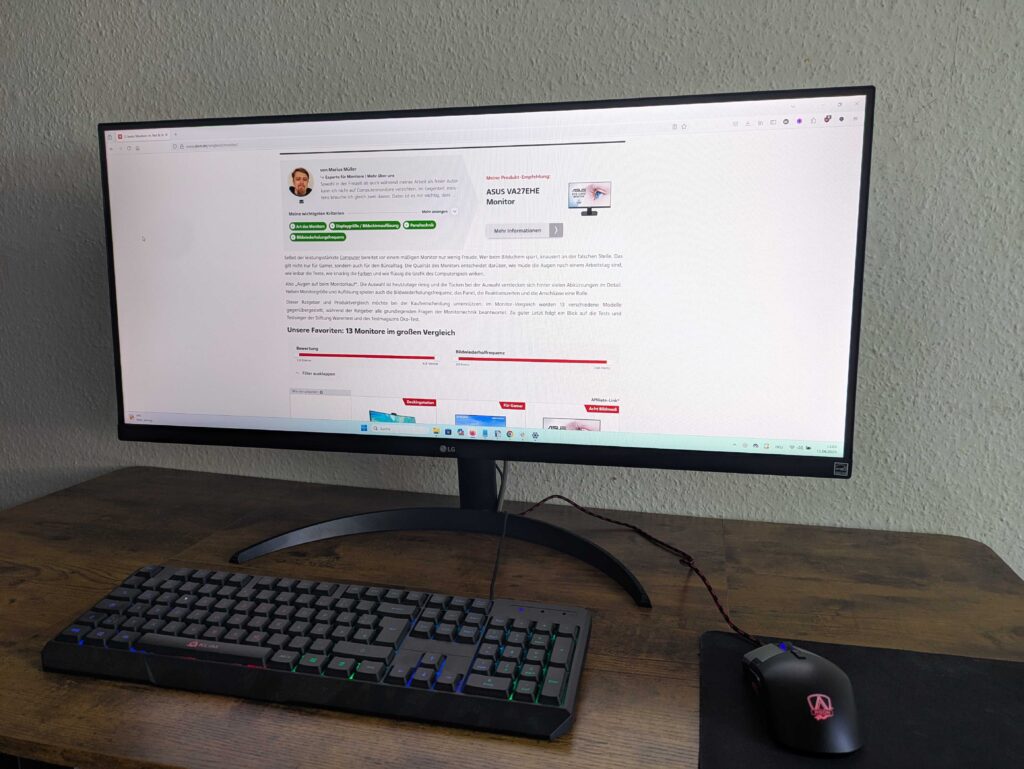
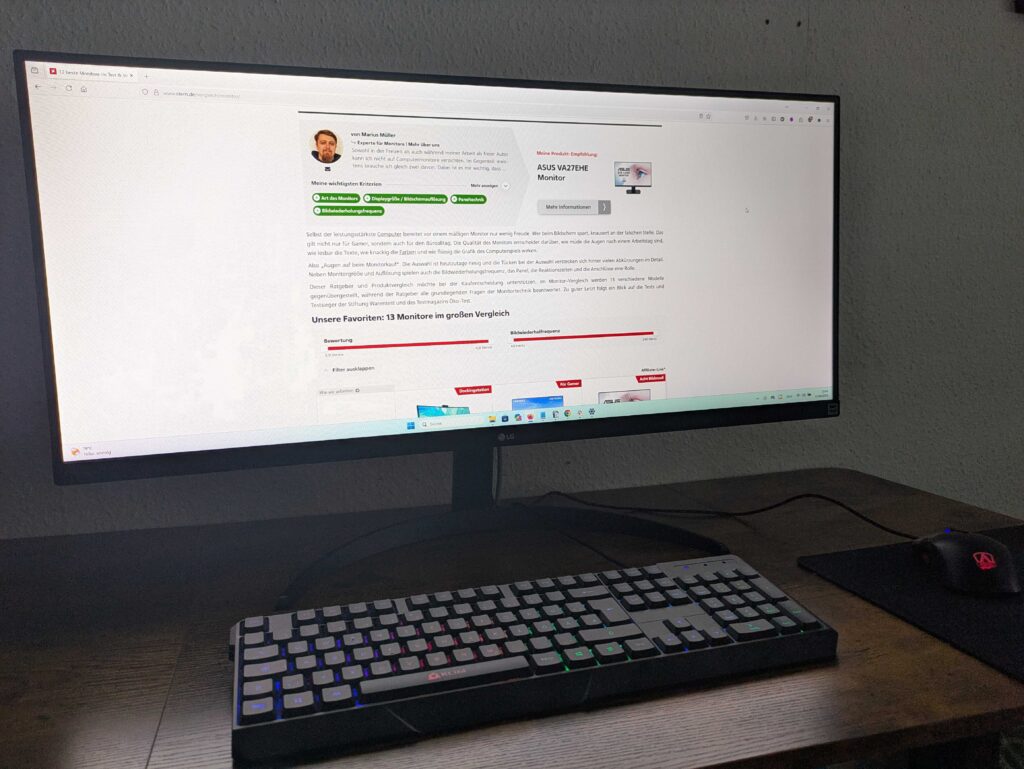



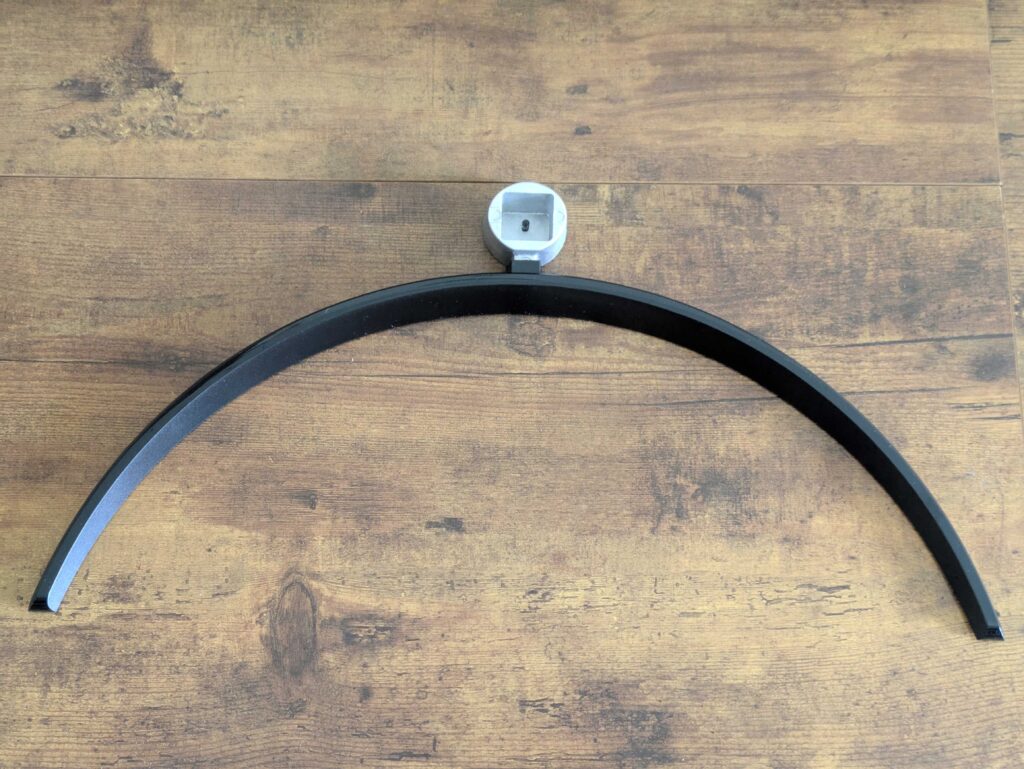
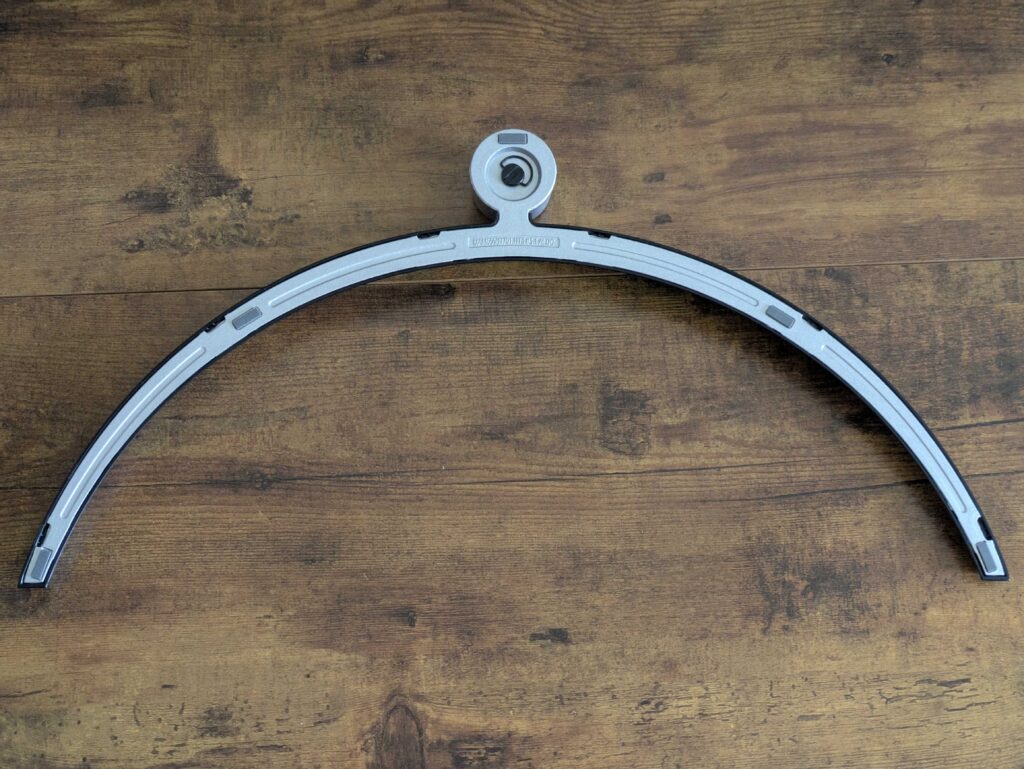


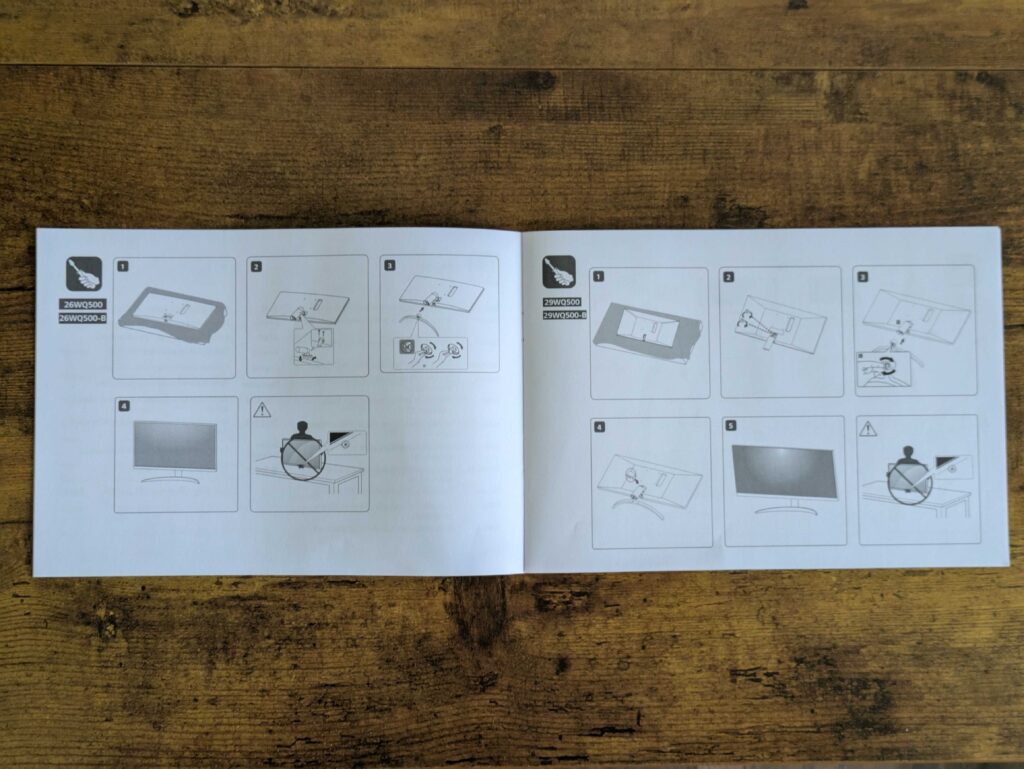
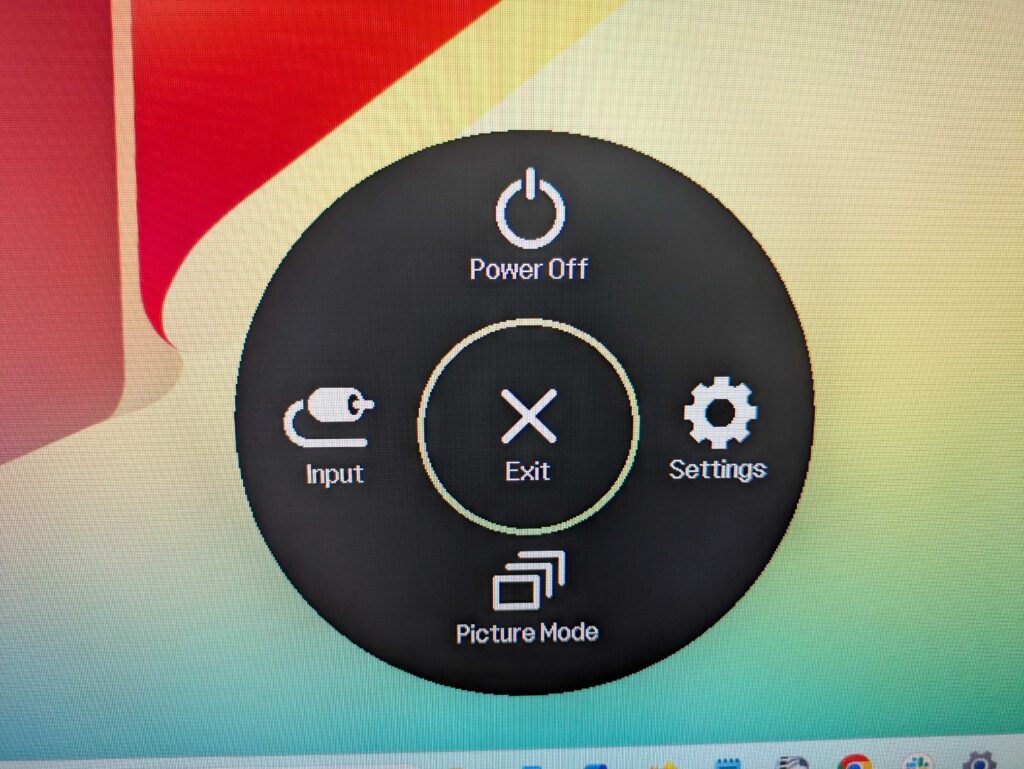
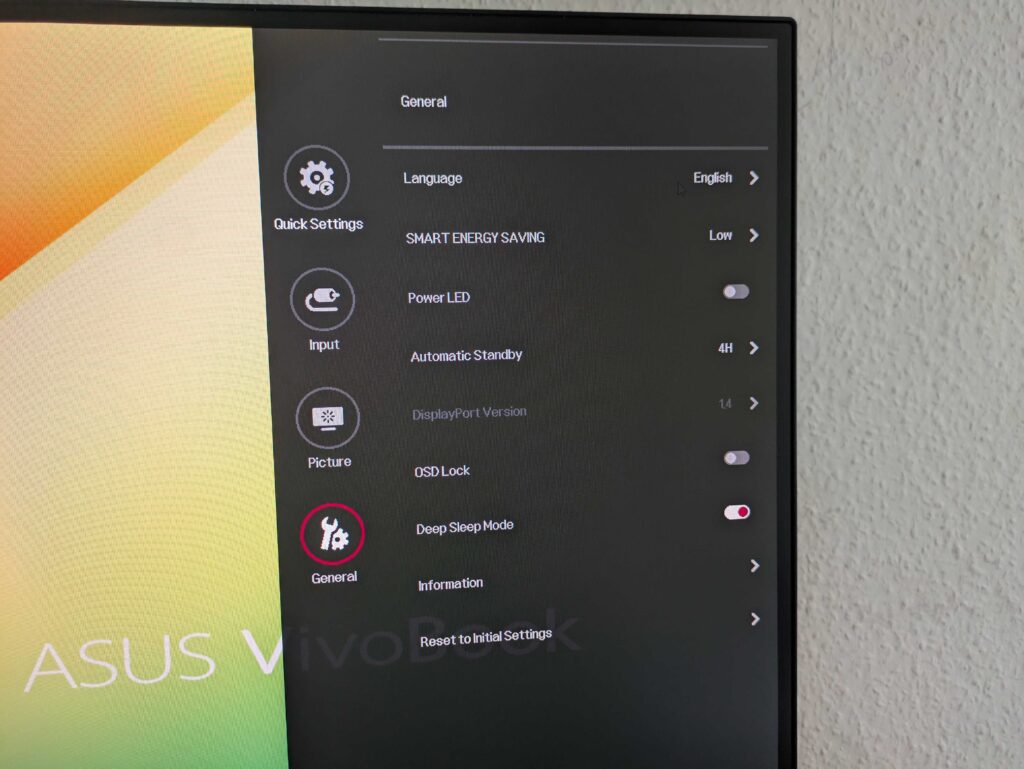
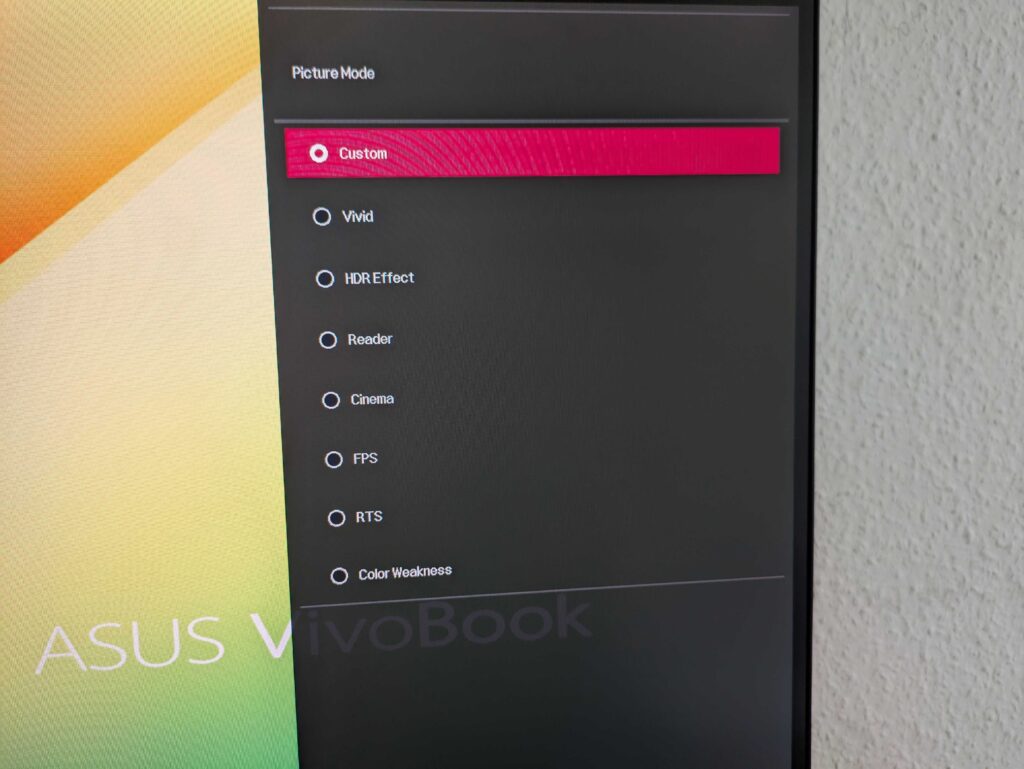
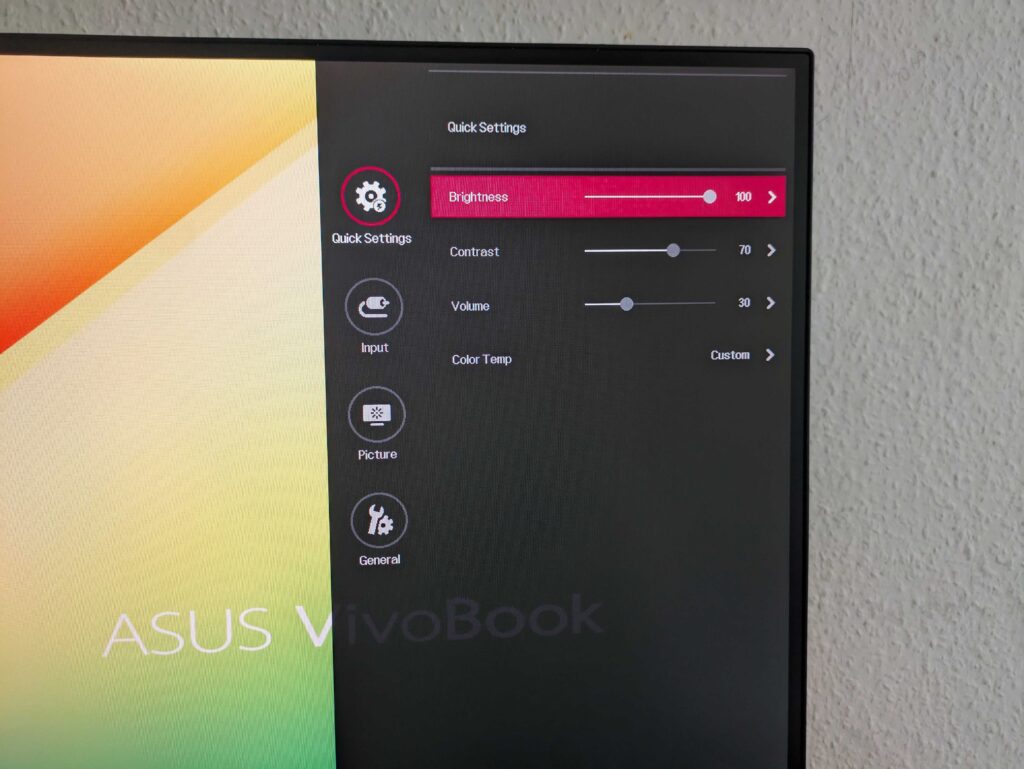
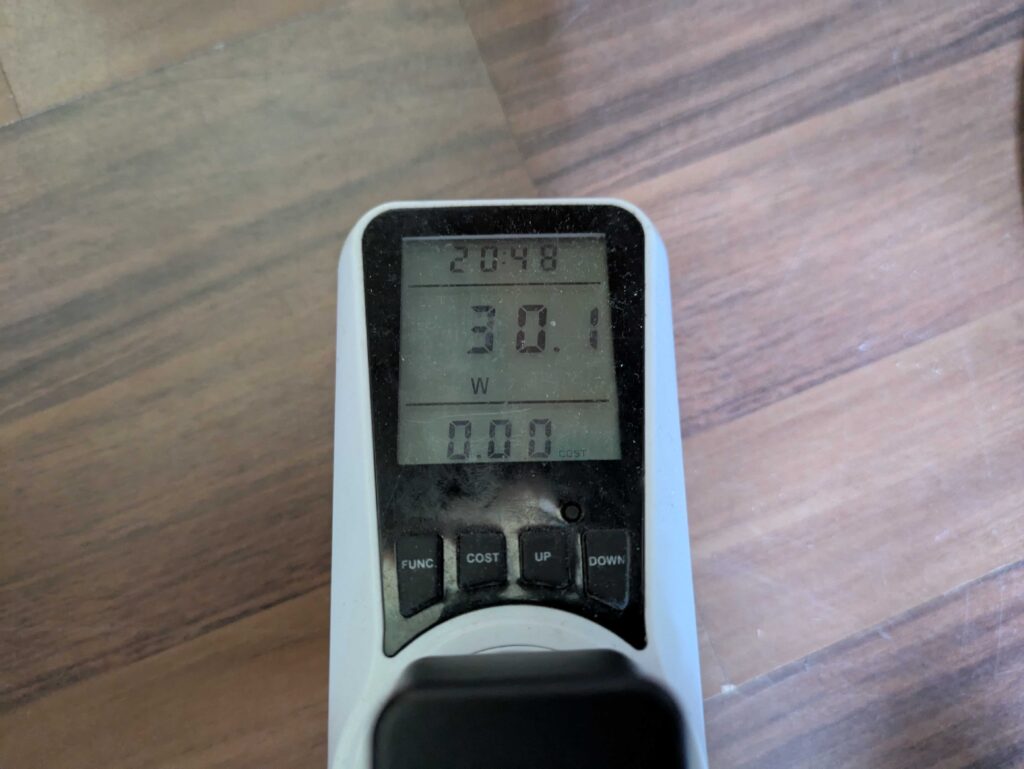










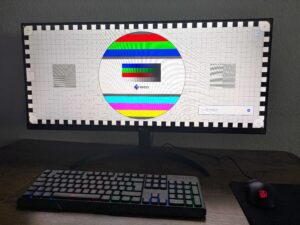









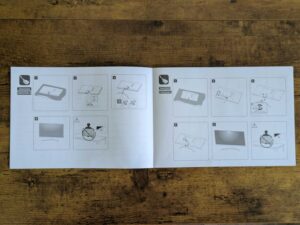
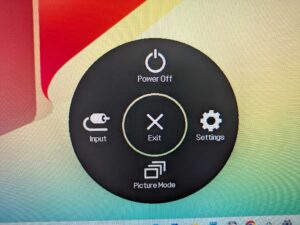
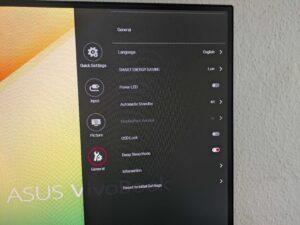
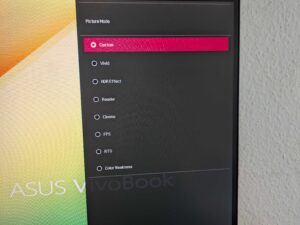
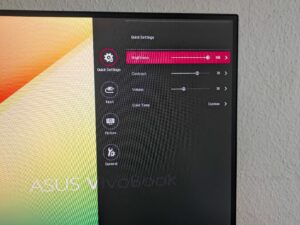

- Höchste Helligkeit im Test (400 Nits, auch bei hellen Räumen gute Darstellungen)
- Mit AMD FreeSync (minimiert Screen-Tearing / Bildzerreißen)
- 100-Hertz-Bildwiederholfrequenz (flüssigere Bilddarstellung)
- HDR10-Unterstützung
- Blaulichtschutz
- Flickerschutz
- Gaming-Funktionen und mehrere Bildmodi (Lese-Modus, Dynamic Action Sync, Black Stabilizer und Fadenkreuz-Modus)
- Intuitive Bedienung per Joystick
- Langsamste Reaktionszeit im Test (5 Millisekunden, kann in schnellen Spielen zu Nachteilen führen)
- Ausbaufähige Anschlussvielfalt (HDMI, DisplayPort, 3,5-Millimeter-Klinkenbuchse)
- Eingeschränkte Ergonomie-Funktionen (nur neigbar)
- Keine integrierten Lautsprecher
- Energieeffizienzklasse F (zweitschlechteste Klasse im Test)
FAQ
7. HP Series 5 527sa Monitor – mit Audio-Eingang und bequemer Bedienung
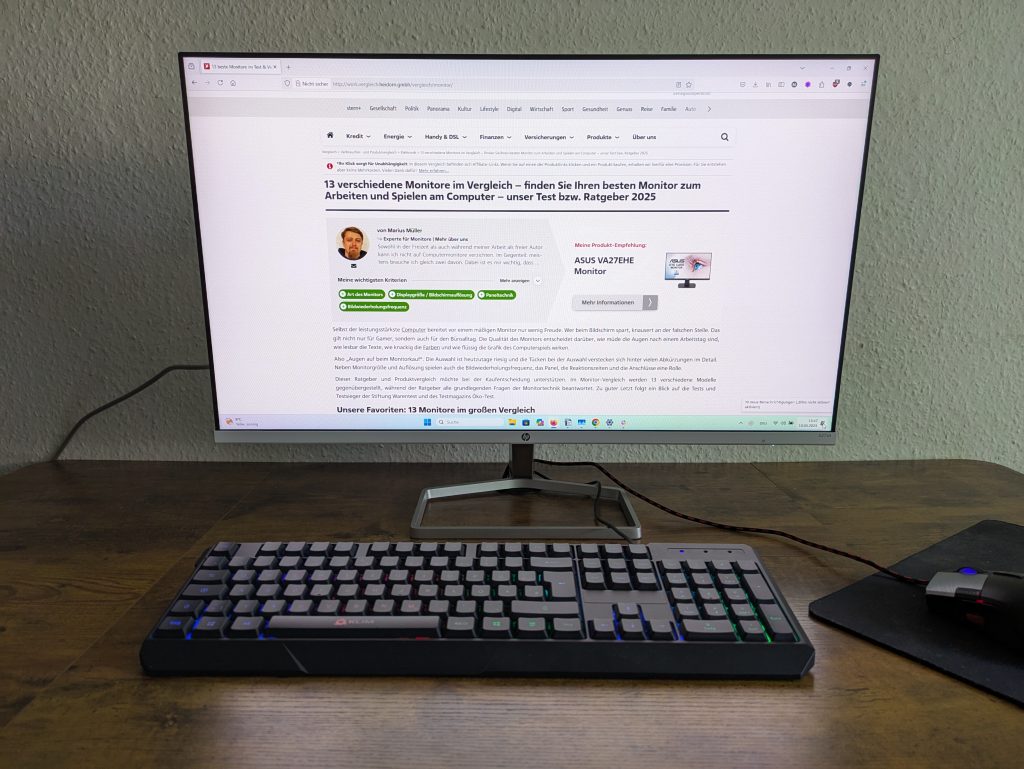
Der HP Series 5 527sa präsentiert sich als preiswerter Office-Monitor, der für alltägliche Anwendungen gut geeignet ist. Dank seines hohen Kontrasts und der lebendigen Farben kann er auch für Filme und Serien genutzt werden. Seine Energieeffizienz ist bemerkenswert, kein anderes Modell im Test konnte mit einem so niedrigen Stromverbrauch aufwarten. Wer jedoch hohe Auflösungen oder eine exzellente Gaming-Performance erwartet, wird hier enttäuscht. Im folgenden Video wird der HP-Monitor ausführlich ausgepackt:

Die Verpackung des Series 5 527sa ist funktional gestaltet. HP verzichtet, wie viele Hersteller, auf zusätzliche Polsterungen und setzt ausschließlich auf einen Kartonschutz. Dieses Vorgehen ist umweltfreundlich, schränkt jedoch den Transportschutz ein. Der Monitor ist in Folie verpackt, das Zubehör ist ordentlich sortiert und umfasst ein Netzteil mit einer Länge von 100 Zentimetern, ein Netzkabel mit einer Länge von 165 Zentimetern und ein HDMI-Kabel mit einer Länge von 170 Zentimetern. Die Verarbeitung des Geräts hinterlässt einen positiven Eindruck: Die Bedientasten sind stabil, wackeln nicht und reagieren zuverlässig. Der hochwertige, rutschfeste Standfuß überzeugt ebenfalls. Verarbeitungsfehler waren nicht festzustellen. Jedoch wackelt der Monitor recht schnell, unter anderem beim Drücken der Tasten. Das moderne Design mit einer weißen Rückseite und der Micro-Edge-Rahmenoptik an drei Seiten bietet gute Voraussetzungen für Multi-Monitor-Setups.
Mit einer Auflösung von 1920 x 1080 Pixeln auf seinem 27-Zoll-IPS-Panel erreicht der HP-Monitor eine Pixeldichte von 81,6 Pixel pro Zoll. Dieser Wert fällt eher gering aus, was sich bei runden Formen geringfügig in der Kantenbildung zeigt. Dennoch reicht die Schärfe für Office-Anwendungen, Streaming oder einfache Bildbearbeitung aus. Pixelfehler waren nicht erkennbar. Die Farbdarstellung des IPS-Panels ist überzeugend, der Monitor deckt 99 Prozent des sRGB-Farbraums ab und stellt kräftige Farben dar. Auch das hohe Kontrastverhältnis von 1.500:1 sorgt für lebendige Darstellungen. Mit Helligkeitswerten von 300 Candela pro Quadratmeter wird eine gute Ablesbarkeit auch bei Tageslicht gewährleistet.
Trotz seiner Stärken im Office-Bereich ist der Series 5 527sa für Gamer weniger geeignet. Obwohl die Bildrate mit 100 Hertz zufriedenstellend ist, liegt die Reaktionszeit bei 5 Millisekunden, was für kompetitives Gaming eine Einschränkung darstellt. Sync-Techniken fehlen ebenfalls, wodurch in schnellen Spielen Tearing auftreten kann. Funktional beschränkt sich der HP-Monitor auf das Wesentliche. Besonders hervorzuheben sind die zwei integrierten Lautsprecher mit je 2 Watt, die für Videos und Sprache ausreichend sind, jedoch bei Musik dünn klingen. Zur Schonung der Augen ist ein Blaulichtfilter (HP Eye Ease) integriert, während auf eine Flicker-Free-Funktion verzichtet wurde. Eine HDR-Unterstützung fehlt bedauerlicherweise völlig.

Bezüglich der Ergonomie-Funktionen hinkt der HP Series 5 527sa hinter vielen Konkurrenzmodellen hinterher. Eine Höhenverstellung oder Drehfunktion ist nicht vorhanden. Lediglich eine Neigbarkeit im Bereich von -5 bis +25 Grad steht zur Verfügung. Besonders bedauerlich ist, dass der HP-Monitor als einziges Modell im Testfeld keine VESA-Kompatibilität bietet, sodass keine Wandbefestigung möglich ist.

In puncto Anschlussvielfalt steht der HP-Monitor gut da. Er bietet zwei HDMI-Anschlüsse (1.4) und einen VGA-Anschluss, was den Anschluss älterer Computer ermöglicht. Zudem sind zwei 3,5-Millimeter-Klinkenanschlüsse vorhanden, darunter ein Audio-Ausgang und der bereits erwähnte Audioeingang. Ein DisplayPort fehlt, was bei der Full-HD-Auflösung jedoch kompensierbar ist. Als nachteilig erwies sich das Fehlen eines USB-Anschlusses, sodass das Laden von Mobilgeräten oder der direkte Anschluss von Peripheriegeräten nicht möglich ist.

tipps.de zieht folgendes Fazit
Der HP Series 5 527sa erweist sich als solider Office-Monitor, der insgesamt eine ansprechende Bildqualität bietet. Mit Stärken hinsichtlich des Kontrasts und der Farbwiedergabe, jedoch Schwächen in der Auflösung, ist das Gerät für Grafikdesign oder Videoschnitt eher ungeeignet. Er erfüllt jedoch die Anforderungen im normalen Büroalltag und bei der Medienwiedergabe. Für Gamer ist der S2721QSA nicht empfehlenswert. Wer großen Wert auf einen niedrigen Stromverbrauch legt, wird hier hingegen gut bedient.










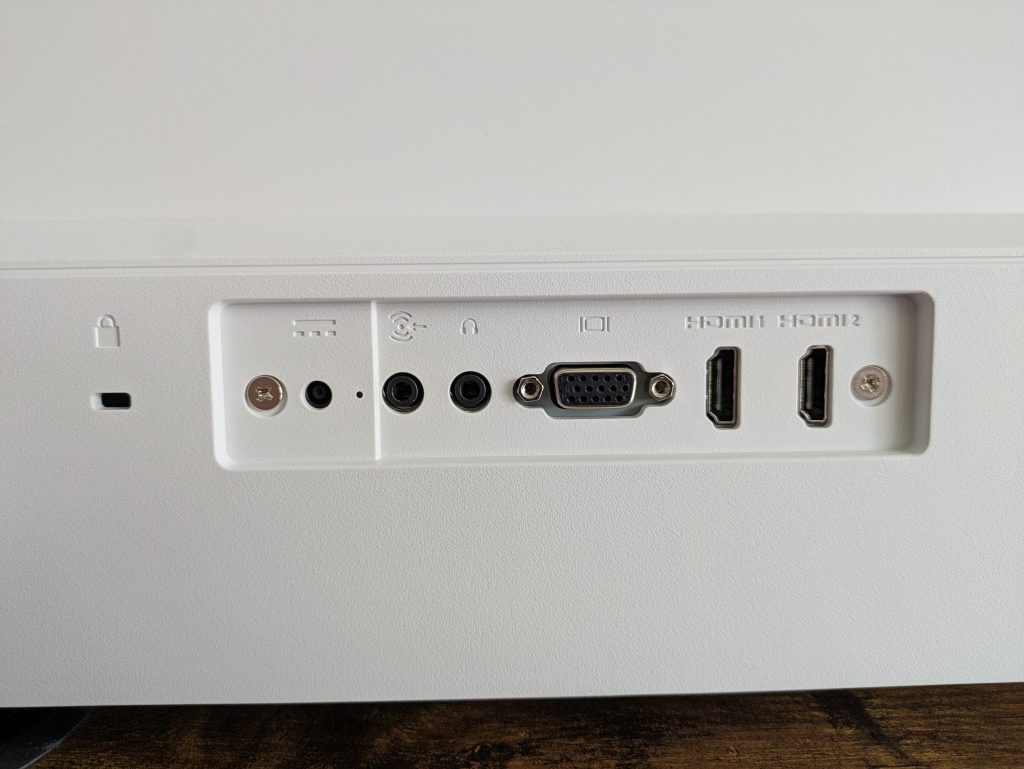


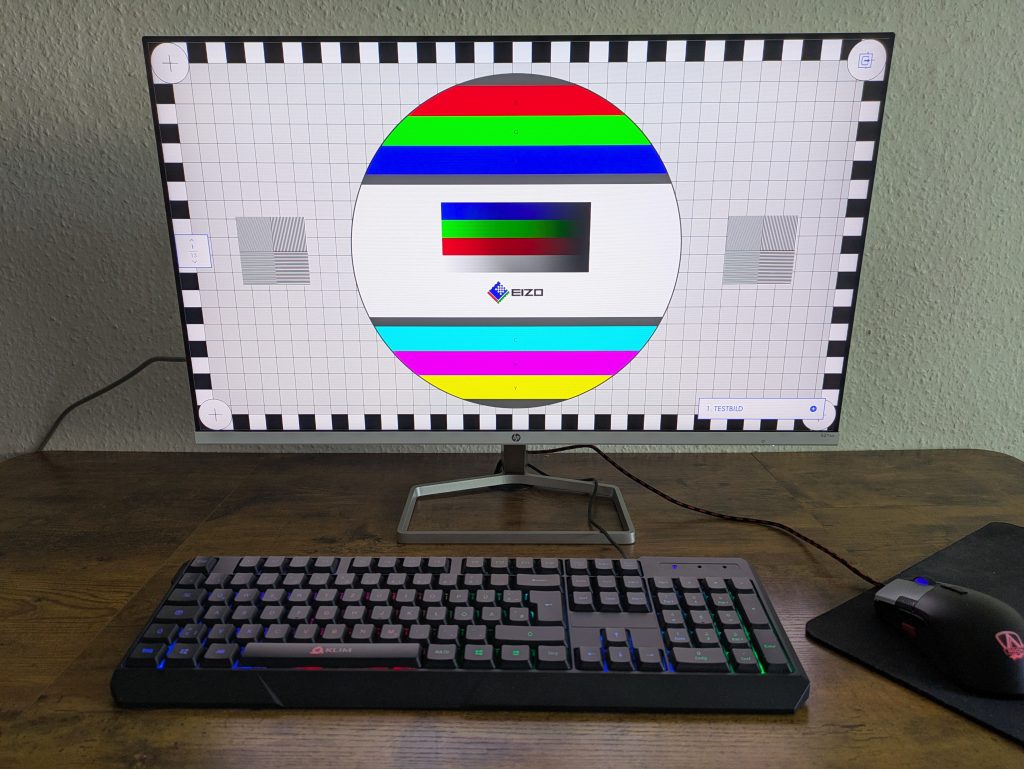
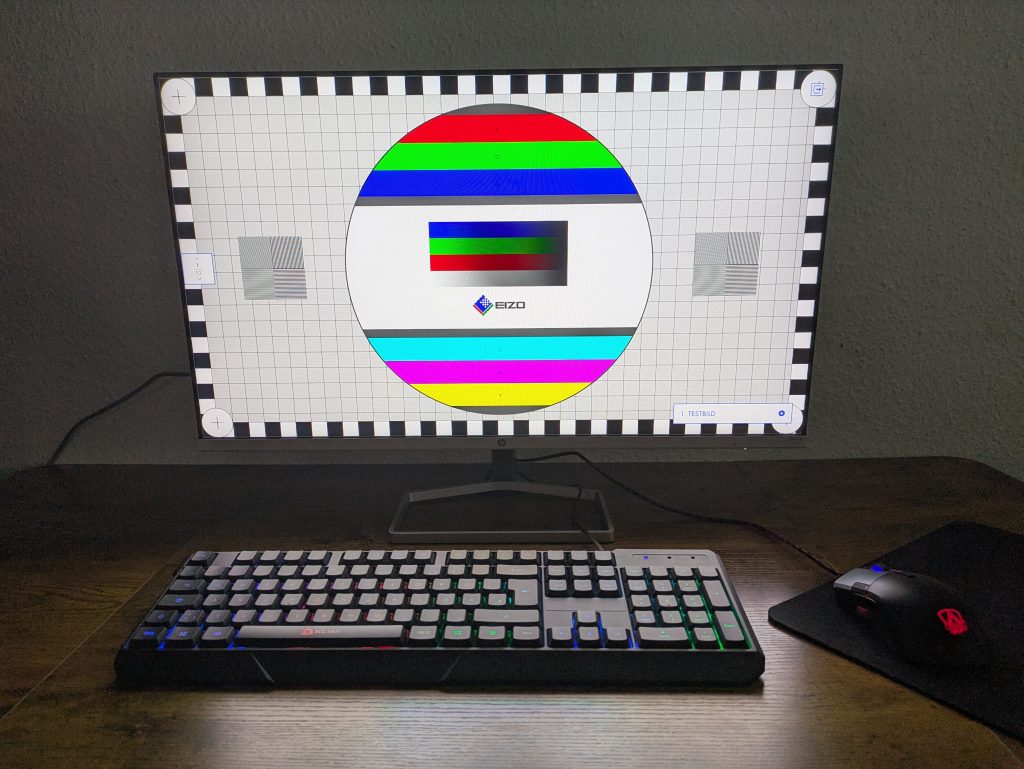
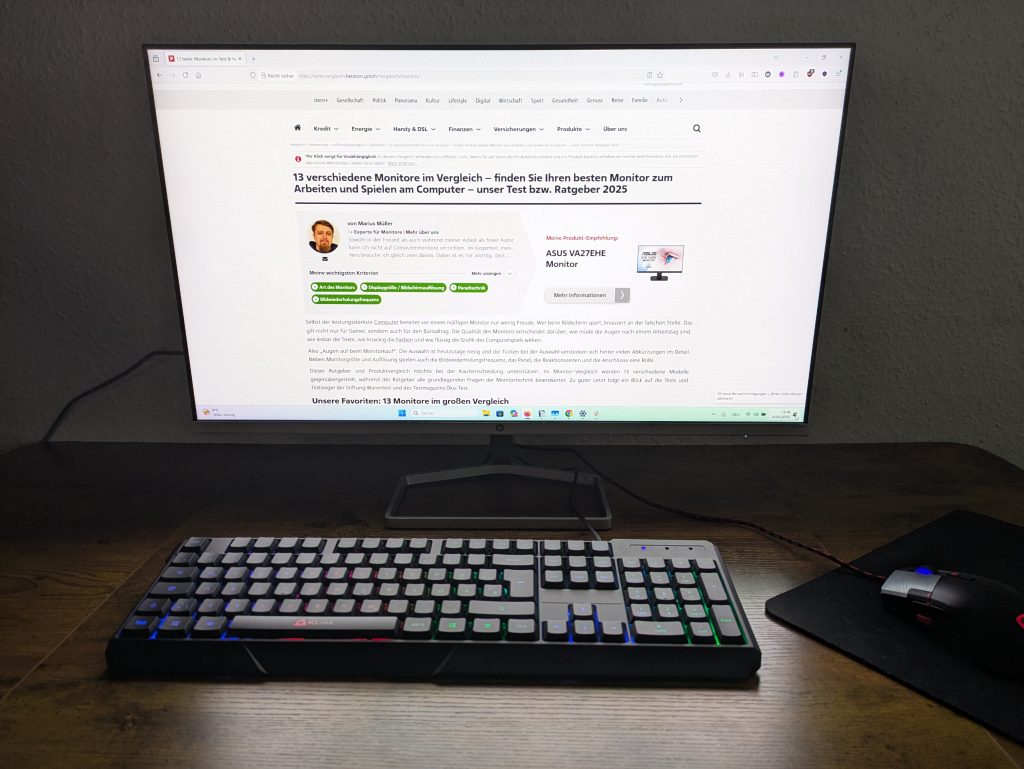

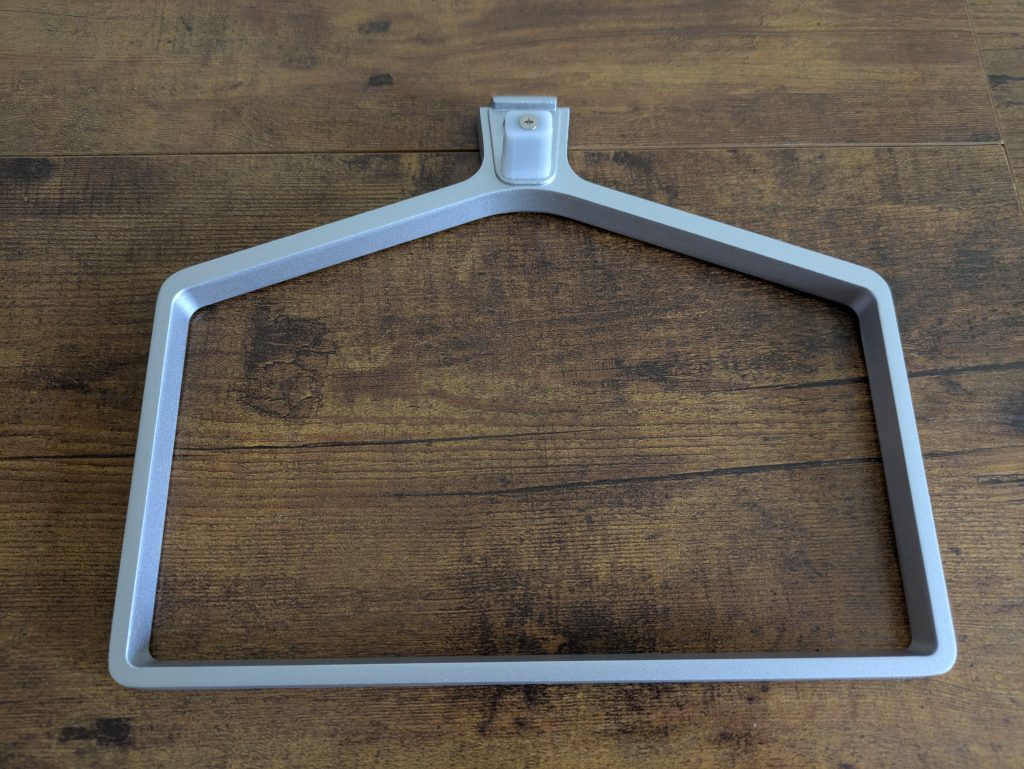
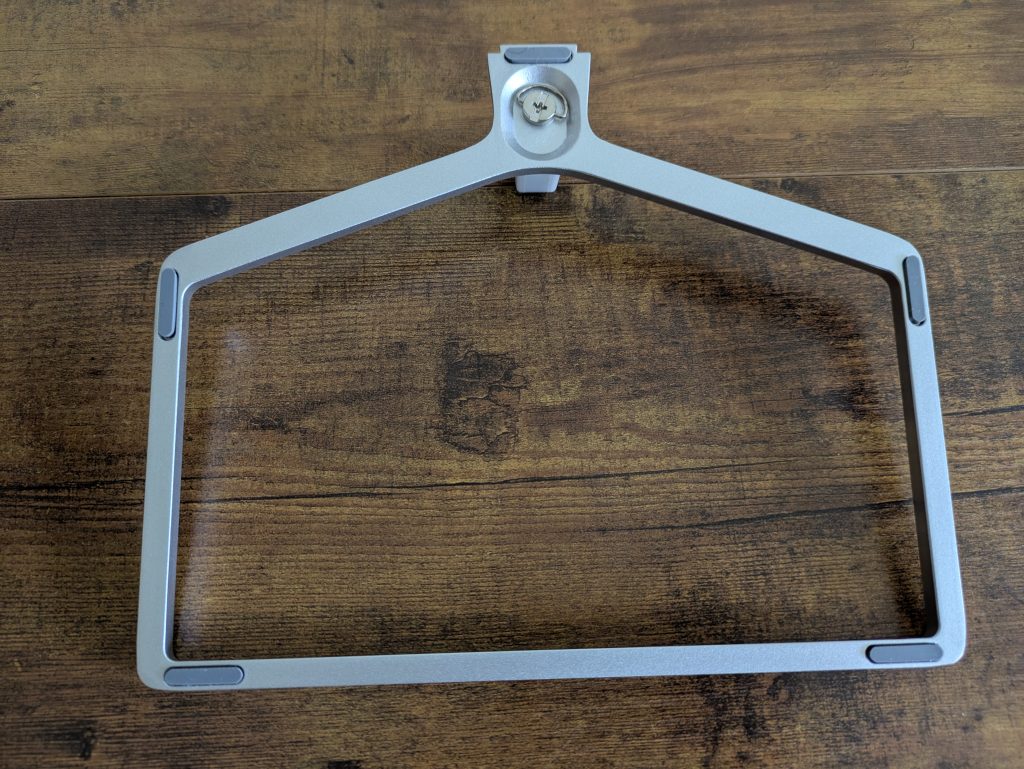
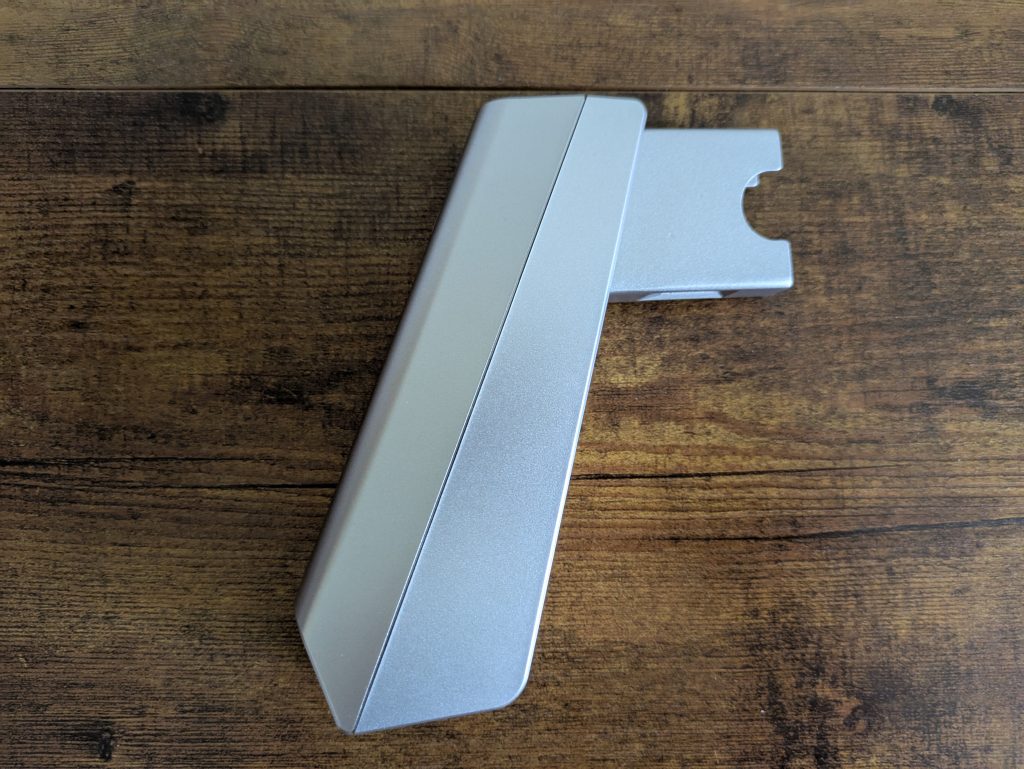
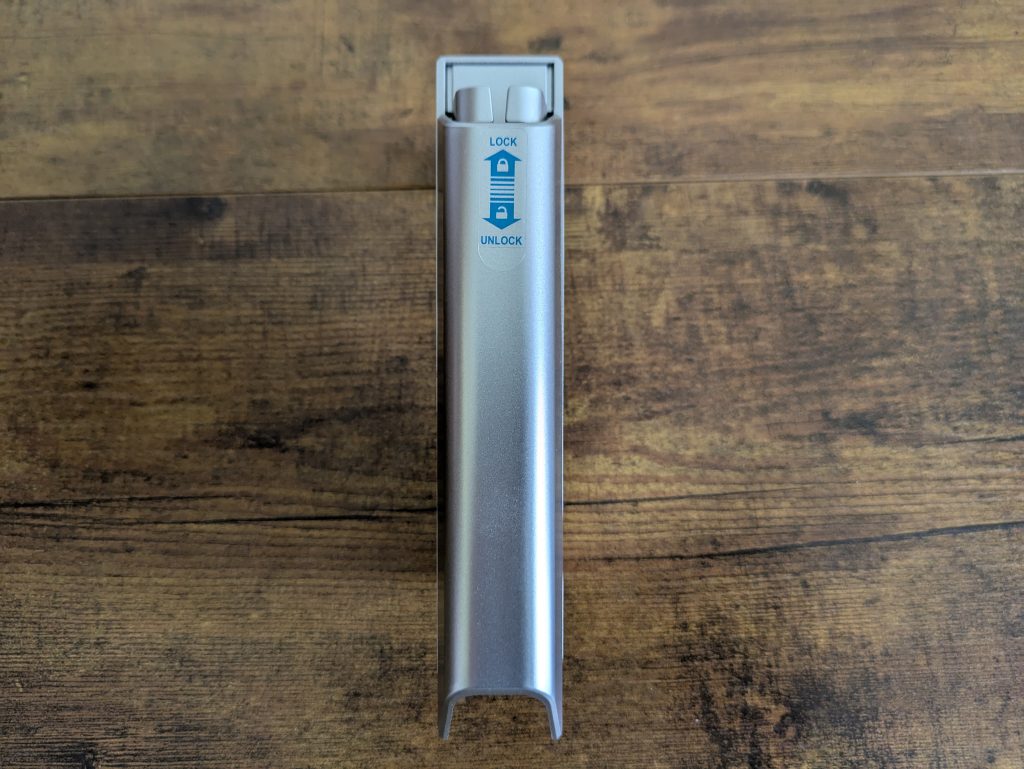
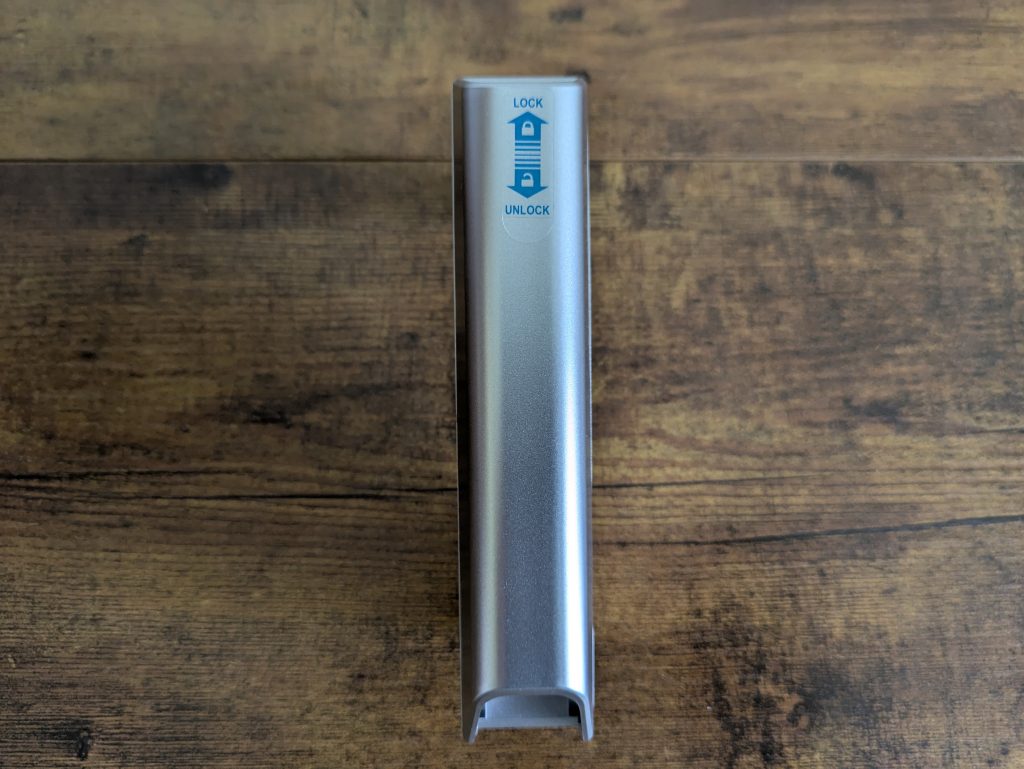



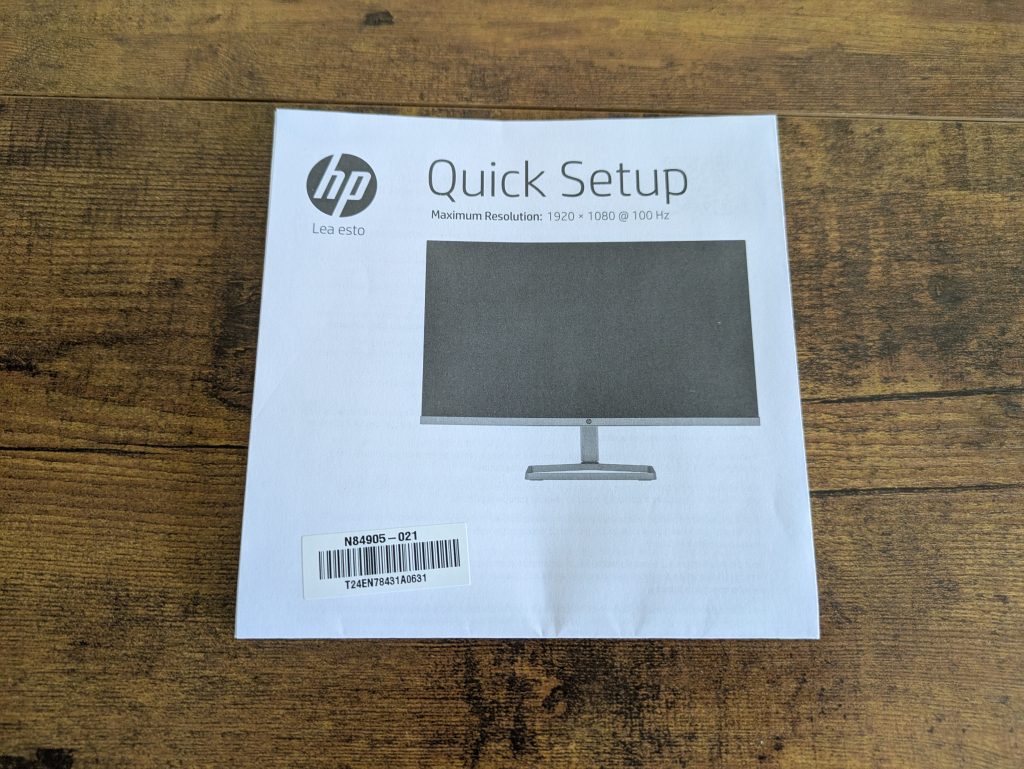
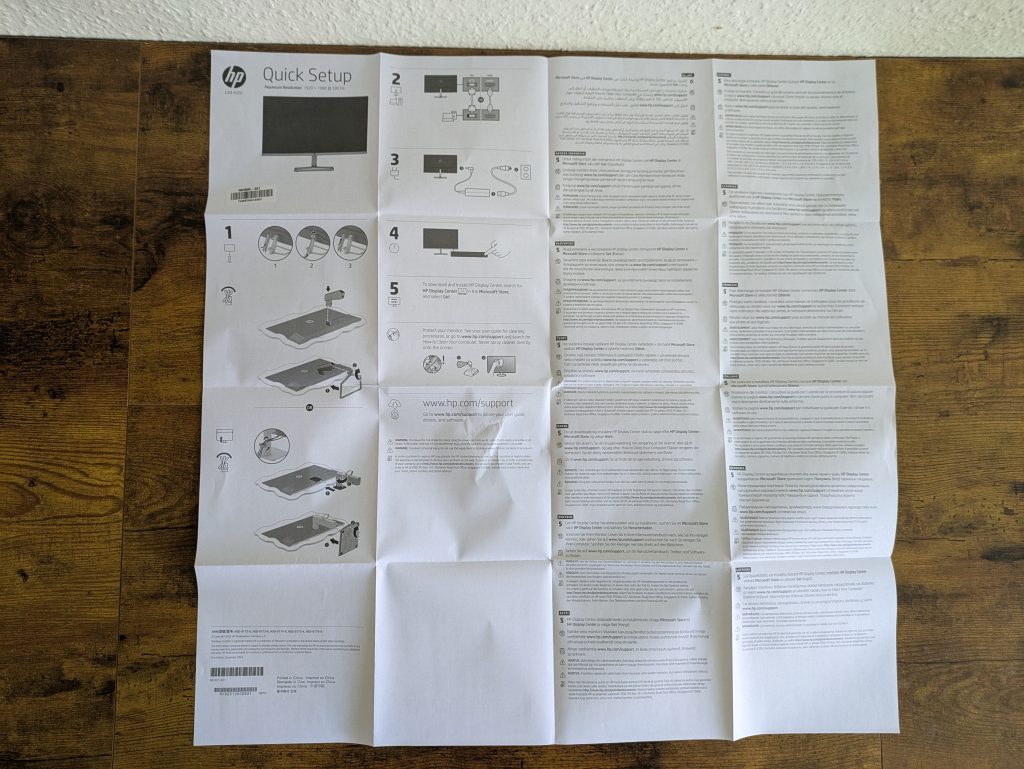
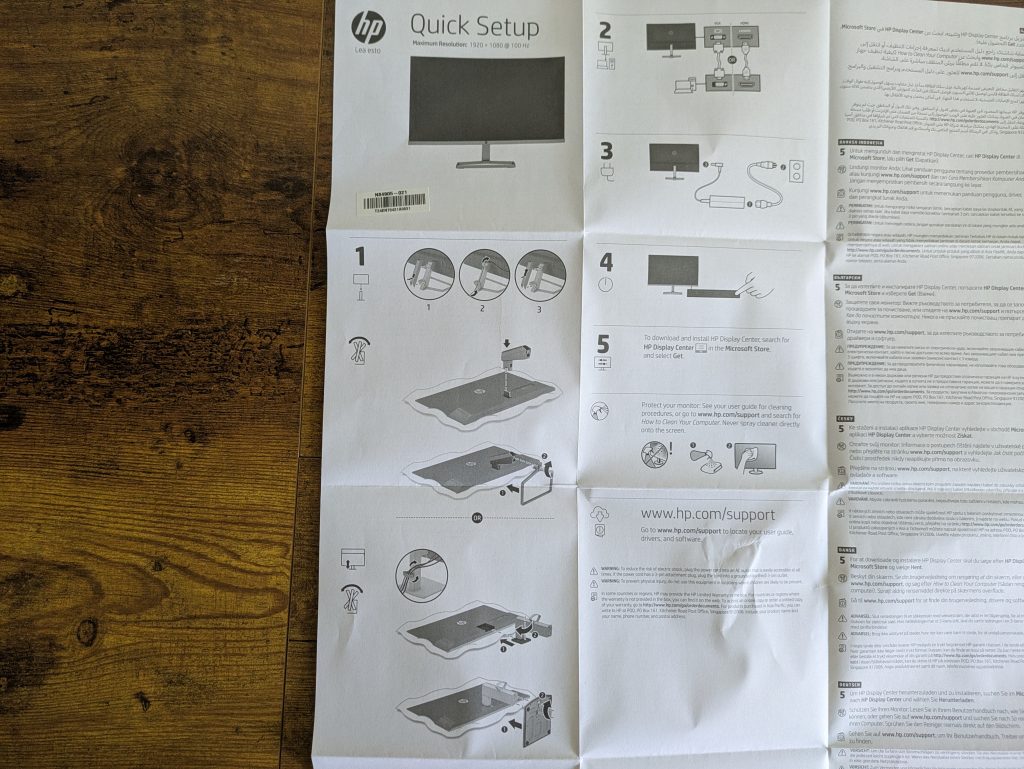
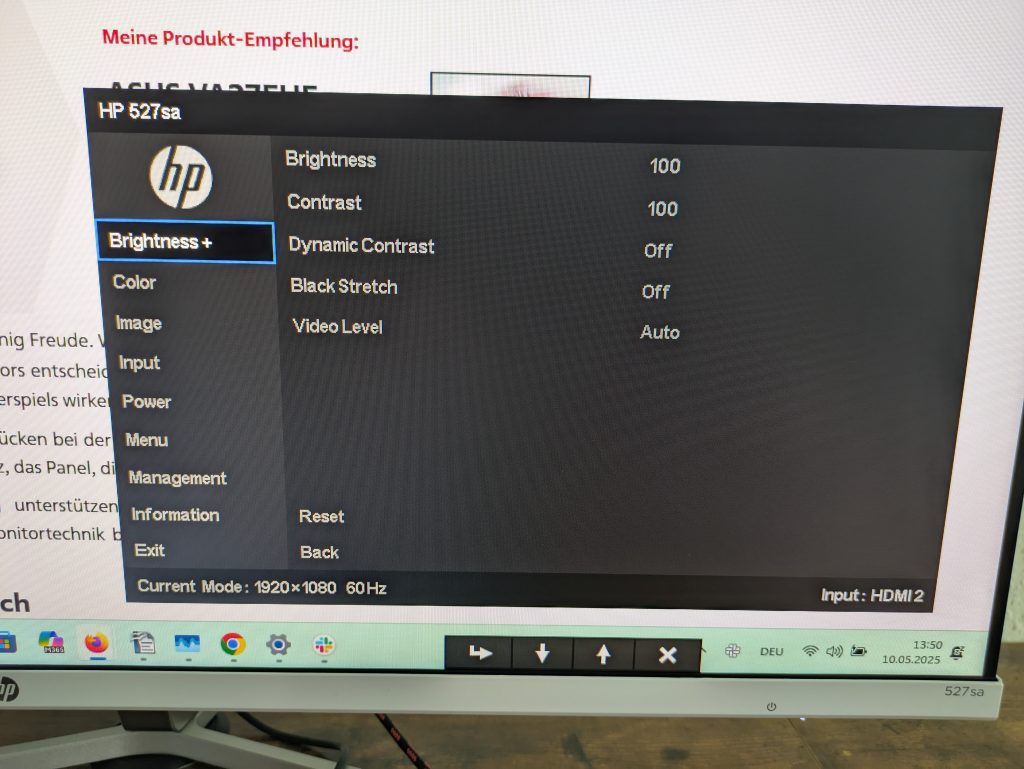
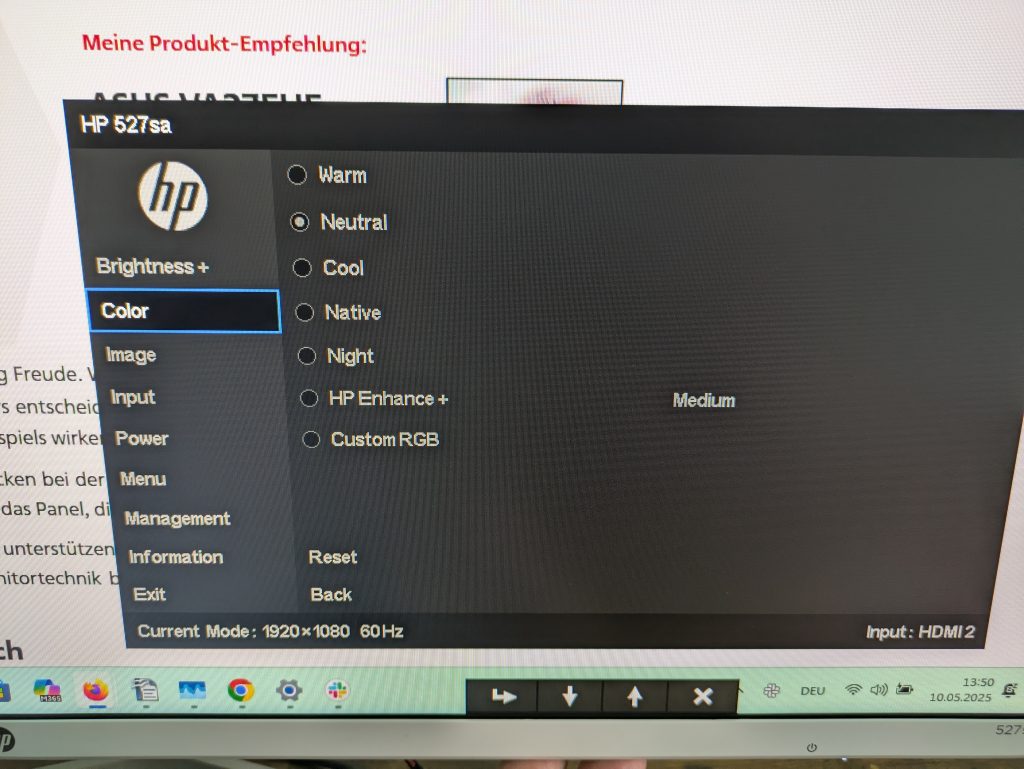
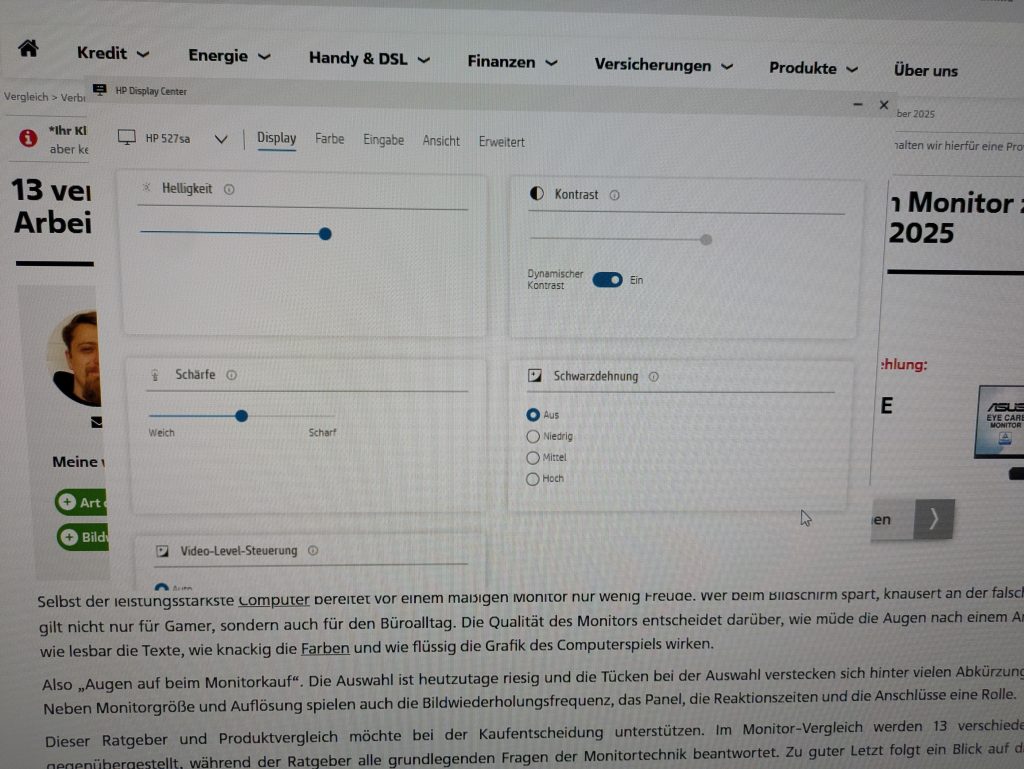
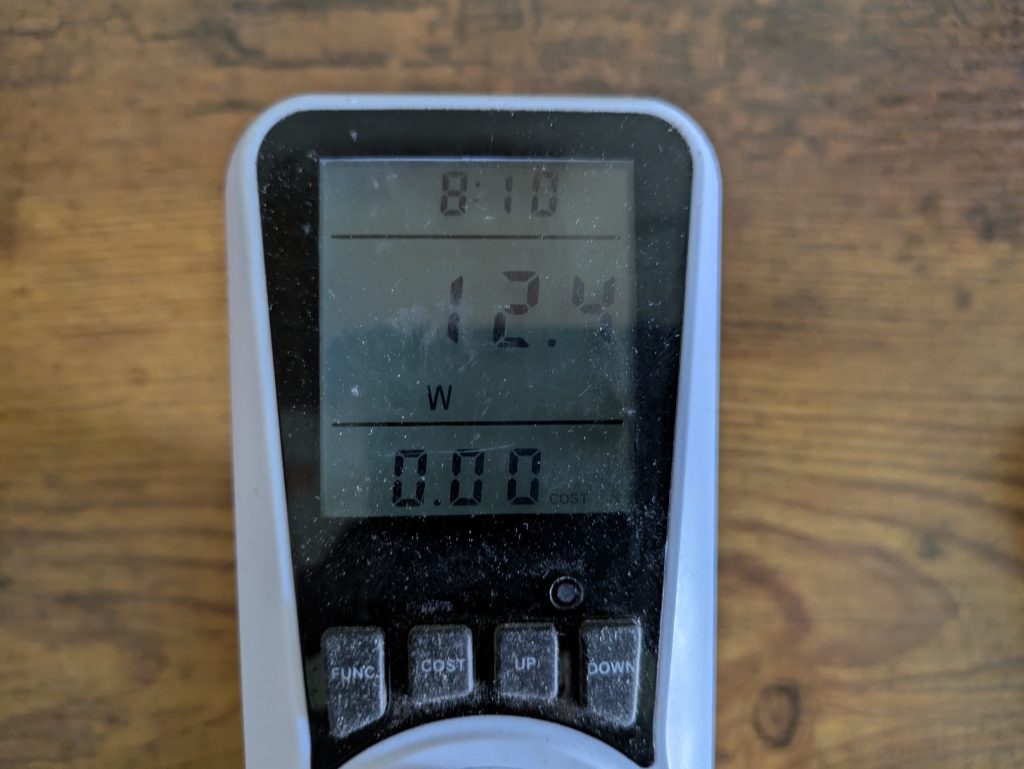















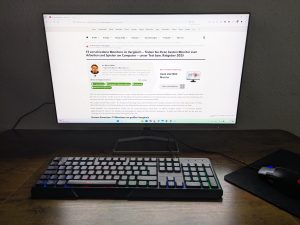












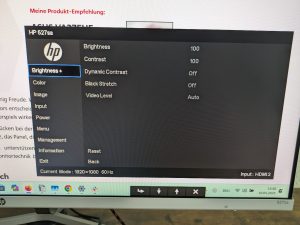
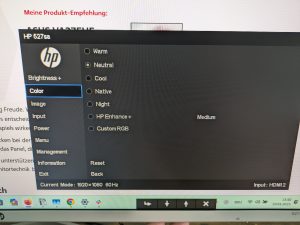
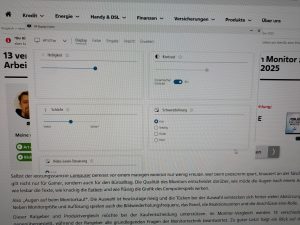

- Niedrigster Stromverbrauch im Test (Energieeffizienzklasse D / maximal 12,4 Watt im Betrieb)
- Einziger Monitor mit Software-Steuerung (HP Display Center)
- Einziger Monitor mit Audio-Eingang (ermöglicht den Anschluss externer Audiogeräte)
- Höchster Kontrast bei IPS-Panels (1.500:1 / intensivere Farbdarstellungen)
- 100 Hertz Bildwiederholfrequenz (flüssigere Bilddarstellung)
- Solide Anschlussvielfalt (vier Anschlüsse / HDMI, 2x 3,5-Millimeter-Klinke, VGA)
- Blaulichtschutz
- Integrierte Lautsprecher
- Einziger Monitor im Test ohne VESA-Unterstützung
- Eingeschränkte Ergonomie-Funktionen (nur neigbar)
- Keine Sync-Technik
- Kein Flickerschutz
- Keine HDR-Unterstützung
- Kein DisplayPort oder USB-Anschluss
- Langsamste Reaktionszeit im Test (5 Millisekunden)
- Kaum Bild-Modi
FAQ
8. Samsung S36GD – einfacher 27-Zoll-Curved-Monitor

Der Samsung S36GD gehört zu den weniger auffälligen Monitoren im Test. Mit einer mittelstarken Krümmung zielt das 27-Zoll-VA-Panel auf die alltägliche Nutzung im Büro oder Zuhause ab. Die Ausstattung ist funktional, jedoch stark reduziert – sowohl hinsichtlich der Ergonomie als auch der Anschlussvielfalt. Besonders in hellen Räumen oder bei hohen Ansprüchen an Bildschärfe und Farbtreue zeigt der Curved-Monitor Schwächen, weshalb er im Test nur den vorletzten Platz erreichte.
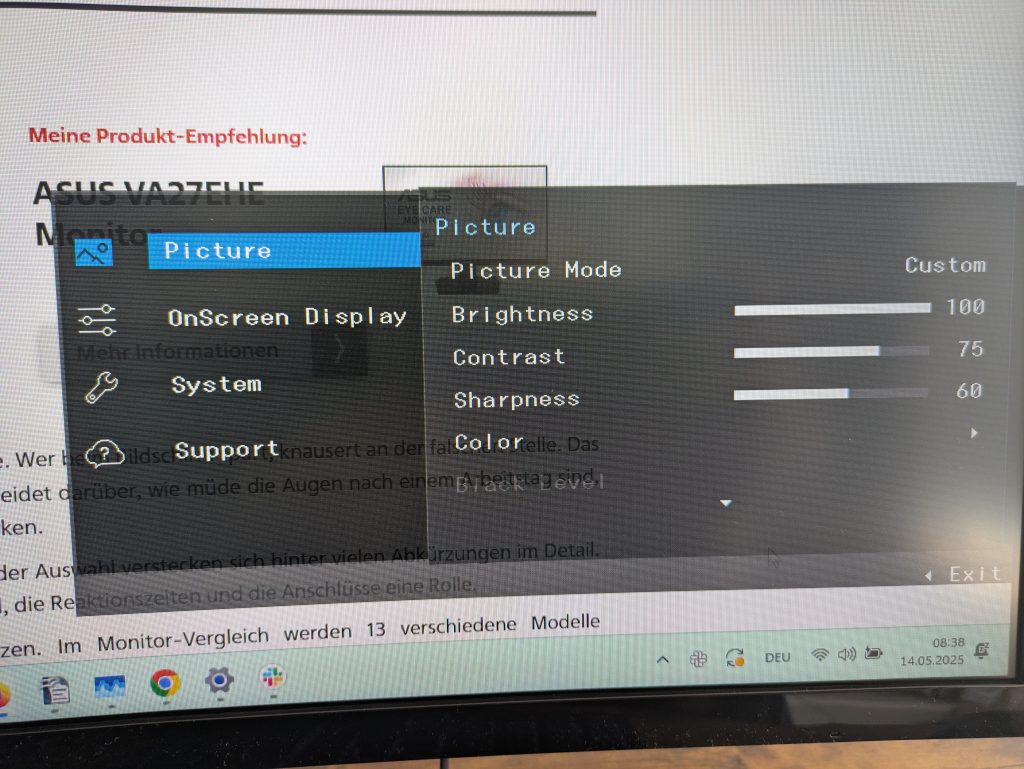 Die Verpackung des Samsung-Monitors ist zwar nicht besonders umweltfreundlich, sorgt jedoch für einen sicheren Transport. Der S36GD wird in Folie verpackt und von Styropor umgeben geliefert. Im Lieferumfang befinden sich ein Netzteil, ein Stromkabel, ein 140 Zentimeter langes HDMI-Kabel sowie eine Bedienungsanleitung. Netzteil (145 Zentimeter) und Stromkabel (155 Zentimeter) sind getrennt und erreichen zusammen eine beachtliche Länge von 3 Metern. Die Verarbeitung hinterlässt insgesamt einen positiven Eindruck: Die Materialien wirken robust, gravierende Mängel waren nicht zu erkennen. Der Y-förmige Standfuß kombiniert Kunststoff und Metall, ist rutschfest, aber nicht besonders stabil: Bereits leichte Berührungen bringen das Display ins Wanken.
Die Verpackung des Samsung-Monitors ist zwar nicht besonders umweltfreundlich, sorgt jedoch für einen sicheren Transport. Der S36GD wird in Folie verpackt und von Styropor umgeben geliefert. Im Lieferumfang befinden sich ein Netzteil, ein Stromkabel, ein 140 Zentimeter langes HDMI-Kabel sowie eine Bedienungsanleitung. Netzteil (145 Zentimeter) und Stromkabel (155 Zentimeter) sind getrennt und erreichen zusammen eine beachtliche Länge von 3 Metern. Die Verarbeitung hinterlässt insgesamt einen positiven Eindruck: Die Materialien wirken robust, gravierende Mängel waren nicht zu erkennen. Der Y-förmige Standfuß kombiniert Kunststoff und Metall, ist rutschfest, aber nicht besonders stabil: Bereits leichte Berührungen bringen das Display ins Wanken.
Das VA-Panel hat eine Auflösung von 1.920 × 1.080 Pixeln (Full HD) und erreicht eine Pixeldichte von 81,6 ppi – ein niedriger Wert, der bei günstigen 27-Zoll-Monitoren üblich ist. In der alltäglichen Nutzung fällt dies kaum ins Gewicht, bei genauerem Hinsehen sind jedoch kleinere Kantenbildungen an runden Objekten erkennbar. Pixelfehler konnten nicht festgestellt werden. Die Bildqualität ist ordentlich, jedoch nicht herausragend: Die Farbwiedergabe ist kräftig, erreicht jedoch nicht das Niveau eines IPS-Panels. Der Bildschirm arbeitet mit einer Farbtiefe von 8-Bit und kann 16,7 Millionen Farben darstellen. Bedauerlicherweise fehlen Angaben zur Farbraumabdeckung, was jedoch nicht allzu tragisch ist, da der S36GD für farbkritische Aufgaben ohnehin nicht geeignet ist. Das Kontrastverhältnis beträgt VA-typisch starke 3.000:1, Schwarz wirkt satt, Details in dunklen Bereichen sind gut erkennbar.

 Das Display des Samsung-Monitors weist eine Krümmung von 1800R auf, was als mittelstark betrachtet werden kann. Damit ist der Bildschirm deutlich stärker gekrümmt als der des Acer VERO CB343CURD, dessen 3800R-Krümmung eher sanft ausfällt. Nutzer profitieren von einem gelungenen Mittelweg: Die Krümmung unterstützt eine bessere Fokussierung auf das Bildzentrum, ohne Inhalte an den Rändern unnatürlich zu verzerren. Der Monitor eignet sich sowohl für produktives Arbeiten als auch für gelegentliche Multimedia-Anwendungen wie das Ansehen von Serien oder YouTube-Videos. Für Aufgaben, bei denen eine unverzerrte Darstellung erforderlich ist – etwa beim Grafikdesign oder präziser Tabellenarbeit – wäre jedoch ein flacher oder nur leicht gebogener Bildschirm die bessere Wahl.
Das Display des Samsung-Monitors weist eine Krümmung von 1800R auf, was als mittelstark betrachtet werden kann. Damit ist der Bildschirm deutlich stärker gekrümmt als der des Acer VERO CB343CURD, dessen 3800R-Krümmung eher sanft ausfällt. Nutzer profitieren von einem gelungenen Mittelweg: Die Krümmung unterstützt eine bessere Fokussierung auf das Bildzentrum, ohne Inhalte an den Rändern unnatürlich zu verzerren. Der Monitor eignet sich sowohl für produktives Arbeiten als auch für gelegentliche Multimedia-Anwendungen wie das Ansehen von Serien oder YouTube-Videos. Für Aufgaben, bei denen eine unverzerrte Darstellung erforderlich ist – etwa beim Grafikdesign oder präziser Tabellenarbeit – wäre jedoch ein flacher oder nur leicht gebogener Bildschirm die bessere Wahl.
Mit einer Bildwiederholfrequenz von 100 Hertz sorgt der Samsung S36GD für eine flüssige Darstellung, was sich besonders bei Animationen oder Scrollbewegungen positiv bemerkbar macht. Die Reaktionszeit liegt bei 4 Millisekunden (Grau zu Grau) und bewegt sich somit im üblichen Rahmen. Sync-Techniken wie FreeSync oder G-Sync fehlen, was den Monitor für Gamer weniger attraktiv macht. Ein Blaulichtfilter (Eye Saver Mode) und eine Flicker-Free-Funktion entlasten die Augen bei längerer Nutzung. HDR-Unterstützung fehlt jedoch komplett. Auch in Bezug auf die Bildmodi weist das Modell starke Einschränkungen auf: Einzig ein Eco-Modus zur Energieeinsparung ist verfügbar.
Positiv bemerkbar machte sich die Bedienung per multidirektionalem Joystick, der sich auf der Rückseite rechts befindet. Die Menüführung ist klar verständlich, die Steuerung gestaltet sich angenehm leicht – intuitiver als bei vielen Geräten mit klassischen Tasten. In puncto Ergonomie bietet der Monitor jedoch nur das Minimum: Er ist lediglich in einem Bereich von -2 bis +20 Grad neigbar. Höhenverstellung, Schwenkbarkeit oder eine Pivot-Funktion fehlen. Immerhin lässt sich der Monitor über eine 75 × 75-Millimeter-VESA-Halterung an der Wand anbringen.
Neben der eingeschränkten Ergonomie lässt auch die Anschlussvielfalt zu wünschen übrig. HDMI ist lediglich einmal vorhanden und leider ist die Version nicht spezifiziert. Darüber hinaus gibt es einen veralteten VGA-Anschluss, einen 3,5-Millimeter-Klinkenanschluss für Kopfhörer und einen USB-Port, der jedoch ausschließlich für Servicezwecke gedacht ist. Die Anschlüsse sind nach hinten ausgerichtet und damit etwas leichter zugänglich als bei Geräten mit nach unten zeigenden Ports – es sei denn, der Monitor steht direkt vor einer Wand.
tipps.de zieht folgendes Fazit
Der Samsung S36GD stellt einen einfach gehaltenen 27-Zoll-Curved-Monitor mit moderater Krümmung dar. Für grundlegende Office- oder Multimedia-Aufgaben ist das Modell gut geeignet. Die Stärken des Monitors liegen in der flüssigen Bildwiedergabe dank 100 Hertz, dem guten Kontrastverhältnis sowie der benutzerfreundlichen Bedienung per Joystick. Bei der Helligkeit, der Ergonomie und der Anschlussvielfalt zeigt der S36GD hingegen Schwächen. Da das Modell für grafisch anspruchsvolle Tätigkeiten, stark beleuchtete Räume oder Gaming nur bedingt zu empfehlen ist, stellt es für Nutzer, die einen kostengünstigen Curved-Monitor für Büro und Streaming suchen, eine solide Lösung dar.

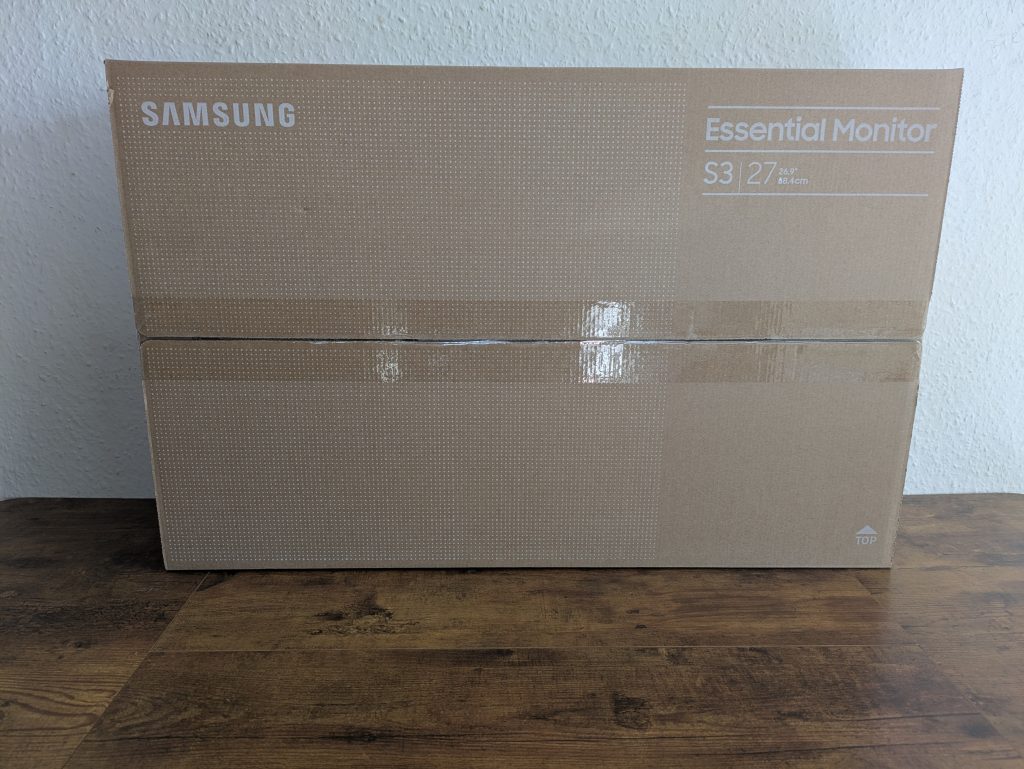


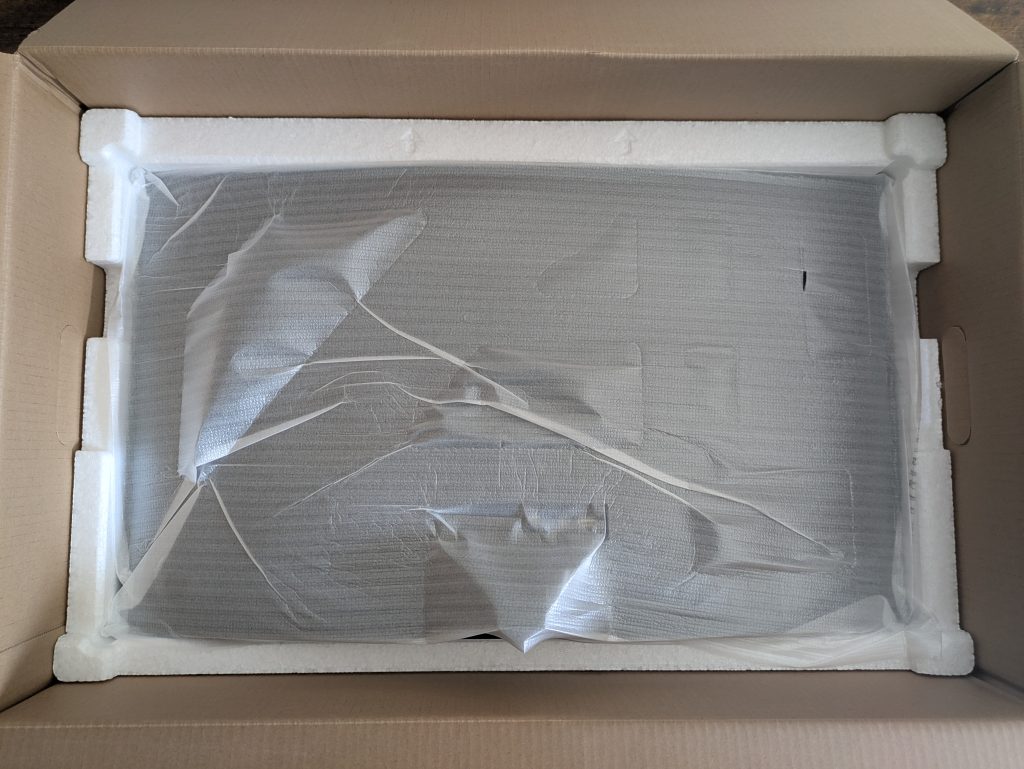








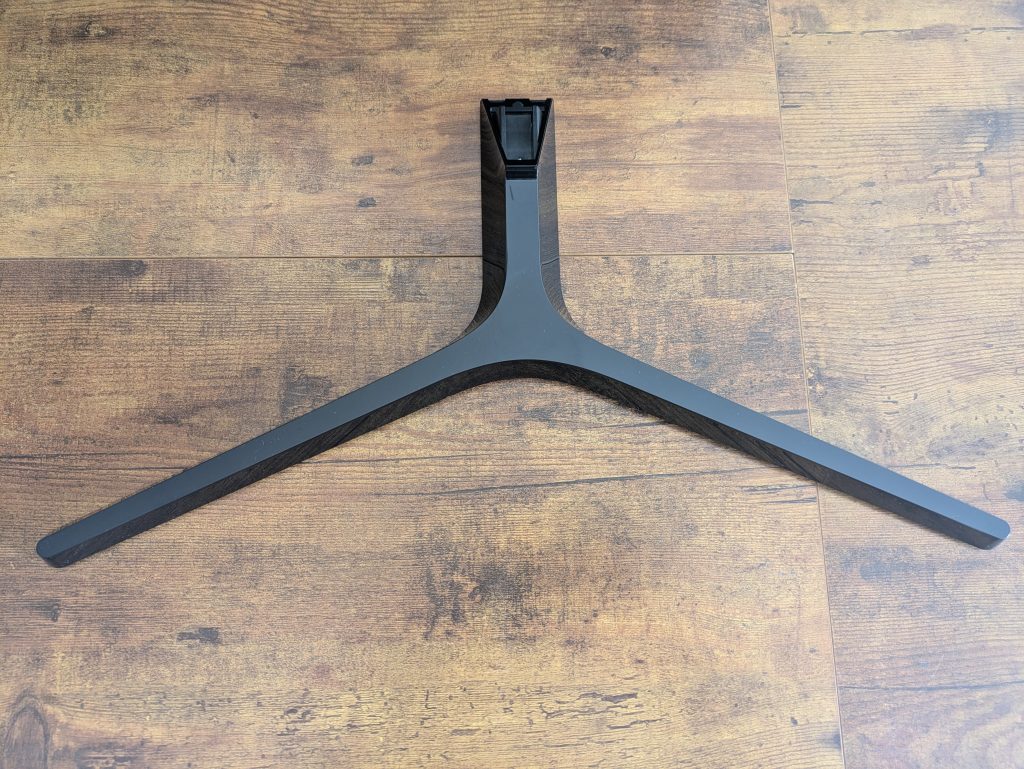

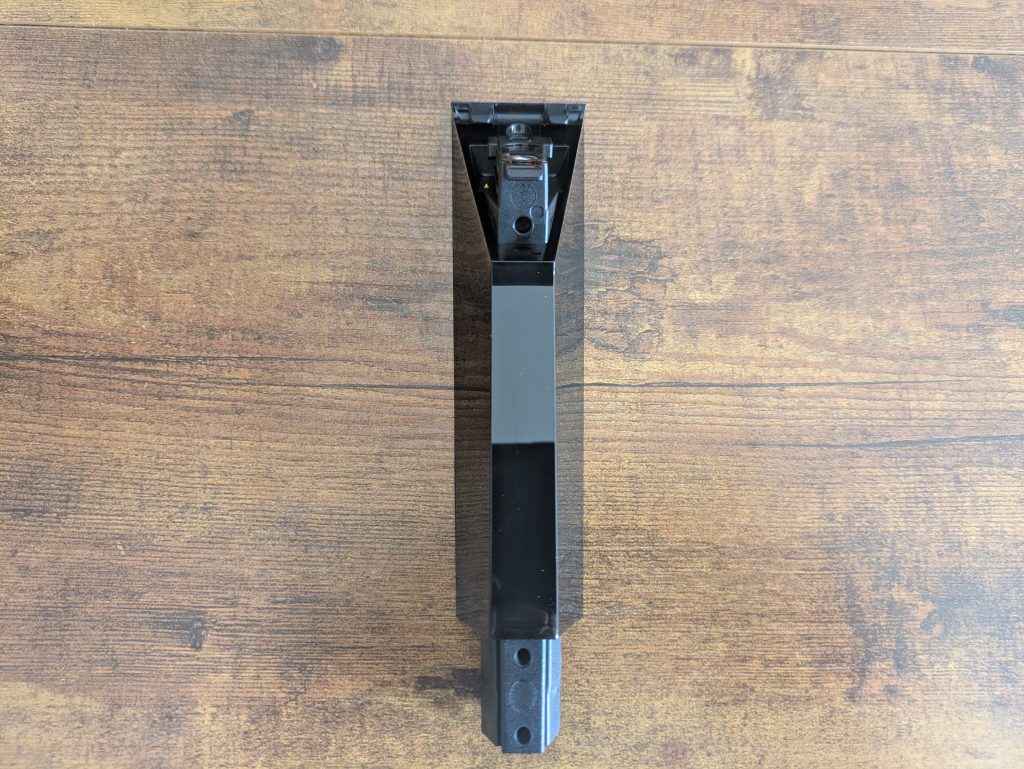

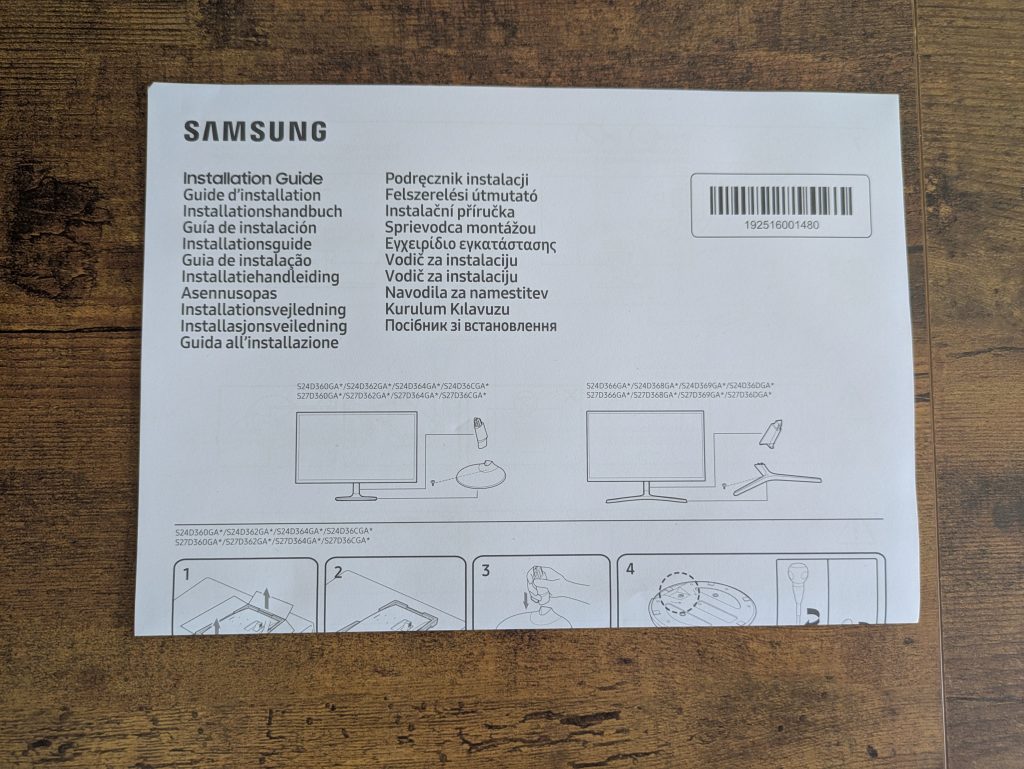
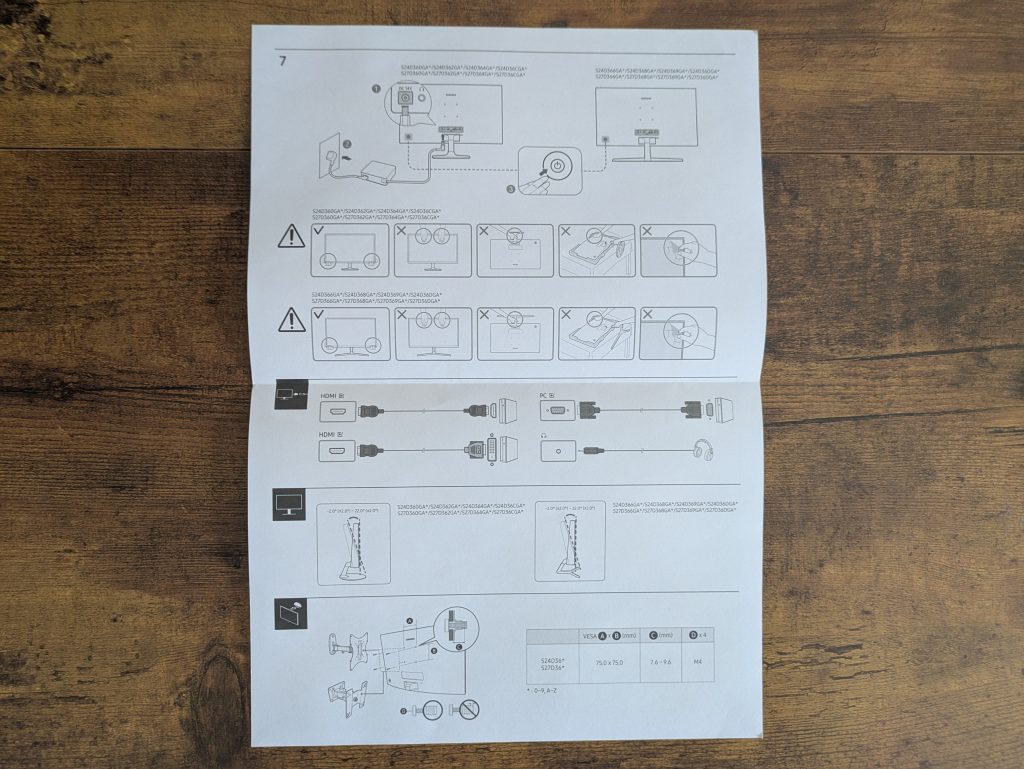
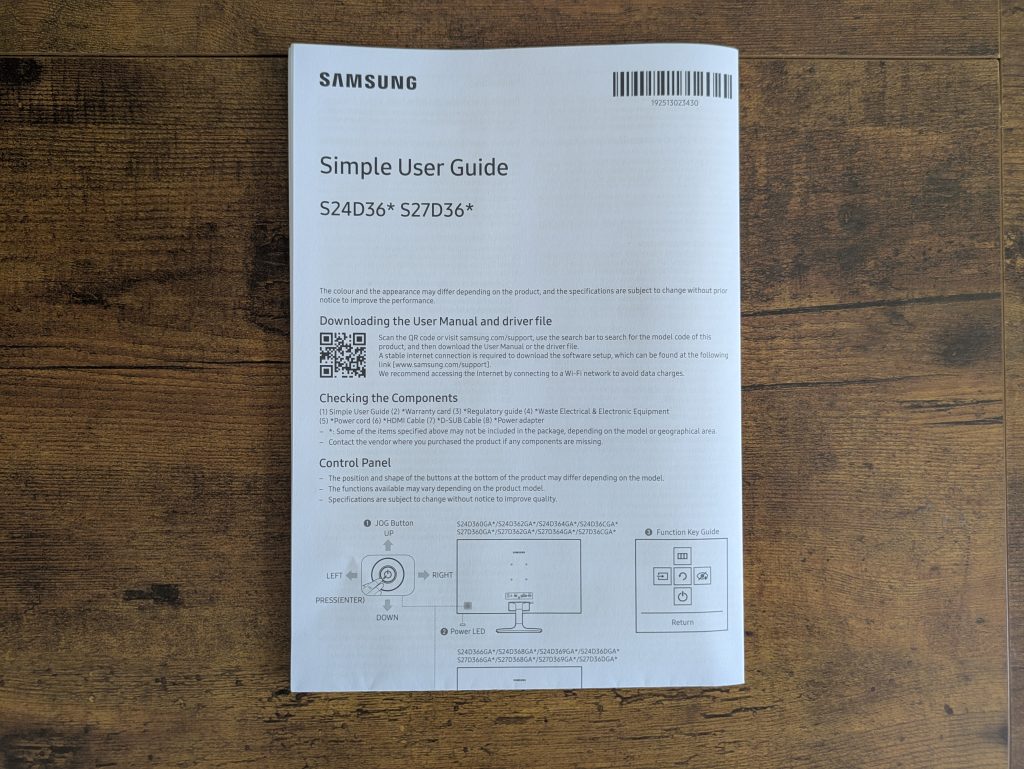
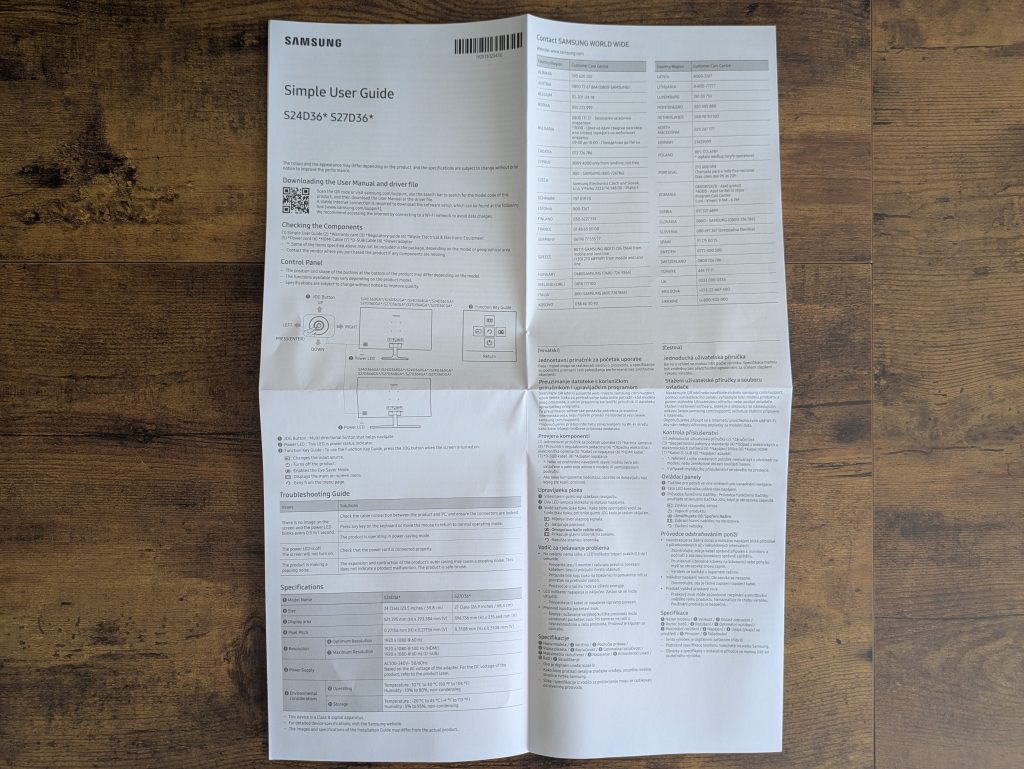
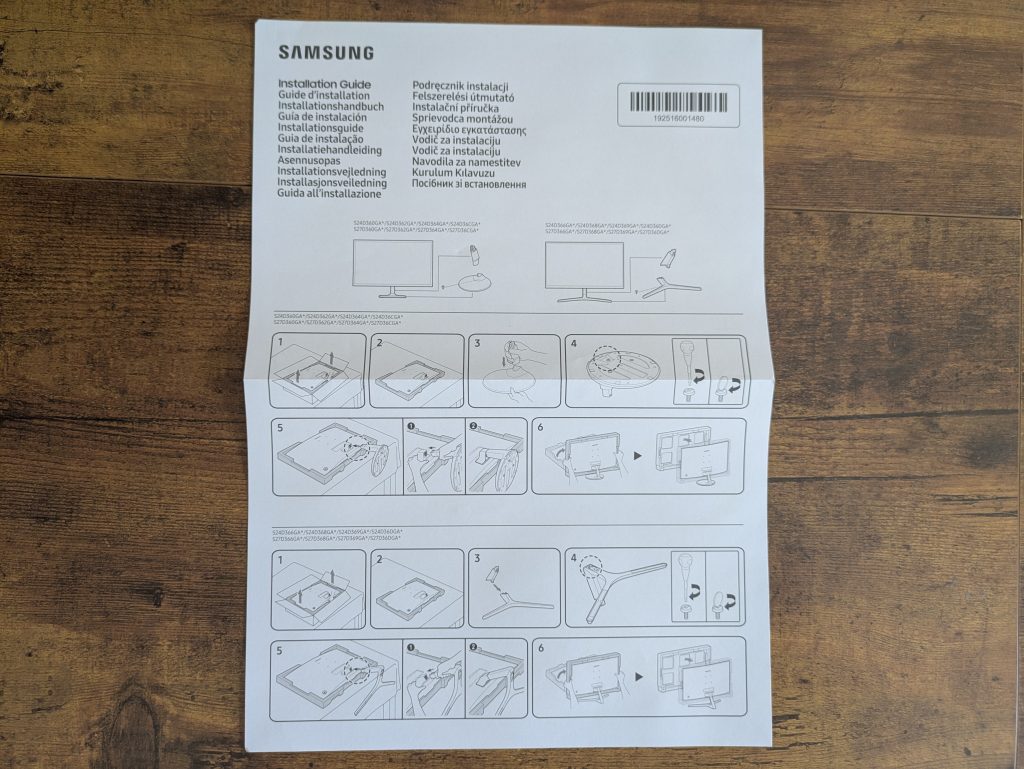
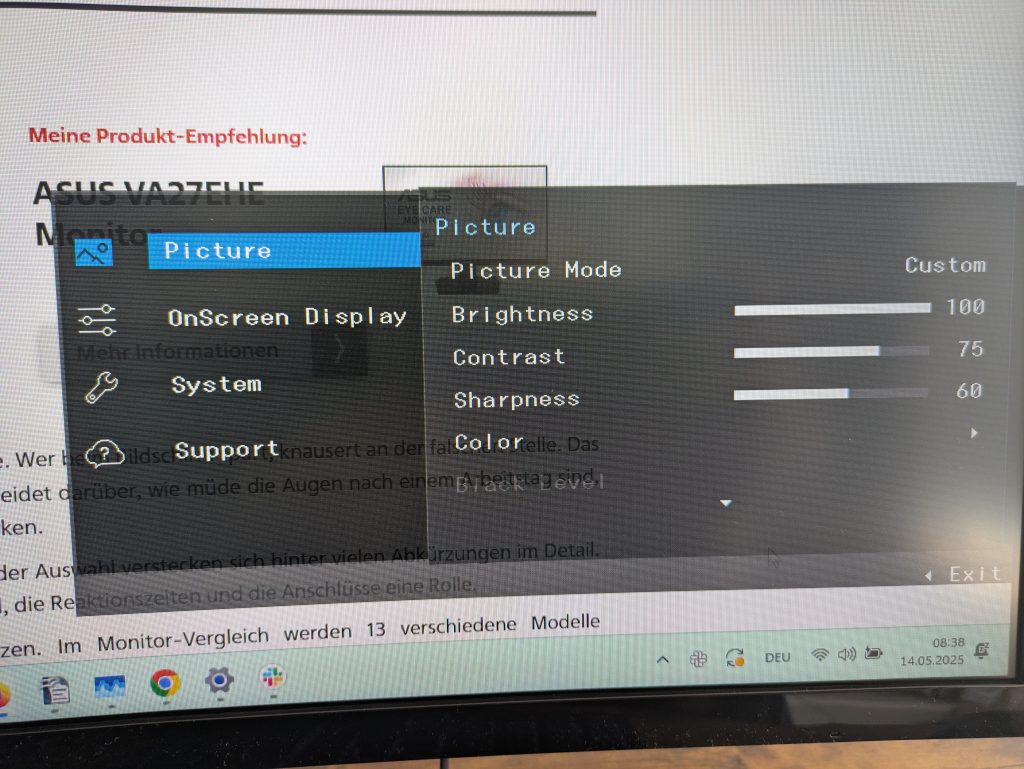
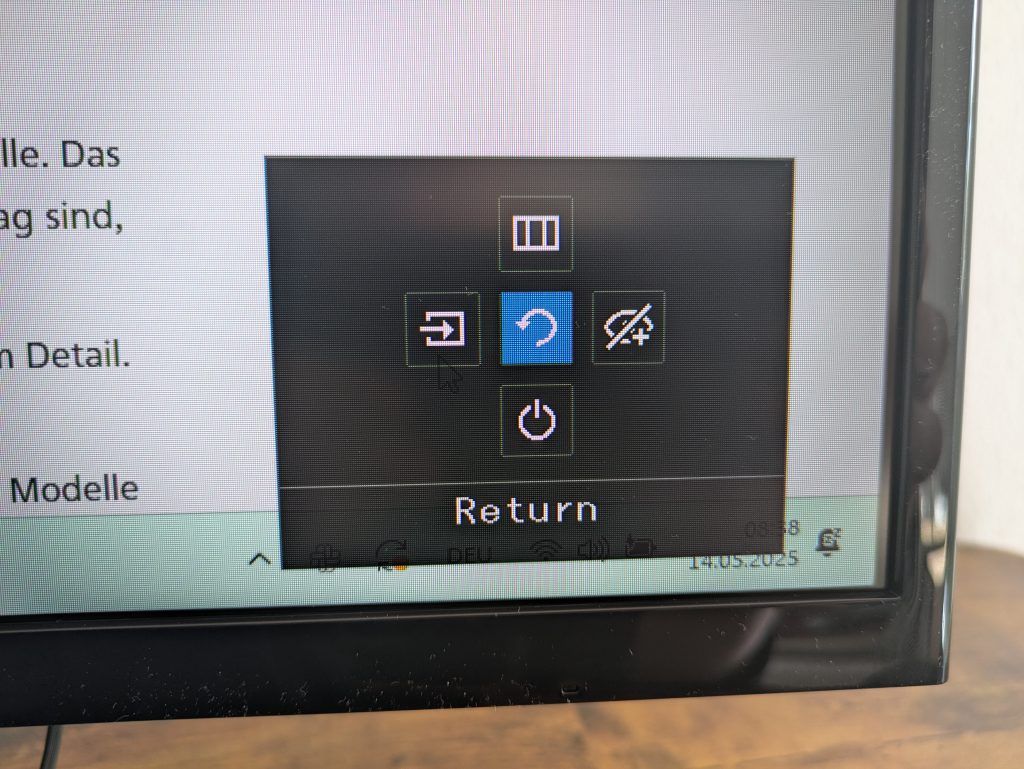
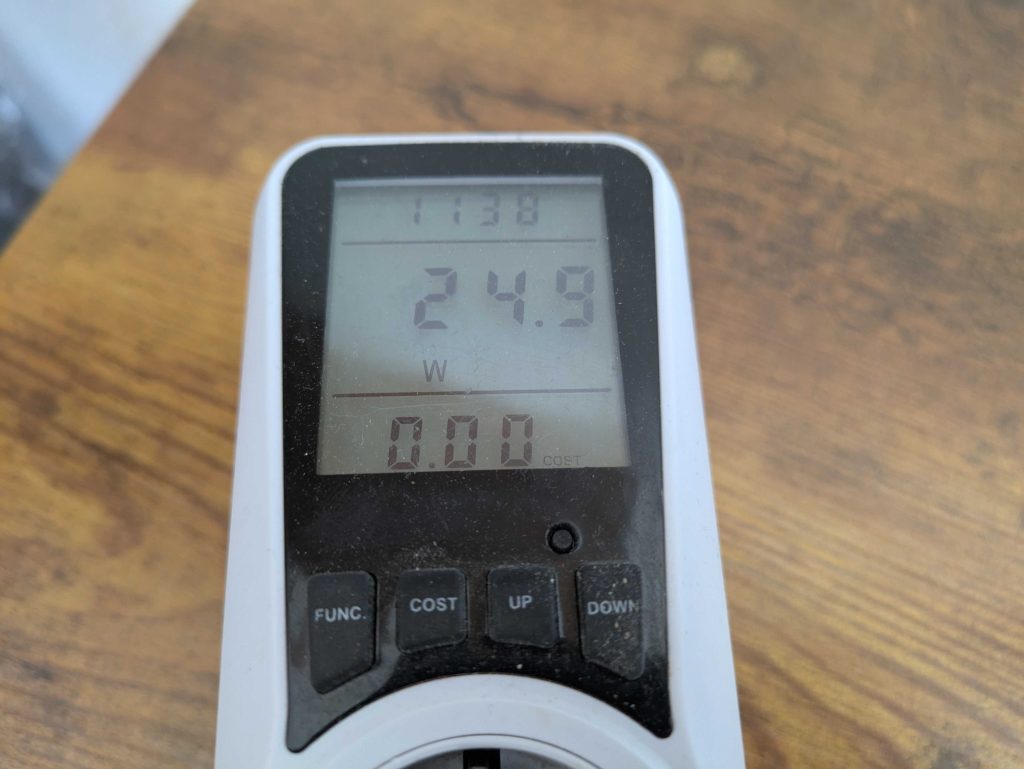



















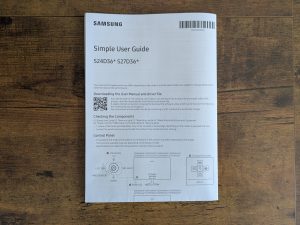
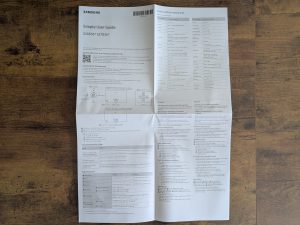

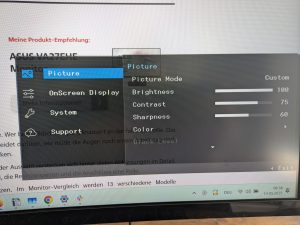
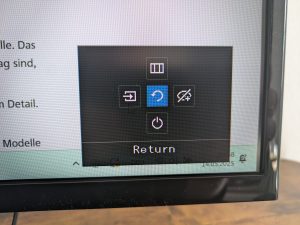

- Mittelstarke Krümmung (1800R/Mittelweg für Multimedia und Office)
- Solide Anschlussvielfalt (vier Anschlüsse: HDMI, USB, 3,5-Millimeter-Klinke, VGA)
- Blaulichtschutz
- Flickerschutz
- Game-Modus
- Intuitive Bedienung per Joystick
- Eingeschränkte Ergonomie-Funktionen (nur neigbar)
- Geringe Helligkeit (250 Candela pro Quadratmeter)
- Keine Sync-Technik
- Keine HDR-Unterstützung
- Kein DisplayPort
- Keine integrierten Lautsprecher
- USB lediglich für Servicezwecke
- Keine Angaben zur Farbraumabdeckung
FAQ
9. AOC 27B35HM Monitor – Einstiegsmodell mit 27-Zoll-VA-Flatscreen und Full-HD-Auflösung
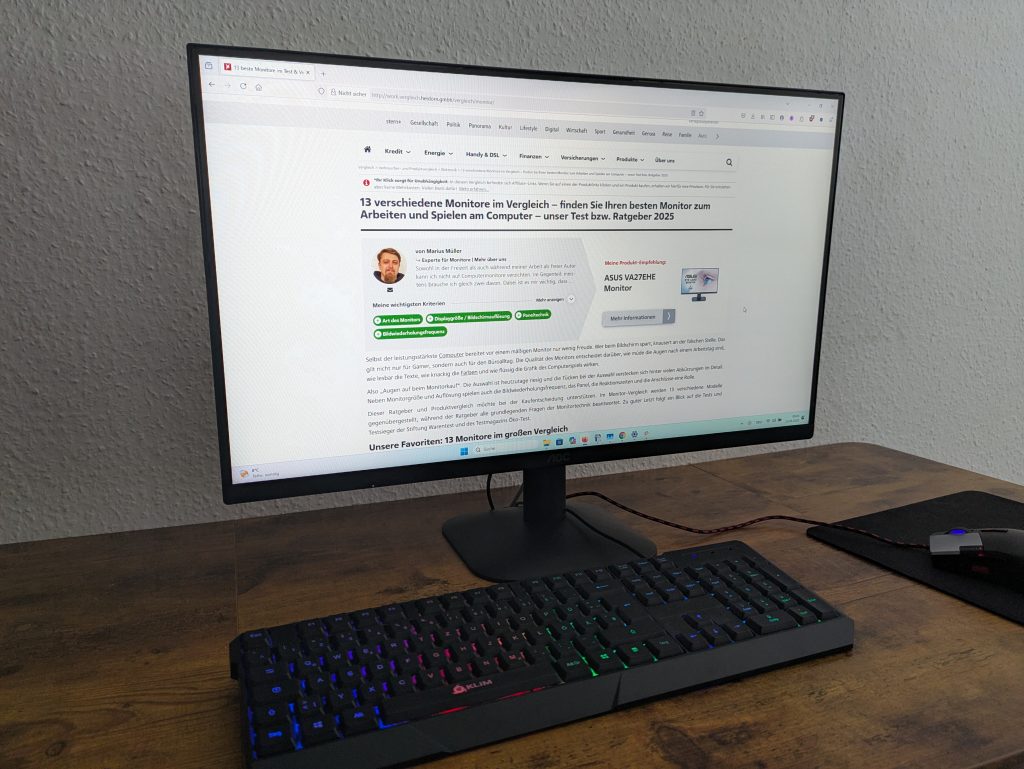
Der AOC 27B35HM zeigte sich im Test mit einer soliden Bildqualität, bei der vor allem die Farbwiedergabe und die Kontraste positiv auffielen. In vielen anderen Aspekten beschränkt sich der 27-Zoll-Monitor jedoch auf das Wesentliche – insbesondere in Bezug auf die Bildschirmauflösung und die Anschlussmöglichkeiten. Wer nach einem günstigen Monitor sucht und mit diesen Einschränkungen leben kann, der kann getrost weiterlesen. Im Gesamtergebnis belegte das AOC-Modell jedoch den letzten Platz.
Die Lieferung des AOC 27B35HM erfolgte sicher, jedoch einfach verpackt: Der Monitor selbst war in Folie eingewickelt, das Zubehör befand sich lose im Karton. AOC verzichtete auf Polsterungen, sodass die Verpackung als zweckmäßig, jedoch nicht als optimal beschrieben werden kann. Der Monitor wirkte stabil, die Tasten waren sauber verarbeitet und der Standfuß stand rutschfest. Allerdings neigte der Bildschirm dazu, leicht zu wackeln – insbesondere im Vergleich zu Modellen mit Metallfüßen wie dem HP Series. Optisch setzt der Monitor auf ein schlichtes Design mit rahmenloser Front an drei Seiten – modern, jedoch ohne Besonderheiten. Das Lieferpaket umfasst ein HDMI-Kabel (145 Zentimeter), ein Netzkabel sowie eine Kurzanleitung.

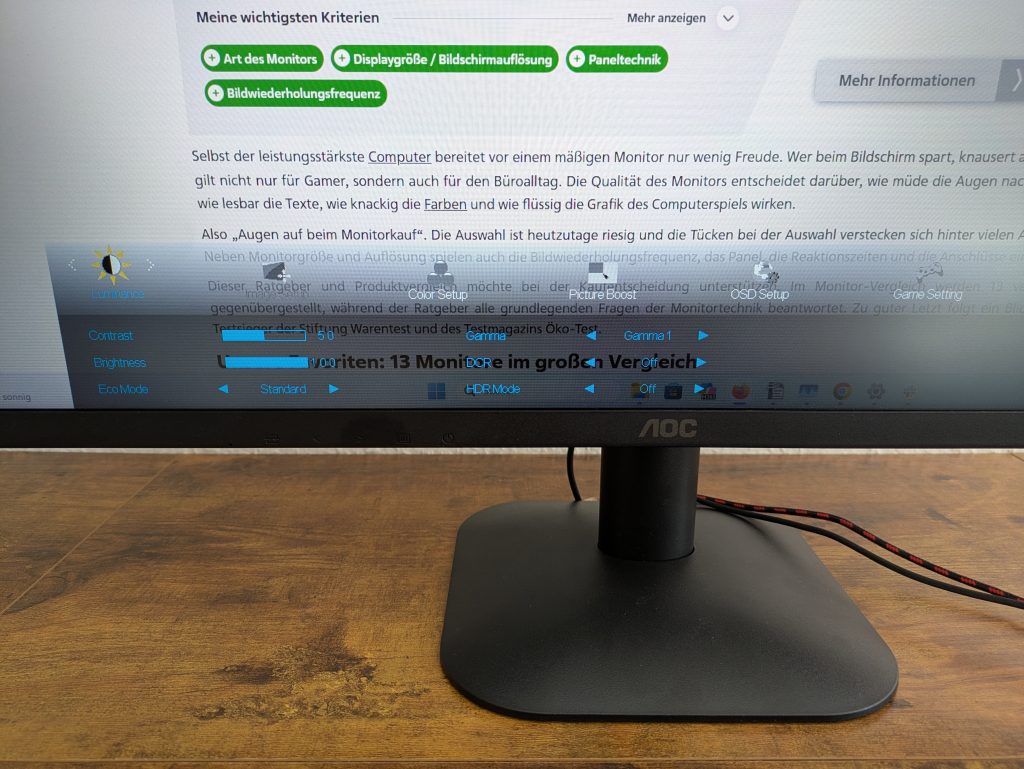 Das 27 Zoll große VA-Panel des AOC 27B35HM löst in Full-HD-Qualität auf. Die Pixeldichte beträgt 81,6 ppi. Die Bildschärfe erweist sich als akzeptabel, könnte jedoch für professionelle die Bildbearbeitung oder CAD-Anwendungen als zu niedrig angesehen werden. Im Test traten keine Pixelfehler auf, die Darstellung der Schrift war klar. Lediglich bei runden Formen waren bei genauem Hinsehen leichte Kantenbildungen erkennbar – ein typisches Merkmal bei niedrigerer Pixeldichte.
Das 27 Zoll große VA-Panel des AOC 27B35HM löst in Full-HD-Qualität auf. Die Pixeldichte beträgt 81,6 ppi. Die Bildschärfe erweist sich als akzeptabel, könnte jedoch für professionelle die Bildbearbeitung oder CAD-Anwendungen als zu niedrig angesehen werden. Im Test traten keine Pixelfehler auf, die Darstellung der Schrift war klar. Lediglich bei runden Formen waren bei genauem Hinsehen leichte Kantenbildungen erkennbar – ein typisches Merkmal bei niedrigerer Pixeldichte.
Der Kontrast und die Helligkeit bewegen sich im durchschnittlichen Bereich. Das Kontrastverhältnis beträgt 3.000 zu 1, was VA-Panel-typisch für ein tiefes Schwarz sorgt. Die maximale Helligkeit liegt bei 300 Candela pro Quadratmeter. Im Test waren Darstellungen auch bei Tageslicht gut erkennbar. Die Farbqualität war erfreulich, Farben wirkten kräftig und naturgetreu. Mit einer Farbtiefe von 8 Bit und einer starken Farbraumabdeckung von 102 Prozent sRGB bringt der Monitor die nötigen Voraussetzungen mit.
Für Gamer ist der AOC 27B35HM nach Einschätzung der Tester nicht die beste Wahl, aber dennoch nicht völlig ungeeignet. Die Reaktionszeit beträgt 4 Millisekunden, was bei schnellen Spielen möglicherweise zu spürbaren Verzögerungen führt. Seine hohe Bildrate von 100 Hertz kommt jedoch insbesondere in Rollen- oder Strategiespielen zur Geltung, wo die längere Reaktionszeit weniger auffällt. Adaptive Sync zur Vermeidung von Tearing ist ebenfalls vorhanden.
 Funktionell präsentiert sich der AOC 27B35HM gut, dennoch gibt es Verbesserungspotenzial. Zur Schonung der Augen verfügt der Monitor über einen Blaulichtfilter und eine Flicker-Free-Funktion. Zudem stehen verschiedene Bildmodi zur Verfügung, die eine schnelle Anpassung an unterschiedliche Nutzungsszenarien ermöglichen – darunter Text, Internet, Game, Movie, Sports, Standard und Reading. HDR-Unterstützung ist vorhanden, ohne HDR10-Zertifizierung jedoch kaum praktisch relevant. Besonders auffällig ist das Fehlen integrierter Lautsprecher im Vergleich zu anderen Modellen.
Funktionell präsentiert sich der AOC 27B35HM gut, dennoch gibt es Verbesserungspotenzial. Zur Schonung der Augen verfügt der Monitor über einen Blaulichtfilter und eine Flicker-Free-Funktion. Zudem stehen verschiedene Bildmodi zur Verfügung, die eine schnelle Anpassung an unterschiedliche Nutzungsszenarien ermöglichen – darunter Text, Internet, Game, Movie, Sports, Standard und Reading. HDR-Unterstützung ist vorhanden, ohne HDR10-Zertifizierung jedoch kaum praktisch relevant. Besonders auffällig ist das Fehlen integrierter Lautsprecher im Vergleich zu anderen Modellen.
Die größte Schwäche des AOC-Monitors zeigt sich in den Anschlussmöglichkeiten. Der 27-Zoll-Monitor bietet lediglich einen HDMI-Anschluss (1.4) und einen VGA-Anschluss, letzterer ist veraltet und nur für die Verbindung mit älteren PCs von Bedeutung. Ein Kopfhöreranschluss oder ein USB-Anschluss für Peripheriegeräte oder zum Aufladen von Zubehör fehlen ebenfalls. Besonders bedauerlich ist das Fehlen eines DisplayPort-Anschlusses, da dieser bei höheren Bildwiederholraten und modernen Grafikkarten eine stabilere und leistungsfähigere Verbindung ermöglichen würde.
Die Bedienung erfolgt über Tasten an der Unterseite des Rahmens. Diese reagieren präzise, allerdings ist die Menüführung etwas weniger intuitiv als bei Herstellern wie HP oder Dell. Ein softwarebasiertes Tool, wie das HP Display Center, fehlt gänzlich. Ergonomisch betrachtet bietet der AOC 27B35HM nur das absolute Minimum: Der Monitor ist zwischen -5 und +23 Grad neigbar. Möglichkeiten zur Drehung oder Höhenverstellung sowie eine Pivot-Funktion fehlen. Allerdings ist eine VESA-100-Kompatibilität gegeben.
tipps.de zieht folgendes Fazit
Der AOC 27B35HM überzeugt mit kräftigen Farben, einem ordentlichen Kontrast und einer hohen Bildrate von 100 Hertz. Die Bildqualität wurde insgesamt als unauffällig bis gut bewertet – insbesondere jedoch die geringe Auflösung für einen 27-Zoll-Monitor ist bemerkenswert. Aufgrund der niedrigen Pixeldichte ist der 27B35HM für professionelle Grafikdesign-Anwendungen und ähnliche Aufgaben weniger zu empfehlen. Auch das Angebot an Anschlussmöglichkeiten ist unzureichend. In puncto Ergonomie zeigen sich ebenfalls deutliche Abstriche. Für Nutzer, die nach einem günstigen Monitor oder einem Zweitmonitor suchen, bleibt der AOC 27B35HM jedoch interessant.



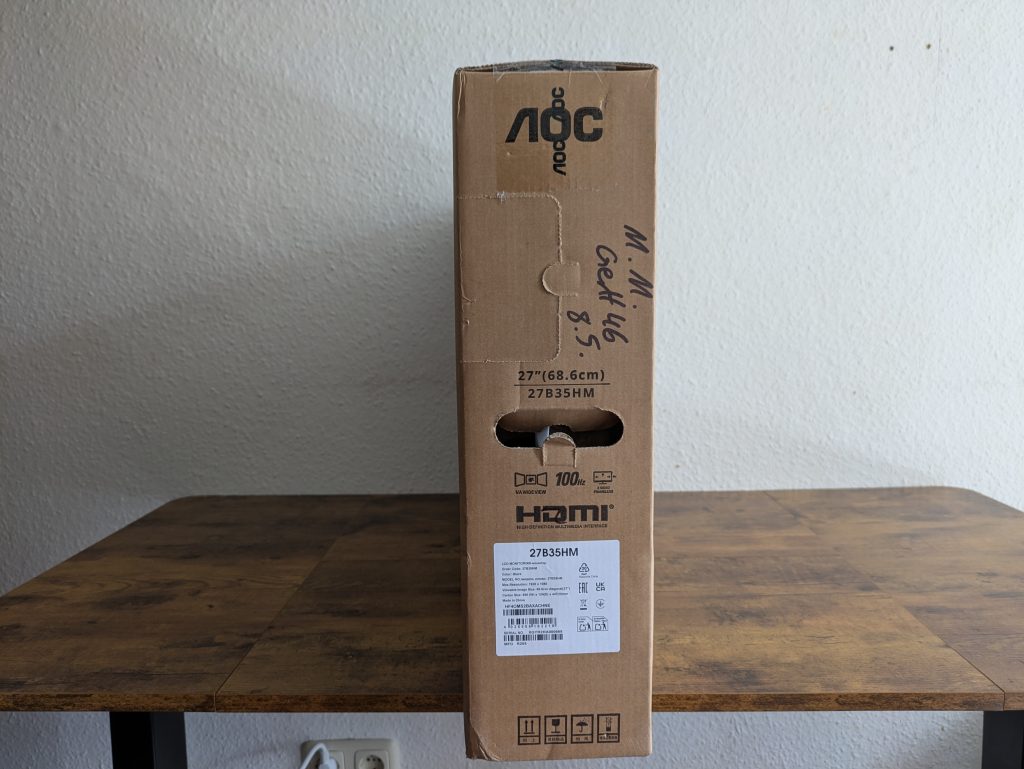
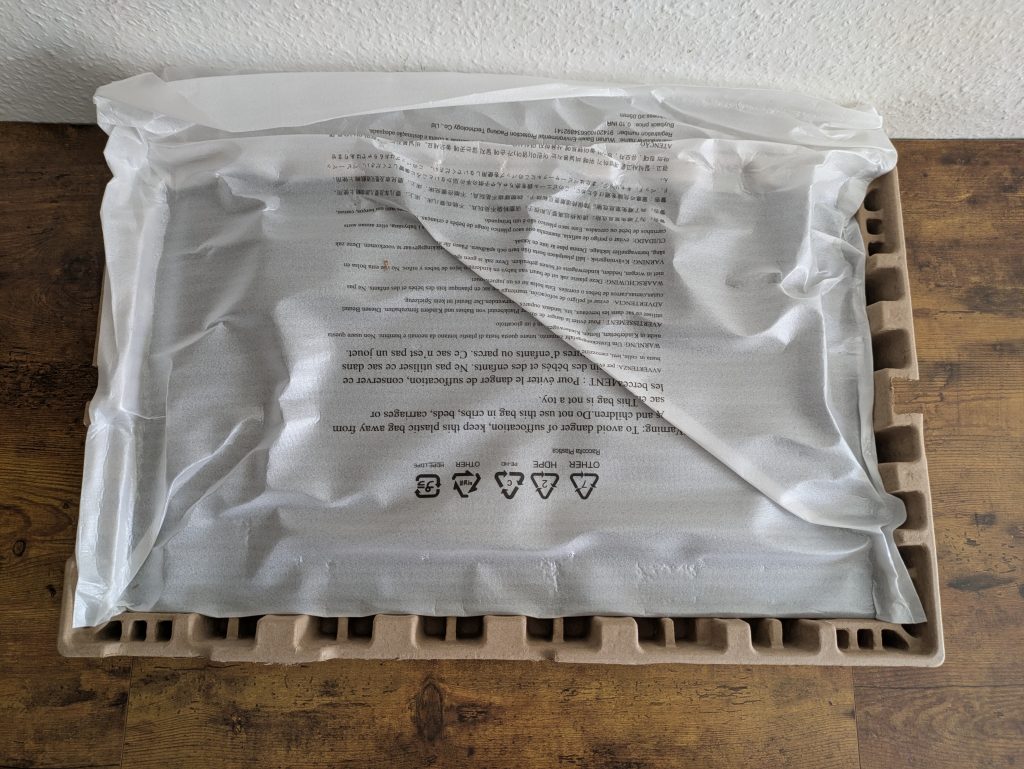
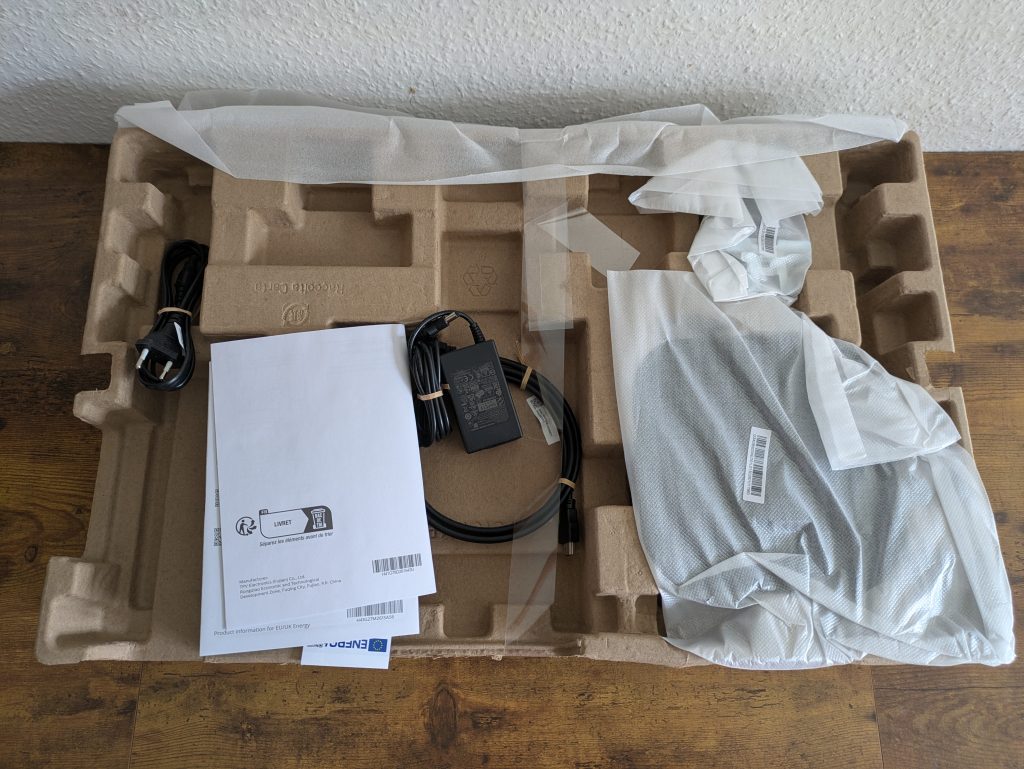



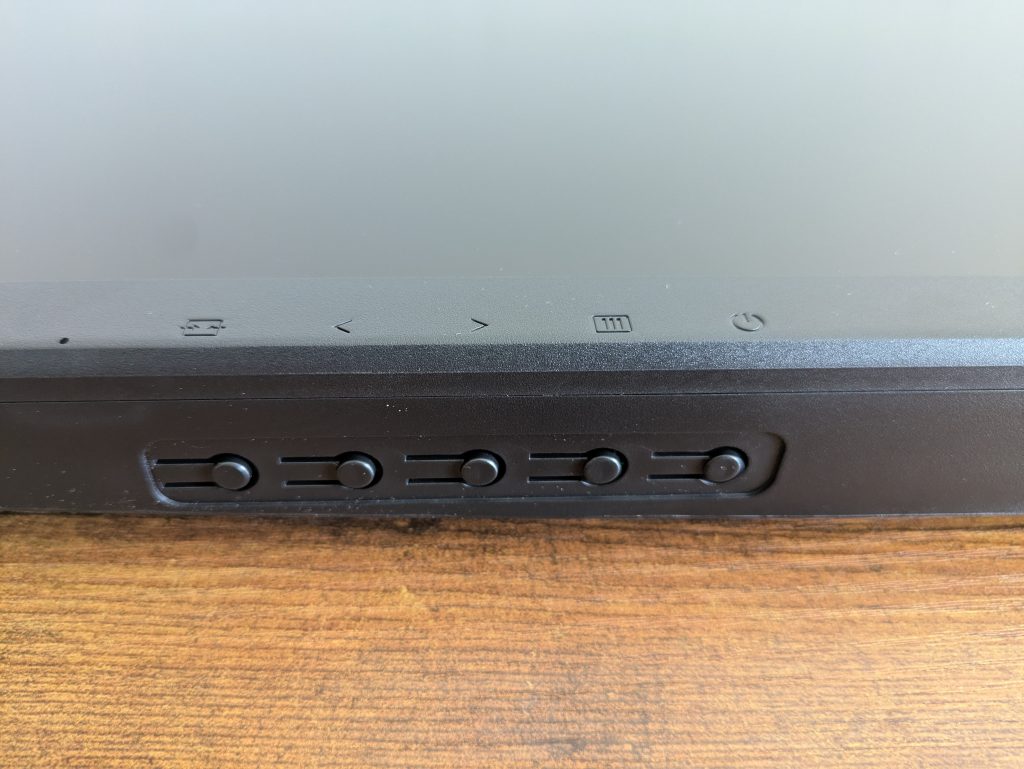

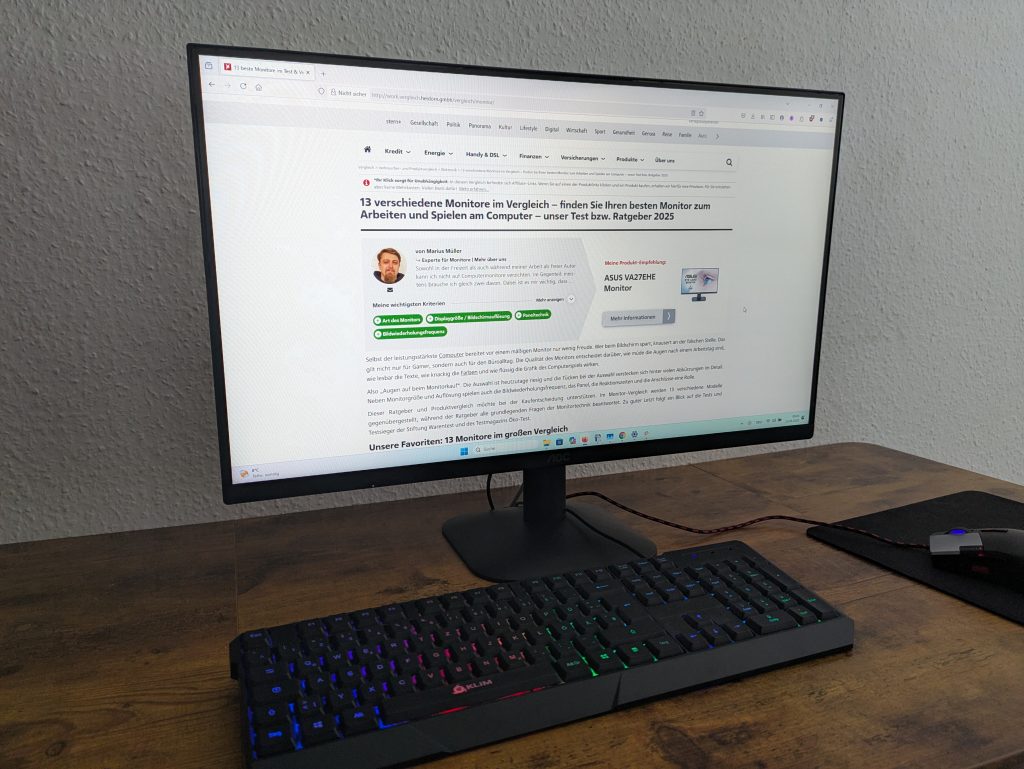
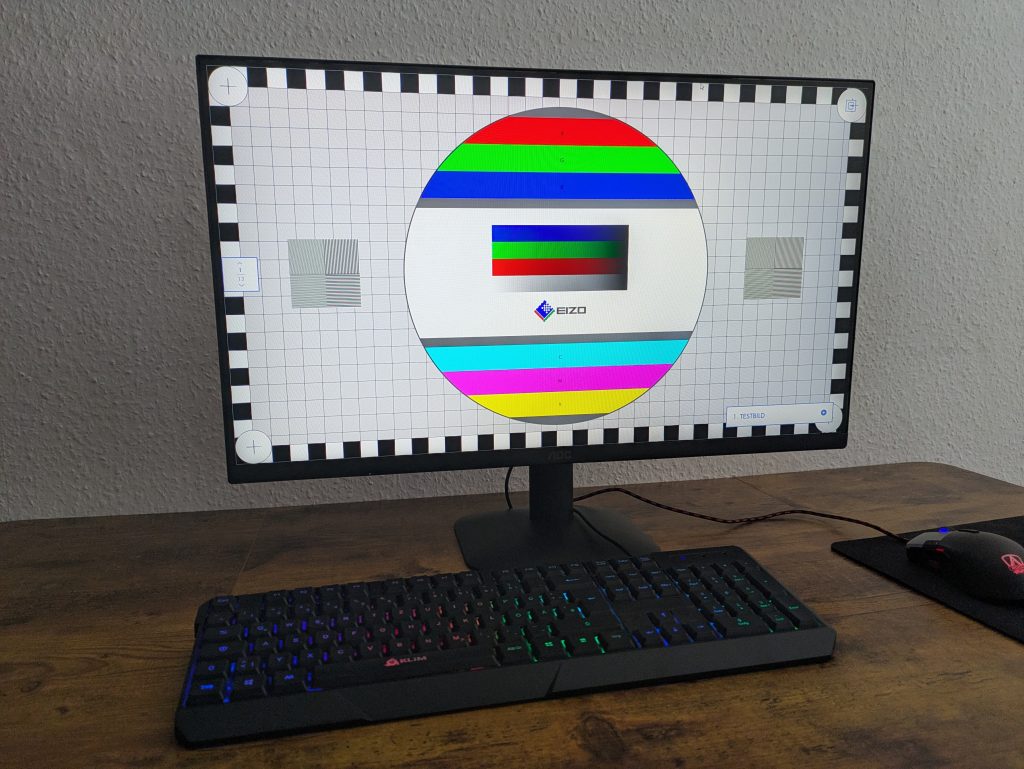

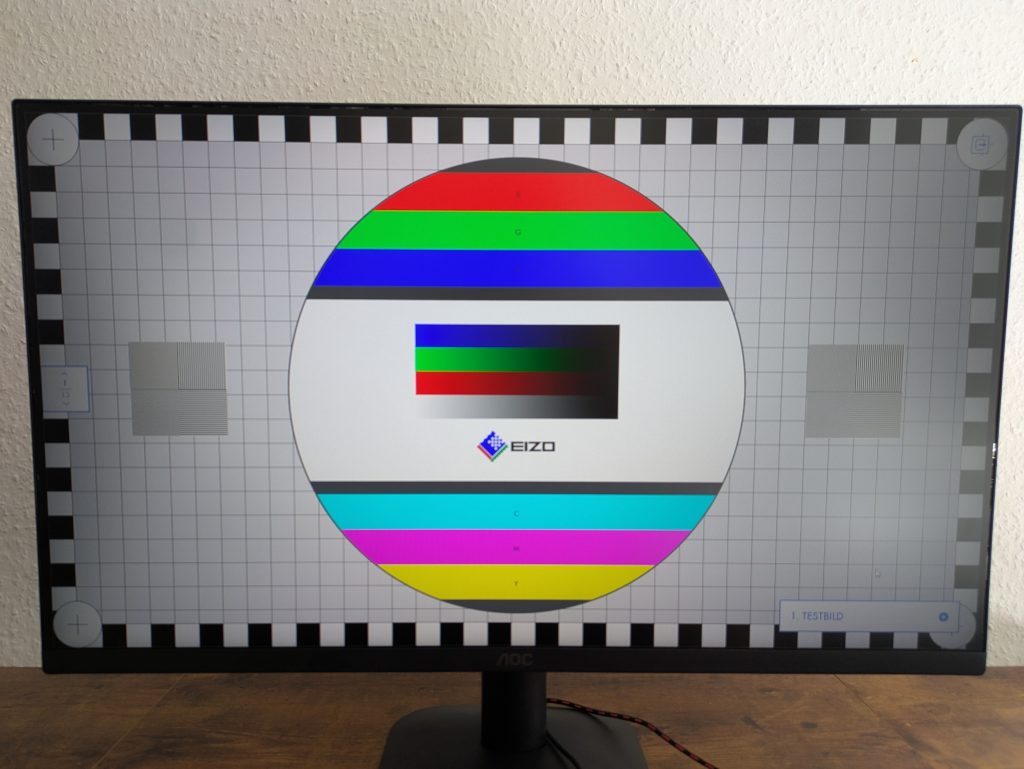
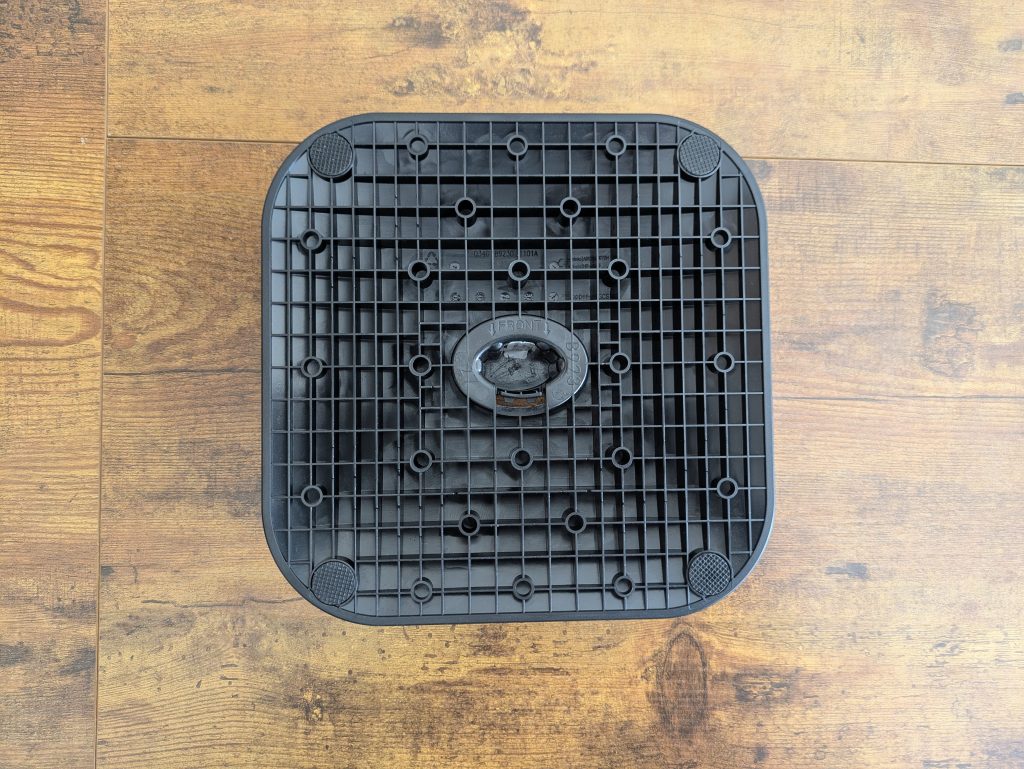


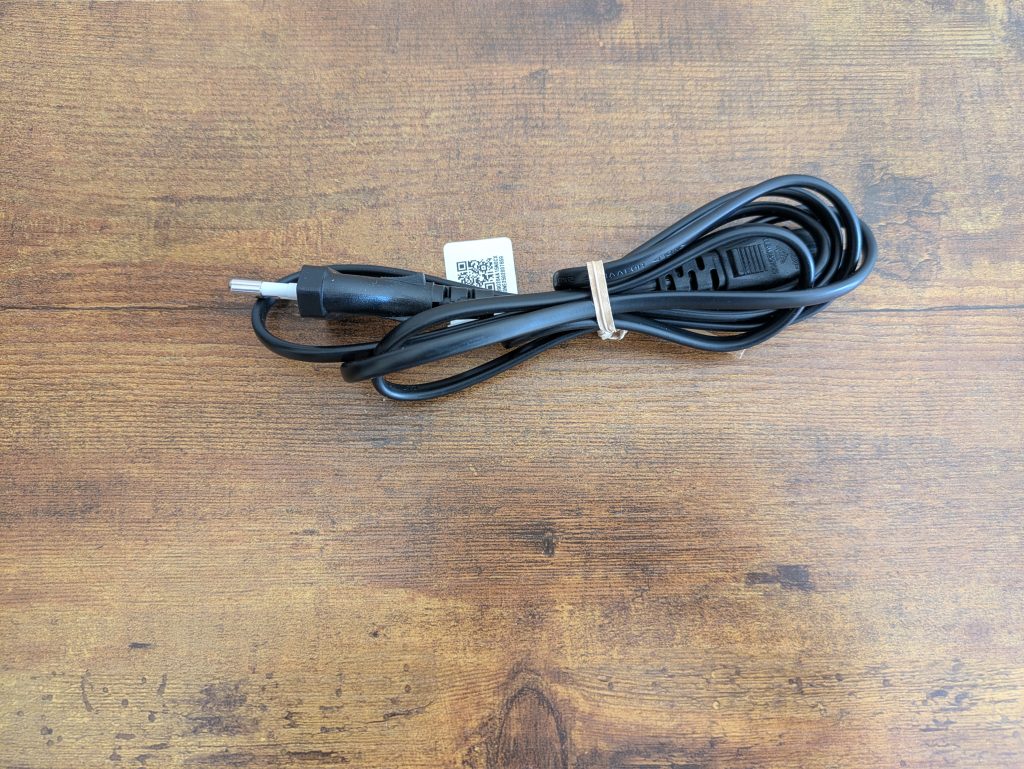

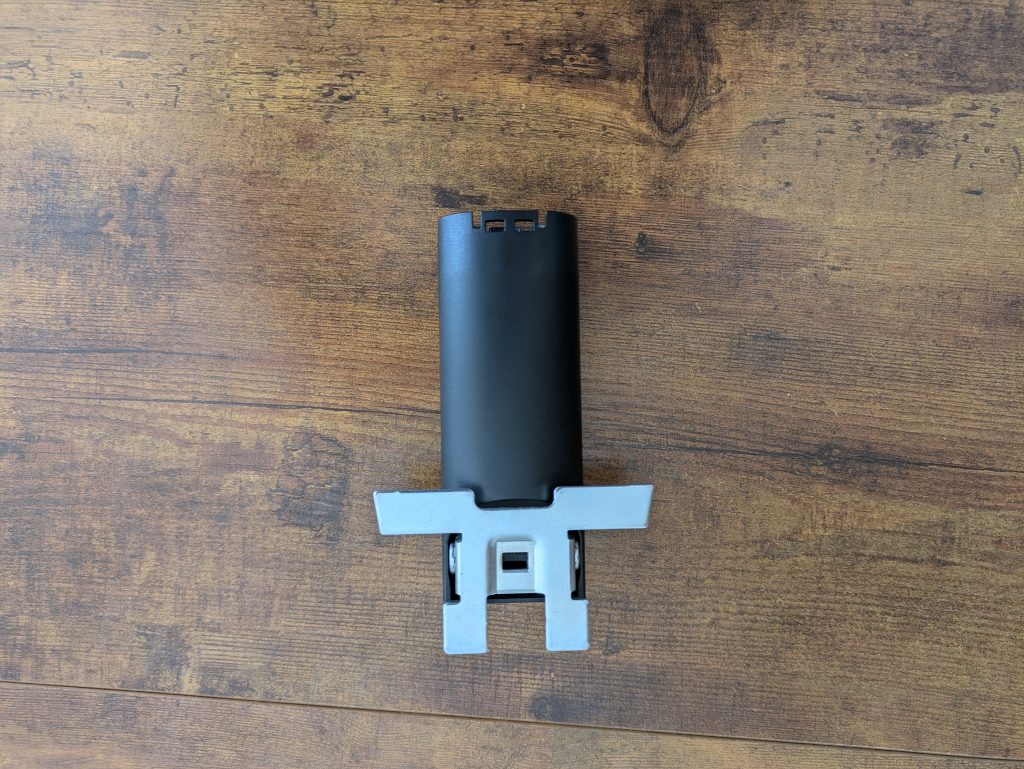

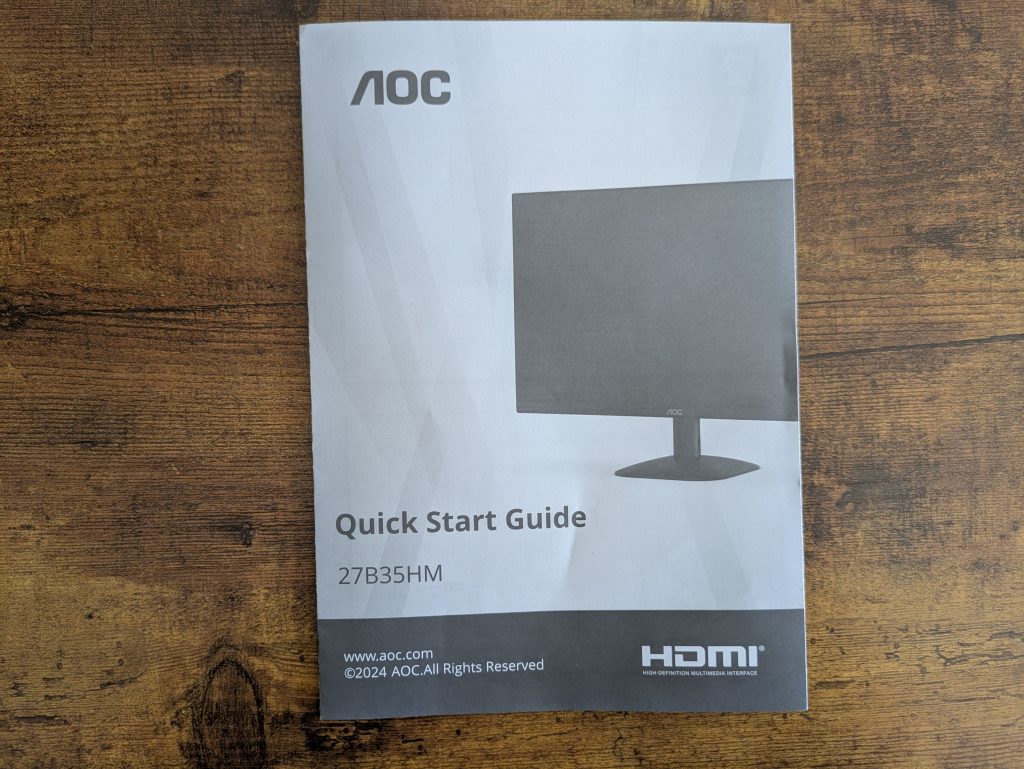
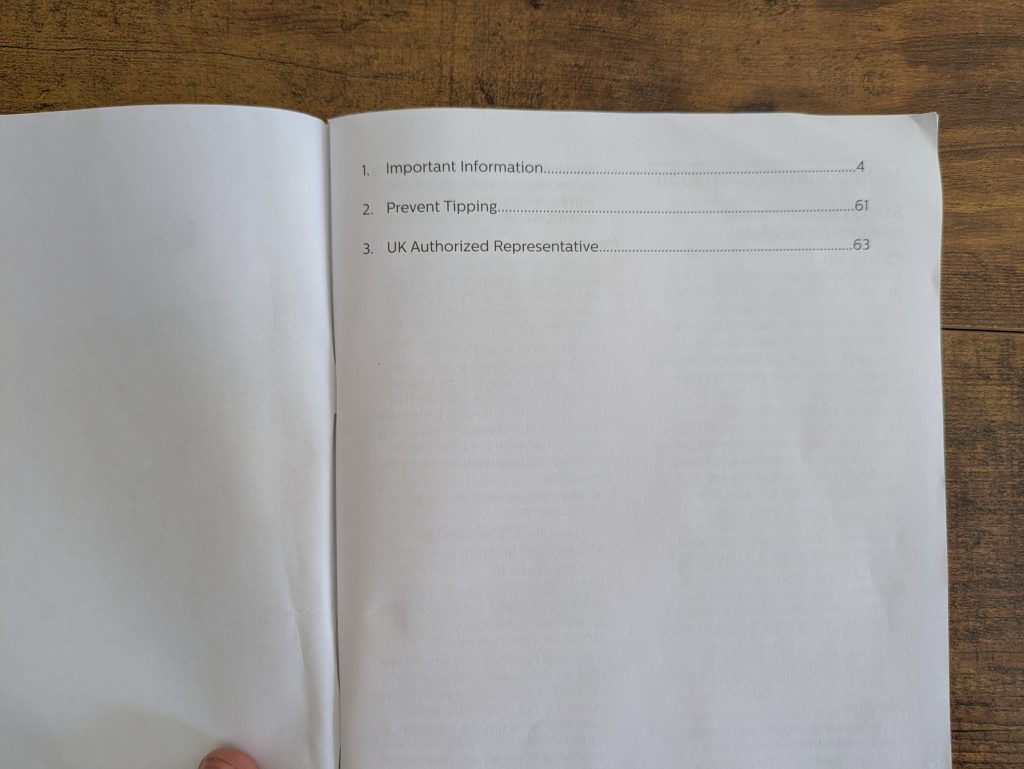
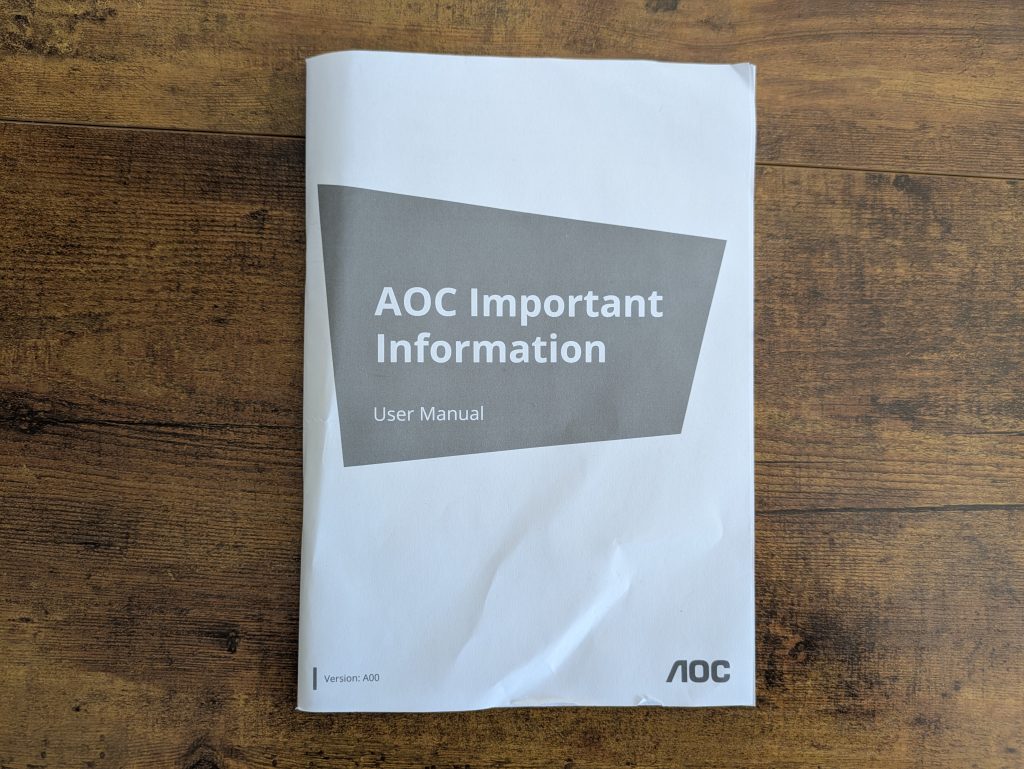

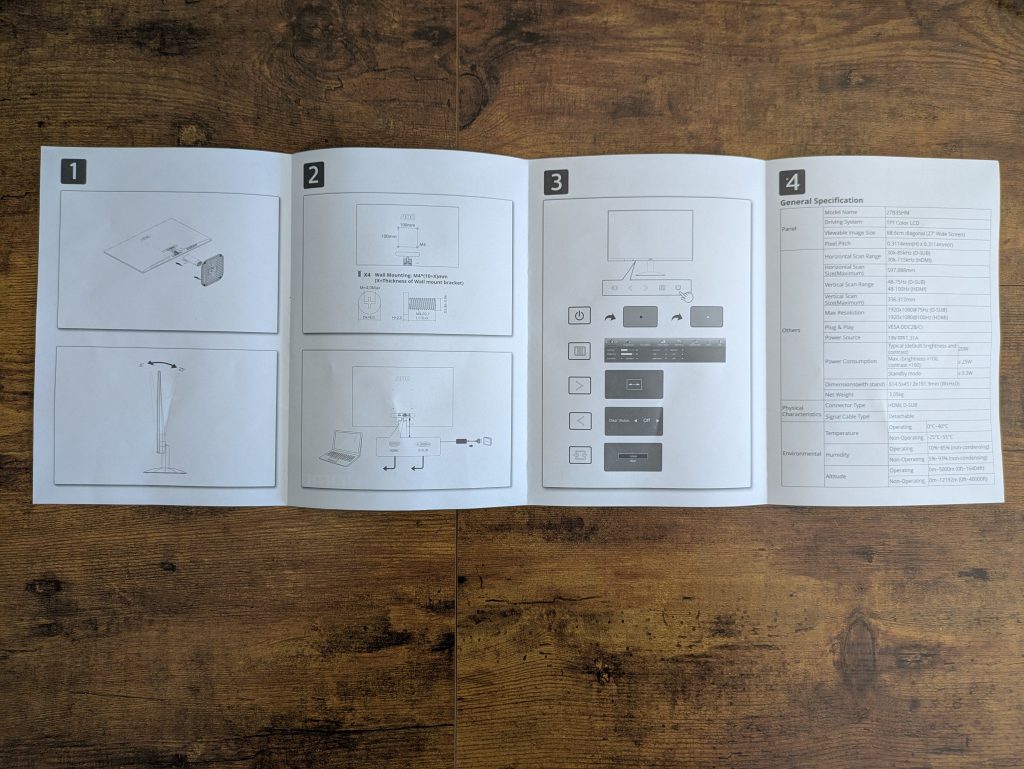
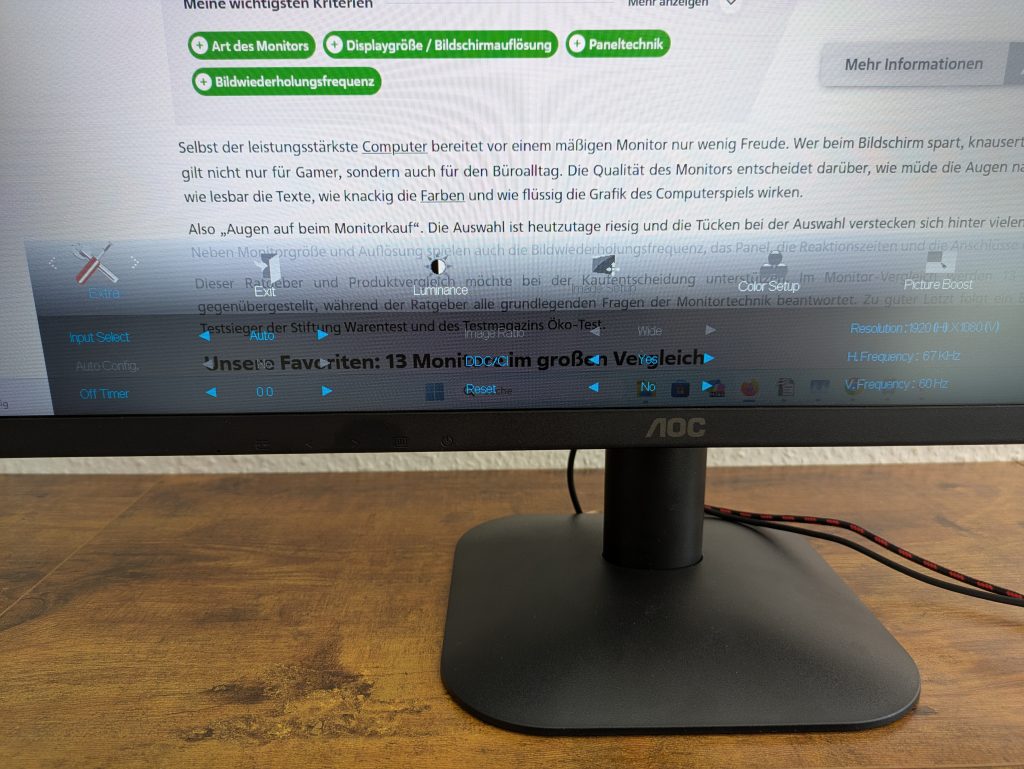
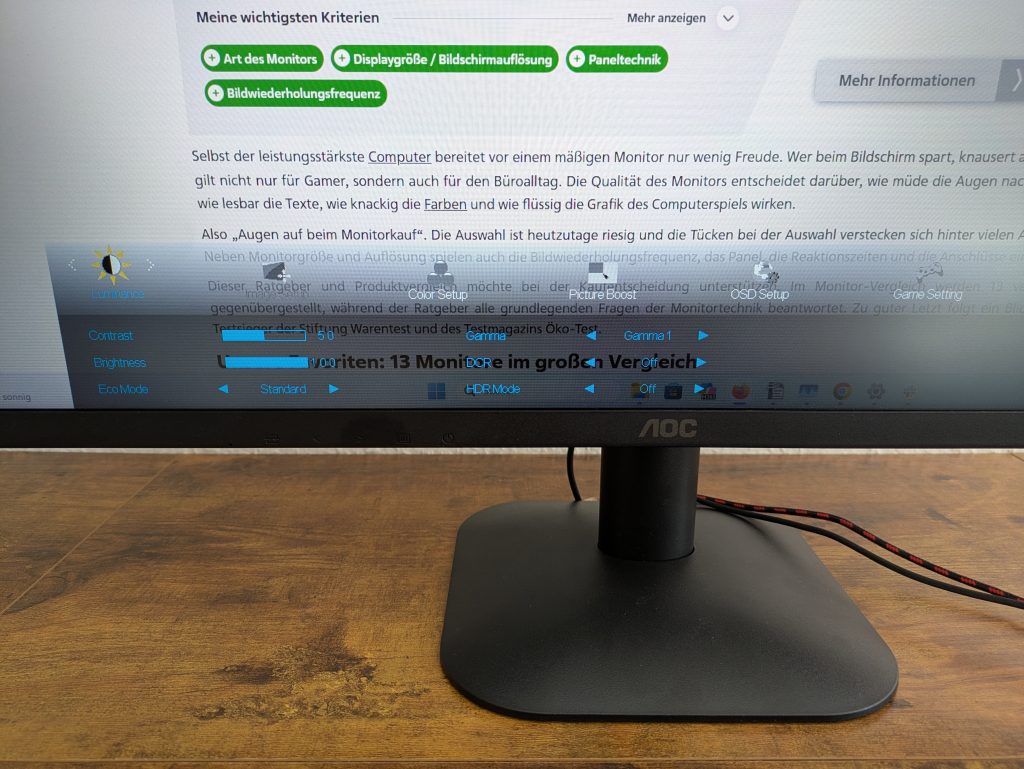
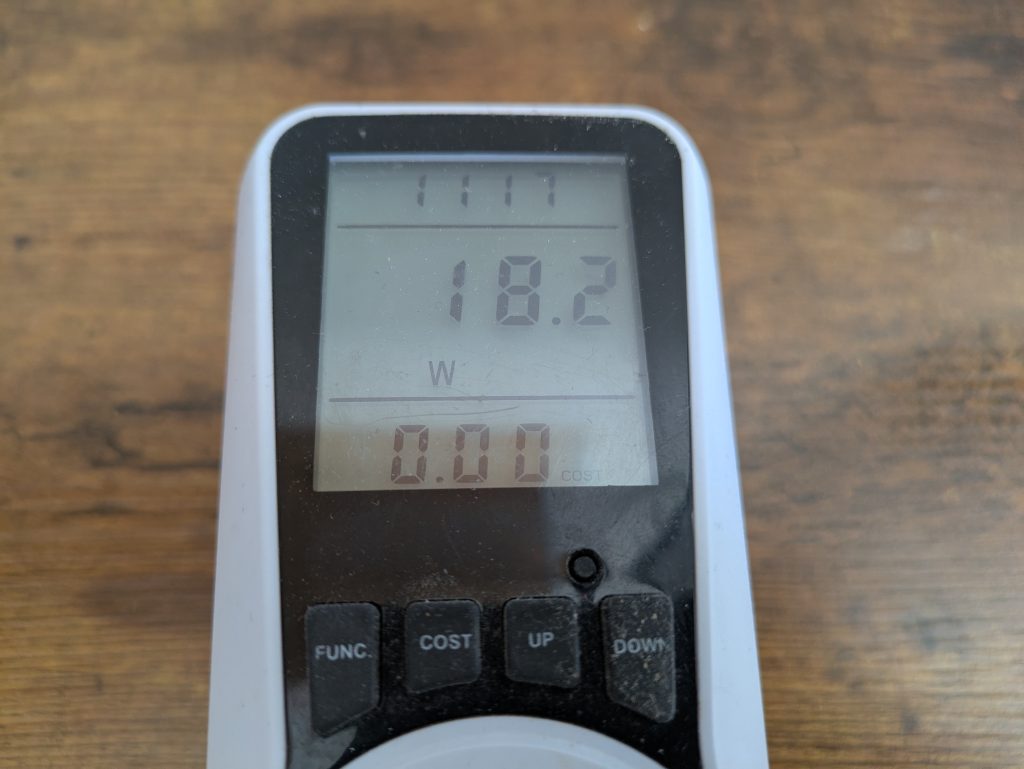











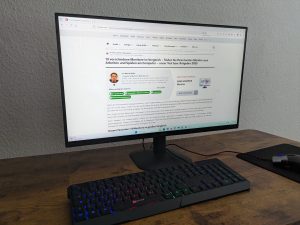










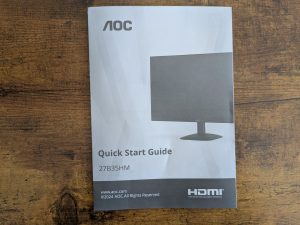
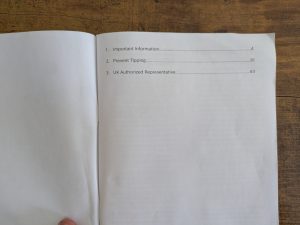
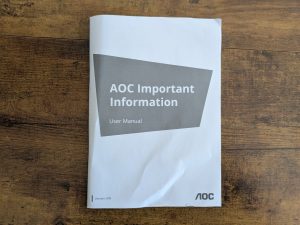

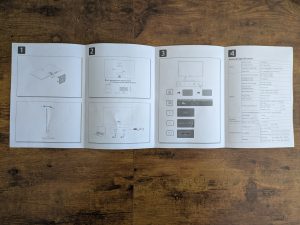
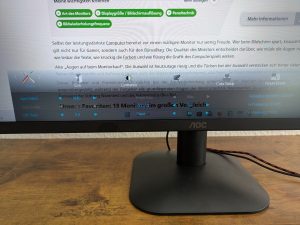
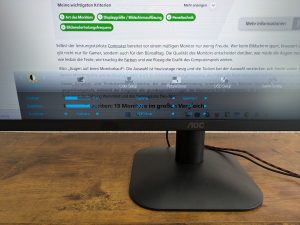

- Bildwiederholfrequenz von 100 Hertz (flüssigere Bilddarstellung)
- Leichtester Monitor im Test (3 Kilogramm)
- Mit AMD Adaptive Sync (minimiert Screen-Tearing)
- Blaulichtschutz
- Flickerschutz
- HDR-Unterstützung
- Vielfältige Bildmodi (Text, Internet, Game, Movie, Sports, Standard und Reading)
- Eingeschränkte Verbindungsmöglichkeiten (nur HDMI und VGA)
- Eingeschränkte Ergonomie-Funktionen (nur neigbar)
- Energieeffizienzklasse F (zweitschlechteste Klasse im Test)
- Keine integrierten Lautsprecher
- Wackeliger Standfuß
FAQ
9 beste Monitore aus dem Test in der Vergleichstabelle










So wurden die Monitore getestet:
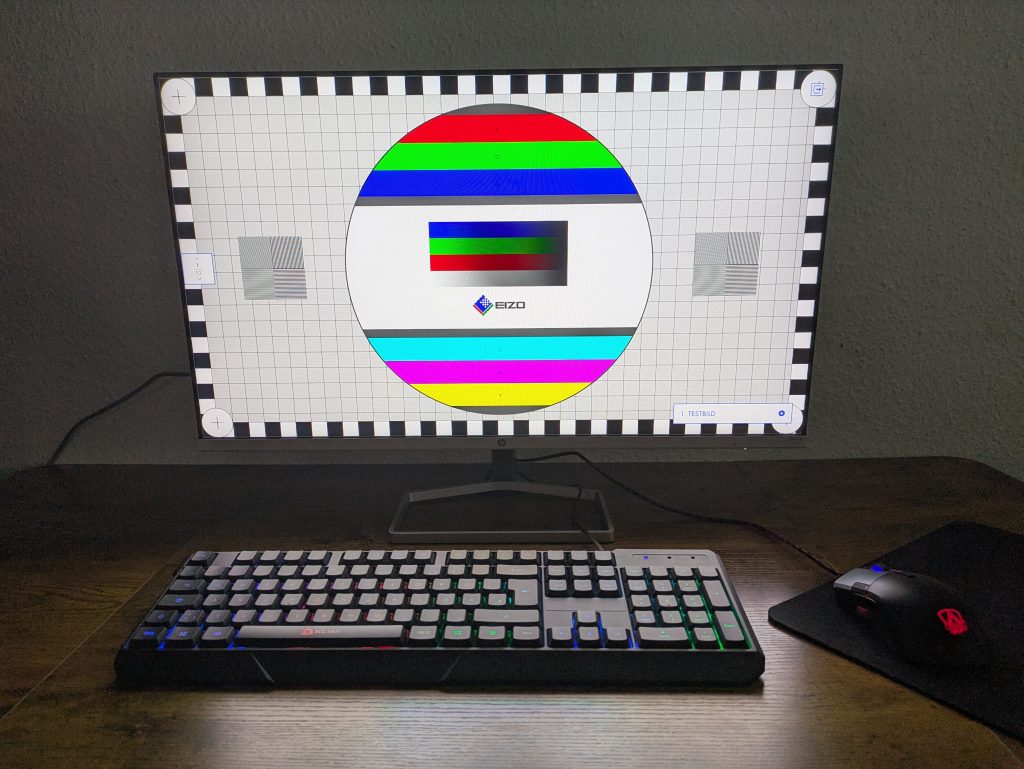 Alle Monitore wurden einem einheitlichen Praxistest unterzogen, um die Vergleichbarkeit der Ergebnisse zu gewährleisten. Die Testnoten basieren auf einer Vielzahl von Kriterien:
Alle Monitore wurden einem einheitlichen Praxistest unterzogen, um die Vergleichbarkeit der Ergebnisse zu gewährleisten. Die Testnoten basieren auf einer Vielzahl von Kriterien:
- Bildqualität: Die Bewertungen der Bildqualität setzen sich aus Pixeldichte, Farbwiedergabe, Kontrastverhältnis und Helligkeit zusammen. Zur genauen Analyse kam ein Testbild zur Anwendung, das half, Unterschiede in der Darstellung feiner Details, der Farbsättigung sowie der Ablesbarkeit in dunklen und hellen Bereichen zu erfassen.
- Funktionsumfang: Viele Monitore verfügen über Zusatzfunktionen wie Blaulichtfilter und die Flicker-Free-Technologie, die die Augen entlasten. Praktische Extras, wie integrierte USB-Hubs oder KVM-Switches für das Umschalten zwischen Geräten, wurden ebenfalls berücksichtigt. Für ein flüssigeres Gaming sind Sync-Techniken wie AMD FreeSync oder G-Sync wichtig, da sie Tearing und Ruckler minimieren. Je nach Nutzung können auch integrierte Lautsprecher und Mikrofone hilfreich sein. Der Funktionsumfang wurde im Vergleich zueinander bewertet, wobei mehr Funktionen eine bessere Testnote zur Folge hatten.
- Anschlussvielfalt: Die Anzahl und Art der Anschlüsse variiert je nach Modell. Während HDMI standardisiert ist, bieten nur einige Monitore auch DisplayPort oder USB-Anschlüsse. Ältere Standards wie VGA sind ebenfalls vorhanden. Bewertet wurden sowohl die Anzahl als auch die Vielfalt der Schnittstellen – je flexibler ein Monitor an verschiedene Geräte angeschlossen werden kann, desto besser die Note.
- Ergonomie: Eine gute Ergonomie ist entscheidend für ein komfortables Arbeiten über längere Zeiträume. Funktionen wie die Höhenverstellbarkeit, die Neigbarkeit und die Drehbarkeit flossen in die Bewertung ein. Viele Modelle bieten lediglich einen einstellbaren Neigungswinkel, was den Komfort bei langen Sitzungen einschränkt. Positiv bewertet wurden zudem VESA-Halterungen, die zusätzliche ergonomische Optionen eröffnen.
- Verarbeitungsqualität: Bei der Verarbeitungsqualität wurde insbesondere auf die Materialqualität geachtet. Es wurde gezielt nach Mängeln gesucht und die Stabilität der Modelle auf ihren Standfüßen wurde überprüft. Ein Monitor, der schnell wankt, erhielt Punktabzug.
- Stromverbrauch: Der Stromverbrauch wurde mithilfe eines Stromzählers gemessen. Dabei wurde der Maximalwert bei höchster Helligkeitseinstellung während der Wiedergabe von Bewegtbildern ermittelt.
Das Fazit zum Test der Monitore
Der Monitor-Test fällt durchweg positiv aus. Kein getestetes Modell schnitt schlechter als „befriedigend“ ab. Alle Bildschirme sind für alltägliche Büro- und Home-Office-Aufgaben geeignet. Die größten Unterschiede zwischen den Modellen traten vor allem in den Bereichen Pixeldichte und Ergonomie auf. Wer seinen neuen Monitor primär für Grafikanwendungen oder den professionellen Büroeinsatz benötigt, sollte genau hinsehen. Auch im Gaming-Bereich erfüllen nicht alle Modelle die gleichen Ansprüche.

Der Acer VERO CB343CURD, ein 33 Zoll großer Curved-Monitor, überzeugt mit seiner umfangreichen Ausstattung, einer leichten Krümmung und vielseitigen Anschlussmöglichkeiten. Der Testsieger eignet sich besonders gut für den Büroalltag, insbesondere wenn Webcam, Mikrofon, Dockingstation und KVM-Switch erforderlich sind.
Wer hingegen ein traditionelles Flatscreen-Setup mit mehreren Bildschirmen bevorzugt, findet im BenQ GW2790QT das passendere Modell. Mit ähnlicher Ausstattung, Unterstützung von Daisy Chaining und einer hervorragenden Ergonomie ist er stark auf Office-Nutzung ausgerichtet. Den dritten Platz sichert sich der Dell S2721QSA. Mit seiner scharfen 4K-Auflösung auf 27 Zoll eignet er sich besonders für professionelle Anwendungen wie CAD, Fotobearbeitung oder Textverarbeitung, auch wenn dabei Kompromisse bei der Verarbeitung und den Anschlüssen erforderlich sind.
Was ist ein Monitor?
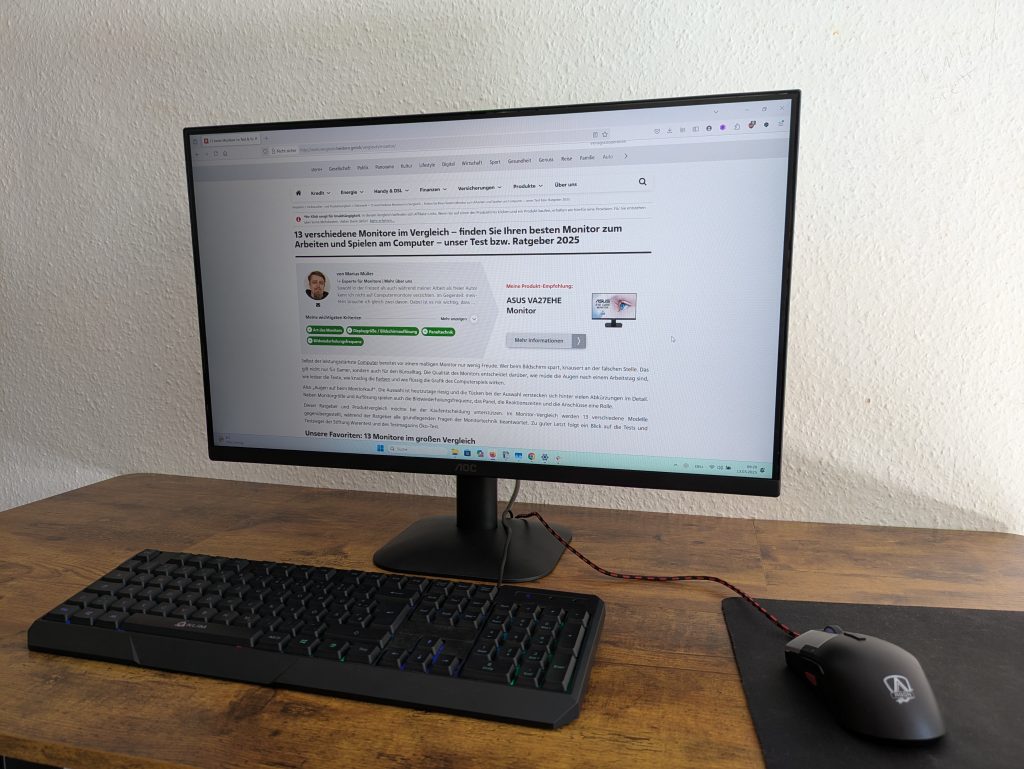 Computer-Monitore gehören im Vergleich zu anderen Techniken zu den späteren Errungenschaften der Computertechnik. In den frühen 1970er-Jahren war es erstmals auf Großrechnern möglich, über eine Tastatur Befehle an einem Bildschirm einzugeben und diese auch visuell anzuzeigen. Grafik konnte auf den damaligen, grünen oder bernsteinfarbenen Monitoren jedoch nicht dargestellt werden. Der Durchbruch kam mit den ersten Homecomputern wie dem C64, Atari ST und Amiga. Während die frühen Modelle noch auf Fernsehtechnik basierten, bildeten sich bald eigene Monitorstandards in Bezug auf Auflösung, Bildfrequenzen und Anschlüsse heraus. Mit der Digitalisierung der Fernsehtechnik näherten sich beide Technologien wieder an.
Computer-Monitore gehören im Vergleich zu anderen Techniken zu den späteren Errungenschaften der Computertechnik. In den frühen 1970er-Jahren war es erstmals auf Großrechnern möglich, über eine Tastatur Befehle an einem Bildschirm einzugeben und diese auch visuell anzuzeigen. Grafik konnte auf den damaligen, grünen oder bernsteinfarbenen Monitoren jedoch nicht dargestellt werden. Der Durchbruch kam mit den ersten Homecomputern wie dem C64, Atari ST und Amiga. Während die frühen Modelle noch auf Fernsehtechnik basierten, bildeten sich bald eigene Monitorstandards in Bezug auf Auflösung, Bildfrequenzen und Anschlüsse heraus. Mit der Digitalisierung der Fernsehtechnik näherten sich beide Technologien wieder an.
Obwohl der Monitor einen wesentlichen Bestandteil des Alltags darstellt und in nahezu jedem Büro und jeder Wohnung zu finden ist, tauchen beim Kauf eines neuen Geräts weiterhin viele Fragen auf. Was bedeutet das Seitenverhältnis? Wo liegt der Unterschied zwischen Pixeldichte und Pixelabstand? Wofür stehen die Abkürzungen TFT oder IPS? Und was genau wird unter der Bildwiederholfrequenz verstanden?
Wie funktioniert ein Monitor?
Die Anzeigeflächen von Monitoren bestehen aus Millionen kleiner Bildpunkte – den sogenannten Pixeln – die je nach Technologie unterschiedlich zum Leuchten gebracht werden. Die meisten modernen Monitore sind LCD-Bildschirme (Liquid Crystal Display), die aus mehreren Schichten aufgebaut sind: Eine Hintergrundbeleuchtung sorgt für Helligkeit, während eine Schicht aus Flüssigkristallen die Lichtdurchlässigkeit jedes einzelnen Pixels steuert. Die Ausrichtung dieser Kristalle erfolgt durch elektrische Impulse, wodurch mehr oder weniger Licht durchgelassen wird.
Farben werden durch Farbfilter erzeugt, sodass jeder Pixel in den Grundfarben Rot, Grün oder Blau (RGB) leuchtet. Durch die Mischung dieser Farben kann der Monitor alle sichtbaren Farbtöne wiedergeben. Damit der Monitor korrekt dargestellt wird, empfängt er Bilddaten über ein Verbindungskabel (beispielsweise HDMI, DisplayPort oder USB-C) vom Computer. Eine integrierte Steuereinheit (Controller) wandelt diese Daten in Signale für die Pixel um und somit entsteht aus digitalen Informationen ein sichtbares Bild.

Nähere Informationen zur Funktionsweise des Monitors sind im folgenden Video verfügbar:
Welche unterschiedlichen Arten von Monitoren gibt es?
Bis Anfang der 2000er Jahre war der 17-Zoll-Röhrenmonitor mit einer Auflösung von 1.024 x 768 Pixeln der Standard. Heutzutage haben die meisten Monitore eine Full-HD-Auflösung von 980 x 1.080 Pixeln bei einer Bilddiagonale von 21 Zoll im Format 16:9. Diese Größe und Pixelanzahl eignen sich gut für Anwendungen wie Bürosoftware oder Webbrowser. Full-HD-Filme lassen sich damit bei optimaler Qualität anzeigen. Die meisten Spiele sind ebenfalls auf das 16:9-Format ausgelegt, was auch weniger leistungsstarke Grafikkarten die Darstellung aufwändiger Spiele bei dieser Auflösung gut bewältigen lässt.

Die unterschiedlichen Panels sind:
- TN-Panel
- VA-Panel
- IPS-Panel
Die Abkürzungen der Panel-Technik entstammen der Art, wie die Flüssigkeitskristalle angeordnet sind und wie sie ihre Position beim Anlegen von Spannung ändern.
 Das TN-Panel ist die häufigste Monitor-Panelsorte. Sie bestehen aus Flüssigkeitskristallen, die zwischen zwei polarisierten Schichten eingeschlossen sind. Die stäbchenförmigen Kristalle werden dauerhaft von hinten mit LEDs beleuchtet. Die Ausrichtung der Kristalle wird durch die angelegte Stromspannung gesteuert. Hohe Spannungen richten die Stäbchen senkrecht zur Bildebene aus, wodurch weniger Licht hindurchgelassen wird. Absolut kein Licht kann jedoch nicht blockiert werden, weshalb TN-Panels kein echtes Schwarz darstellen und die Farben oft weniger lebendig erscheinen.
Das TN-Panel ist die häufigste Monitor-Panelsorte. Sie bestehen aus Flüssigkeitskristallen, die zwischen zwei polarisierten Schichten eingeschlossen sind. Die stäbchenförmigen Kristalle werden dauerhaft von hinten mit LEDs beleuchtet. Die Ausrichtung der Kristalle wird durch die angelegte Stromspannung gesteuert. Hohe Spannungen richten die Stäbchen senkrecht zur Bildebene aus, wodurch weniger Licht hindurchgelassen wird. Absolut kein Licht kann jedoch nicht blockiert werden, weshalb TN-Panels kein echtes Schwarz darstellen und die Farben oft weniger lebendig erscheinen.
Wenn ein Betrachter den Monitor nicht frontal, sondern seitlich betrachtet, verliert das Bild schnell an Kontrast. Daher sind TN-Panels für Bild- und Videobearbeitung nicht optimal geeignet. Ihre Stärke liegt jedoch in der Reaktionsgeschwindigkeit. Mit Reaktionszeiten von bis zu einer Millisekunde von Grau-zu-Grau sind sie bei Gamern sehr beliebt. Zudem sind sie kostengünstig in der Produktion. Gute Gaming-Monitore mit TN-Panel und 144 Hertz-Technik sind bereits für unter 200 Euro erhältlich.
Das IPS-Panel verwendet ebenfalls Flüssigkeitskristalle, die jedoch parallel zur Bildfläche ausgerichtet sind. Bei anliegender Spannung absorbieren die Kristalle das Hintergrundlicht effektiver als die Kristalle eines TN-Panels. Schwarz wird tatsächlich nahezu schwarz dargestellt und die Kontraste sowie die Farbsättigung sind besser. Durch die parallele Anordnung bleibt das Bild auch bei seitlicher Betrachtung farbtreu. IPS-Panels sind somit die erste Wahl für kreative Anwendungen in Grafik, Bild- und Videobearbeitung.
Der Nachteil liegt in der Reaktionszeit. Aktuelle IPS-Monitore erreichen jedoch Reaktionszeiten von bis zu einer Millisekunde bei 44 oder gar 240 Hertz. Diese Modelle kombinieren die Vorteile beider Panel-Arten, sind jedoch entsprechend teuer. Grundsätzlich sind aufgrund der aufwändigen Fertigung IPS-Panels teurer als TN-Panels und haben auch höhere Betriebskosten, da sie eine stärkere Hintergrundbeleuchtung benötigen.
Im VA-Panel sind die Flüssigkeitskristalle vertikal angeordnet und ändern beim Anlegen von Strom ihre Ausrichtung zur Horizontalen, bis sie das Hintergrundlicht nahezu vollständig blockieren können. Dies sorgt für die besten Schwarzwerte und die intensivsten Kontraste unter den Monitorarten. In Bezug auf die Farbtreue kommen VA-Panels jedoch nicht an IPS-Panels heran. Beide Verfahren bieten stabile Blickwinkel. VA-Panels sind aufgrund ihrer Kombination aus Preiswürdigkeit und schnellerer Reaktionszeit eine ausgezeichnete Wahl für Gamer.

Die wichtigsten Vor- und Nachteile der drei Panel-Arten im Überblick:
- TN-Panel: Kostengünstig, schnelle Reaktionszeit
- VA-Panel: Gute Bildqualität
- IPS-Panel: Ausgezeichnete Farb- und Kontrastdarstellung
- Je nach Blickwinkel schwankende Bildqualität
- Geringere Bildaufbaugeschwindigkeit
- Höhere Anschaffungskosten
Welche Paneltechnik für das Gaming am besten geeignet ist, wird im folgenden Video behandelt:
Internet versus Fachhandel – wo lohnt es sich, einen Monitor zu kaufen?
 Der Kauf eines Monitors im stationären Handel bietet den Vorteil der persönlichen Beratung. Verbraucher, die diesen Vorteil nutzen möchten, sind gut beraten, ihren Monitor in einem Fachgeschäft zu erwerben. Allerdings ist das Angebot oft begrenzt. Die meisten Geschäfte führen nur eine kleine Auswahl an Modellen und für die Suche nach dem passenden Monitor ist gelegentlich ein höherer Zeitaufwand notwendig.
Der Kauf eines Monitors im stationären Handel bietet den Vorteil der persönlichen Beratung. Verbraucher, die diesen Vorteil nutzen möchten, sind gut beraten, ihren Monitor in einem Fachgeschäft zu erwerben. Allerdings ist das Angebot oft begrenzt. Die meisten Geschäfte führen nur eine kleine Auswahl an Modellen und für die Suche nach dem passenden Monitor ist gelegentlich ein höherer Zeitaufwand notwendig.
Online-Käufer profitieren hingegen von einer großen Modellvielfalt. Nahezu alle aktuellen Office- und Gaming-Monitore sind im Internet verfügbar. Die einzelnen Modelle lassen sich gezielt vergleichen, bevor bequem vom Sofa aus bestellt wird. Oft sind Monitore online sogar günstiger zu finden als im örtlichen Handel.
Was kostet ein Monitor?
Die Preise für Monitore variieren stark in Abhängigkeit von Größe, Auflösung, Panel-Technik, Bildwiederholrate und Ausstattung. Für einfache Office-Anwendungen sind oft günstige Modelle mit Full-HD-Auflösung und 60 Hertz ausreichend, die bereits in der unteren Preisklasse für geringe dreistellige oder sogar zweistellige Beträge erhältlich sind. Wer in Bezug auf Bildqualität und Displaygröße keine Abstriche machen möchte, sollte im höheren Preisbereich ab etwa 500 Euro suchen. Grundsätzlich lassen sich Monitore in folgende Preisklassen unterteilen:
- Untere Preisklasse – 100 bis 200 Euro
- Mittlere Preisklasse – 200 bis 500 Euro
- Obere Preisklasse – ab 500 Euro
Monitor kaufen – was gibt es zu beachten?
Vor dem Kauf eines Monitors ist es ratsam, die hauptsächlichen Aufgaben zu betrachten, die der Computer erledigen soll. So lässt sich vermeiden, dass ein Modell erworben wird, das für den festgelegten Verwendungszweck überqualifiziert ist. Ein Überblick über einige der entscheidenden Kriterien wird im Folgenden gegeben.
- Art des Panels
- Größe
- Bildschirmauflösung
- Pixeldichte
- Helligkeit
- Kontrastverhältnis
- Farbraumabdeckung
- Seitenverhältnis
- Zusätzliche Bildschirmtechniken
- Anschlüsse
- Ergonomie und Verstellmöglichkeiten
Die Art des Panels
Liegt der Fokus auf einer hohen Bildqualität, etwa bei der Arbeit mit Bildbearbeitungssoftware, ist ein Monitor mit IPS-Panel die beste Wahl. Diese Art von LCD-Technik bietet die beste Bildwiedergabe und ermöglicht die Darstellung von Bildern und Videos mit natürlichen Kontrasten und Farben.

Wer Wert auf satte Schwarzwerte und hohe Kontraste legt, ist mit einem VA-Panel (Vertical Alignment) gut beraten. Diese Panel-Technologie eignet sich ideal für Filmansicht, atmosphärische Spiele oder den üblichen Büroalltag, da Texte und dunkle Inhalte besonders klar dargestellt werden. Zwar sind die Reaktionszeiten und die Farbwiedergabe nicht ganz auf dem Niveau eines IPS-Panels, jedoch punktet VA durch eine bessere Tiefenschwarz-Darstellung und allgemein kontrastreiche Bilder – vor allem in dunklen Räumen ein großer Vorteil.
Die Größe
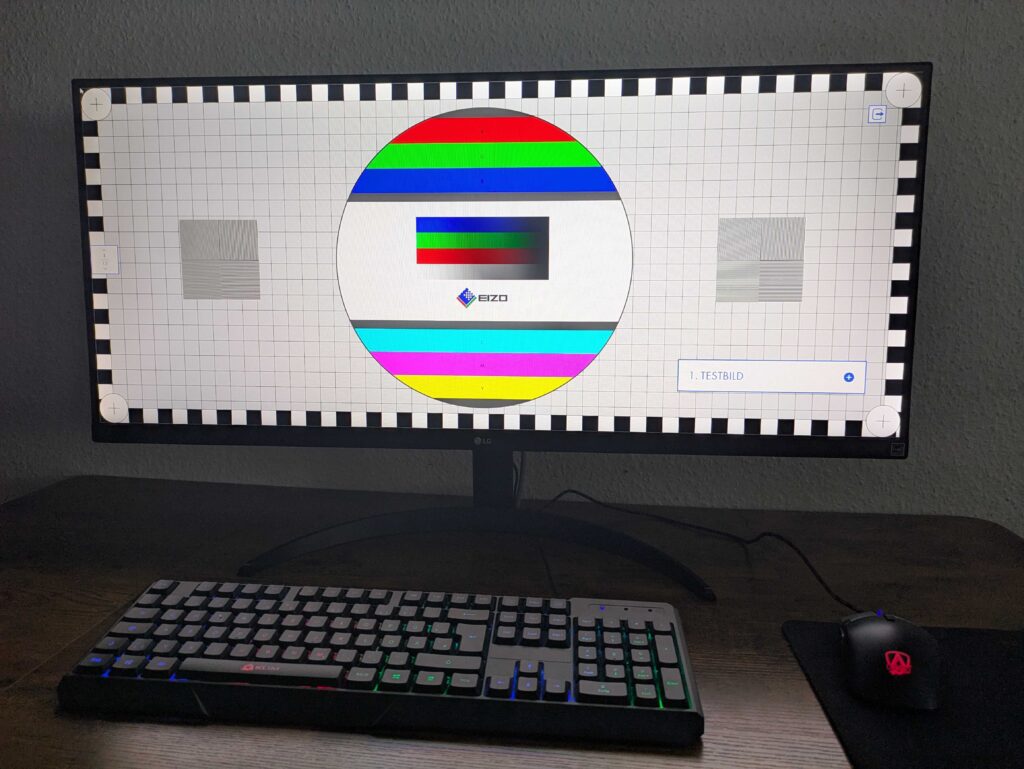 Die ideale Größe des Monitors hängt von verschiedenen Faktoren ab. Nutzer sollten im optimalen Fall etwa das 1,6-fache der Bildschirmdiagonale vom Monitor entfernt sitzen. Ein PC-Monitor mit einer Größe von 24 Zoll erfordert beispielsweise einen Abstand von ungefähr 99 Zentimetern. Bei einem 27-Zoll-Monitor wären es ungefähr 110 Zentimeter. Nähere Empfehlungen zum richtigen Abstand bei verschiedenen Monitorgrößen finden sich hier.
Die ideale Größe des Monitors hängt von verschiedenen Faktoren ab. Nutzer sollten im optimalen Fall etwa das 1,6-fache der Bildschirmdiagonale vom Monitor entfernt sitzen. Ein PC-Monitor mit einer Größe von 24 Zoll erfordert beispielsweise einen Abstand von ungefähr 99 Zentimetern. Bei einem 27-Zoll-Monitor wären es ungefähr 110 Zentimeter. Nähere Empfehlungen zum richtigen Abstand bei verschiedenen Monitorgrößen finden sich hier.
Ein kleiner, kostengünstiger Monitor für gelegentliche Büroarbeit kann bereits mit 19 Zoll und einer Diagonale von etwa 48 Zentimetern auskommen. Die meisten Käufer entscheiden sich jedoch für einen Monitor von 22 bis 24 Zoll, was den Bildschirmdiagonalen von 56 bis 61 Zentimetern entspricht. Monitore mit einer Größe von 26 bis 27 Zoll und somit Bildschirmdiagonalen von 66 bis 69 Zentimetern erobern zunehmend Marktanteile. Breite 34-Zoll-Monitore bieten mit 68 Zentimetern genügend Platz für produktives Arbeiten, Filme oder Spiele.
Selbst Nutzer, die hauptsächlich mit Textverarbeitungsprogrammen oder Tabellenkalkulationen arbeiten und gelegentlich im Internet surfen, sollten ernsthaft in Erwägung ziehen, ob ein zusätzlicher Monitor nicht vorteilhaft wäre. Ein größerer Monitor erlaubt eine breitere Benutzeroberfläche, wodurch mehrere Programme gleichzeitig auf dem Bildschirm genutzt werden können.
Flatscreen oder Curved-Monitor?
Röhrenmonitore gehören der Vergangenheit an. Sie wurden von Flatscreens abgelöst, welche jedoch nicht mehr die neuesten Vertreter ihrer Art sind. Curved-Monitore haben sich diesen Platz erobert. Ob ein Curved-Monitor jedoch tatsächlich überlegen ist, hängt stark vom Verwendungszweck, dem Sitzabstand und der Monitorgröße ab. Beide Varianten bringen klare Vor- und Nachteile, die unterschiedlich ins Gewicht fallen können.
 Flache Monitore sind nach wie vor die Norm und bieten eine universelle Anzeigefläche für beinahe alle Anwendungsbereiche, sei es für die Arbeit mit Office-Software, Bildbearbeitung oder Gaming. Ein großer Vorteil ist die konsistente Darstellung aus verschiedenen Blickwinkeln, was besonders bei mehreren Personen vor dem Monitor, etwa in Meetings oder beim gemeinsamen Gaming, wichtig ist. Zudem sind sie einfacher zu montieren oder in Mehrmonitor-Setups zu integrieren. Für Fachanwender, beispielsweise im CAD- oder Grafikbereich, liefern flache Panels eine geometrisch unverzerrte Darstellung, was bei technischen Zeichnungen oder präzisen Layouts essenziell ist.
Flache Monitore sind nach wie vor die Norm und bieten eine universelle Anzeigefläche für beinahe alle Anwendungsbereiche, sei es für die Arbeit mit Office-Software, Bildbearbeitung oder Gaming. Ein großer Vorteil ist die konsistente Darstellung aus verschiedenen Blickwinkeln, was besonders bei mehreren Personen vor dem Monitor, etwa in Meetings oder beim gemeinsamen Gaming, wichtig ist. Zudem sind sie einfacher zu montieren oder in Mehrmonitor-Setups zu integrieren. Für Fachanwender, beispielsweise im CAD- oder Grafikbereich, liefern flache Panels eine geometrisch unverzerrte Darstellung, was bei technischen Zeichnungen oder präzisen Layouts essenziell ist.
Curved-Monitore hingegen sind gekrümmt, um das Sichtfeld stärker zu umschließen – ideal für breite Displays ab 27 Zoll oder ultrabreite Formate. Dies erzeugt ein stärkeres Gefühl von Tiefe und Immersion, was für Spiele und Filme vorteilhaft ist. Curved-Modelle sind jedoch weniger ideal, wenn mehrere Personen den Bildschirm betrachten oder präzise gerade Linien benötigt werden, da es zu Verzerrungen kommen kann. Für die Wandmontage eignen sich Curved-Monitore weniger, während Nutzer, die mehrere Fenster nebeneinander oder häufig mit Tabellen arbeiten, vom „Einfassen“ der Sichtfläche profitieren können – vorausgesetzt, der Sitzabstand wird richtig gewählt.

Die Bildschirmauflösung
Die Auflösung eines Monitors bezieht sich auf die Anzahl der Bildpunkte. Je mehr Bildpunkte oder Pixel zur Bildgestaltung verwendet werden, desto detaillierter und besser wird die Darstellung. Um die Auflösung zu bestimmen, wird die Anzahl der horizontalen Linien mit der Anzahl der vertikalen Spalten multipliziert.
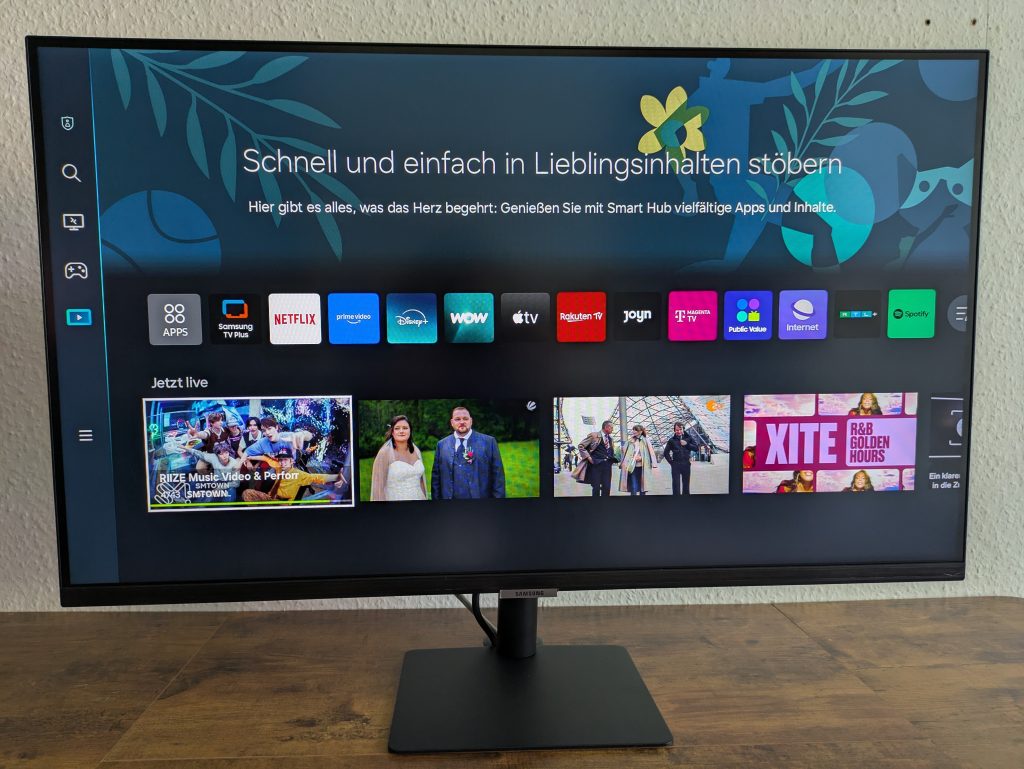 Die gängigsten Auflösungen von Monitoren sind:
Die gängigsten Auflösungen von Monitoren sind:
- 1.280 x 1.024 (SXGA) mit 1.310.720 Pixeln
- 1.366 x 768 mit 1.049.088 Pixeln
- 1.600 x 900 mit 1.440.000 Pixeln
- 1.920 x 1.080 mit 2.073.600 Pixeln (Full-HD)
- 1.920 x 1.200 mit 2.304.000 Pixeln (WUXGA)
- 2.560 x 1.800 mit 4.608.000 Pixeln (Ultra-Wide)
- 2.560 x 1.440 mit 3.686.400 Pixeln (WQHD)
- 3.840 x 2.160 mit 8.294.400 Pixeln (Ultra-HD)
Die meisten im Handel angebotenen Monitore verfügen über eine Auflösung von 1.900 x 1.080 Pixeln. Diese Auflösung entspricht Full HD, so wie es von Blu-ray-Playern geliefert wird. Nutzer können auf Monitoren mit dieser Auflösung HD-Filme in voller Qualität genießen. Ultra-HD-Monitore erfreuen sich vor allem wegen ihrer detailreichen Wiedergabe bei Grafikern, Gamern und Filmfanatikern großer Beliebtheit. Mit einer höheren Pixelanzahl muss auch die Grafikkarte des Computers leistungsfähiger sein, insbesondere bei Spielen.
Ein Monitor für das Home-Office wird häufig in einer WQHD-Auflösung gewählt. Diese Auflösung führt dazu, dass Schrift und Symbole bewusst in einer augenfreundlichen Größe dargestellt werden.

Die Pixeldichte
Ein oft unterschätzter Faktor für die Bildqualität ist die Pixeldichte, also wie viele Pixel auf einer bestimmten Fläche dargestellt werden. Sie wird in ppi (Pixel pro Zoll) angegeben und hat maßgeblichen Einfluss auf die Schärfe und Detailgenauigkeit der Darstellung. Zwei Bildschirme mit der gleichen Auflösung können ganz unterschiedlich wirken, je nachdem, wie groß sie sind: Ein 24-Zoll-Monitor mit einer Full-HD-Auflösung (1.900 x 1.080 Pixel) weist eine merklich höhere Pixeldichte auf als ein 31-Zoll-Gerät mit derselben Auflösung, was zu einem deutlich schärferen Bild führt.
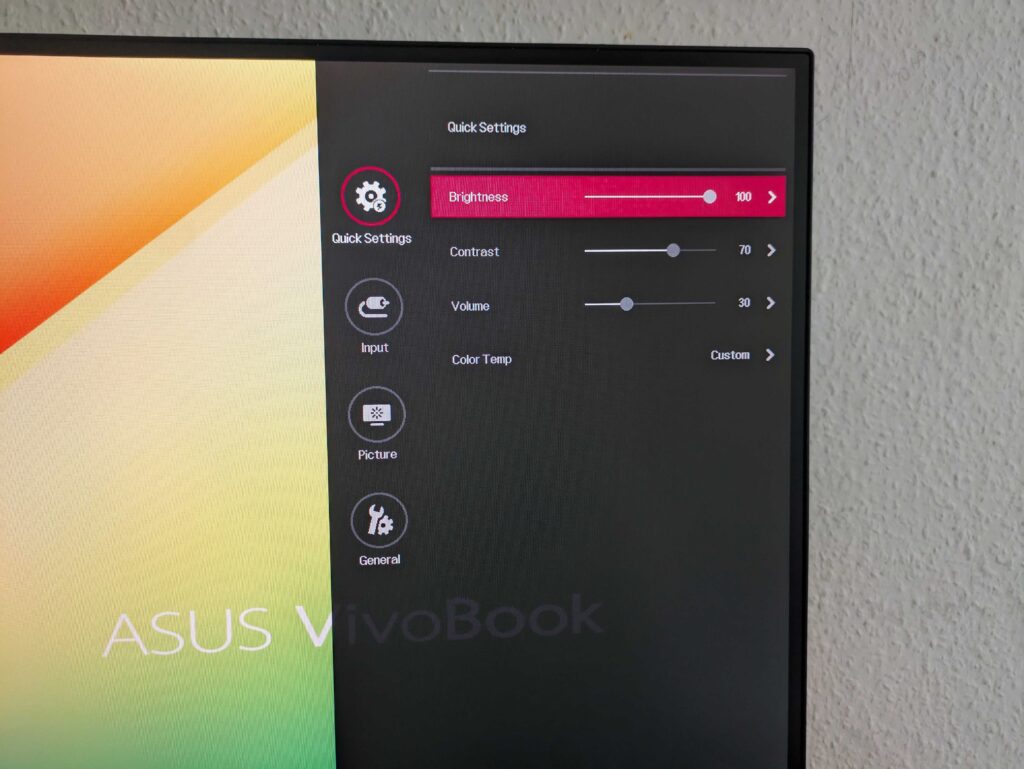 Als Faustregel gilt: Je größer der Monitor, desto höher sollte die Auflösung sein, um eine angenehme Schärfe zu gewährleisten. Für viele Nutzer ist eine Pixeldichte zwischen 90 und 110 ppi ein akzeptabler Mittelwert. Wer viel liest, schreibt, programmiert oder Bilder bearbeitet, profitiert von noch höheren Werten – insbesondere bei hochauflösenden Displays ab QHD oder 4K.
Als Faustregel gilt: Je größer der Monitor, desto höher sollte die Auflösung sein, um eine angenehme Schärfe zu gewährleisten. Für viele Nutzer ist eine Pixeldichte zwischen 90 und 110 ppi ein akzeptabler Mittelwert. Wer viel liest, schreibt, programmiert oder Bilder bearbeitet, profitiert von noch höheren Werten – insbesondere bei hochauflösenden Displays ab QHD oder 4K.
Die Helligkeit
Die Helligkeit eines Monitors ist nicht nur für die Bildqualität entscheidend, sondern auch für seine Alltagstauglichkeit. Sie wird in cd/m² (Candela pro Quadratmeter) angegeben und beschreibt, wie viel Licht ein Bildschirm abstrahlt. Je höher dieser Wert ist, desto besser ist das Bild bei hellen Lichtverhältnissen erkennbar – beispielsweise wenn Sonnenlicht ins Fenster scheint oder eine starke Deckenlampe den Arbeitsplatz beleuchtet.
Für den normalen Einsatz im Büro oder Zuhause reichen oft bereits 200 bis 300 Candela pro Quadratmeter aus. Wer dagegen regelmäßig bei Tageslicht arbeitet oder spielt, sollte auf 350 Candela pro Quadratmeter oder mehr achten, um Kontraste und Farben klar zu erkennen. Höhere Werte von über 500 Candela pro Quadratmeter sind besonders bei HDR-Inhalten von Vorteil, da sie helle Spitzlichter realistischer und detaillierter darstellen.

Das Kontrastverhältnis
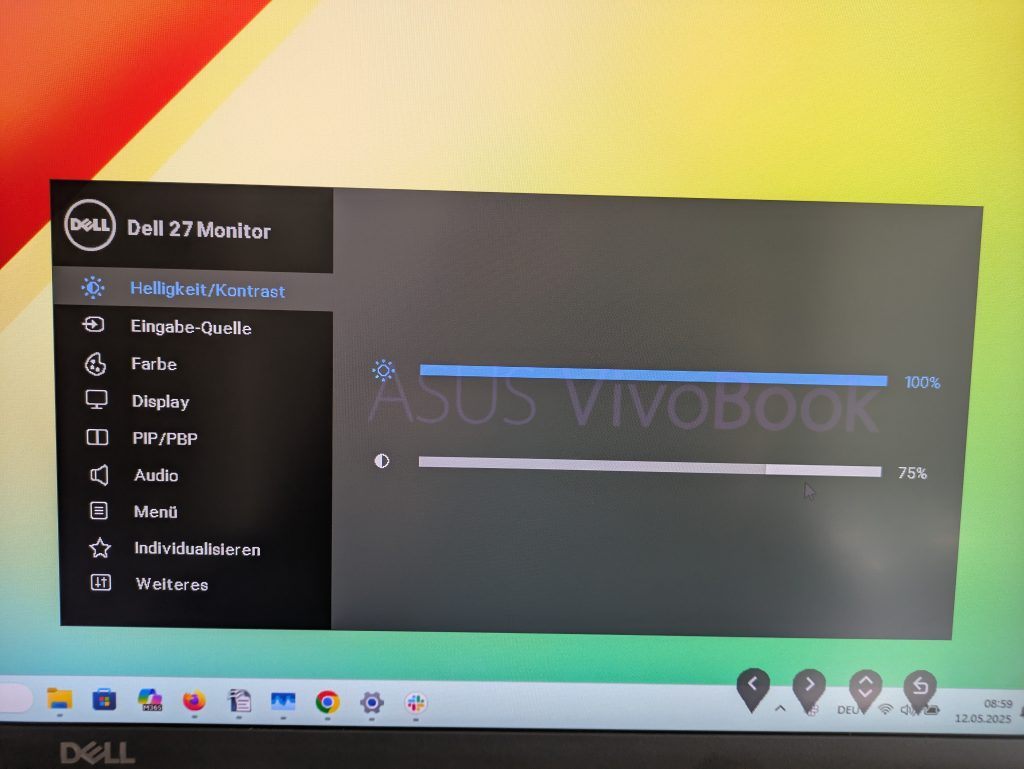 Das Kontrastverhältnis beschreibt den Unterschied zwischen dem hellsten Weiß und dem dunkelsten Schwarz, das ein Monitor darstellen kann. Ein höheres Kontrastverhältnis führt zu lebendigeren Bildern mit mehr Tiefe, was sich besonders bei dunklen Szenen in Filmen, Spielen oder bei der Bildbearbeitung bemerkbar macht. Günstige Monitore bieten häufig ein Kontrastverhältnis von etwa 1.000 zu 1, was für Büroarbeiten und alltägliche Anwendungen ausreichend ist. Hochwertige Modelle erreichen hingegen Werte von 3.000 zu 1 oder mehr und können Schwarz viel tiefer darstellen, was besonders bei Film- oder Gaming-Monitoren die Bildwirkung steigert.
Das Kontrastverhältnis beschreibt den Unterschied zwischen dem hellsten Weiß und dem dunkelsten Schwarz, das ein Monitor darstellen kann. Ein höheres Kontrastverhältnis führt zu lebendigeren Bildern mit mehr Tiefe, was sich besonders bei dunklen Szenen in Filmen, Spielen oder bei der Bildbearbeitung bemerkbar macht. Günstige Monitore bieten häufig ein Kontrastverhältnis von etwa 1.000 zu 1, was für Büroarbeiten und alltägliche Anwendungen ausreichend ist. Hochwertige Modelle erreichen hingegen Werte von 3.000 zu 1 oder mehr und können Schwarz viel tiefer darstellen, was besonders bei Film- oder Gaming-Monitoren die Bildwirkung steigert.
Um im Alltag Vergleichbarkeit zu schaffen: Ein höheres Kontrastverhältnis ist vorteilhaft, ist aber vorrangig durch gute Hintergrundbeleuchtung und angemessene Einstellungen sichtbar. Wer hauptsächlich Texte liest oder in hellen Lichtverhältnissen arbeitet, wird vom Kontrast weniger profitieren als jemand, der viel mit Videos oder Bildern arbeitet.
Die Farbraumabdeckung
Die Farbraumabdeckung beschreibt, wie viele Farben ein Monitor im Vergleich zu einem definierten Farbspektrum darstellen kann – beispielsweise dem sRGB-Standard, der für Webdesign und viele Alltagsanwendungen wichtig ist. Je höher die Abdeckung – etwa 99 Prozent sRGB – desto realistischer und lebendiger wirken Farben. Dies ist besonders wichtig für Grafikdesigner, Fotografen oder Content Creators, die auf eine farbverbindliche Darstellung angewiesen sind.
Außerdem bietet eine hohe Farbraumabdeckung auch eine Bereicherung für Medien: Filme und Spiele wirken lebendiger, Bilder detailreicher. Für die professionelle Bildbearbeitung oder Druckvorstufe sollte der Monitor zusätzlich den AdobeRGB- oder DCI-P3-Farbraum möglichst vollständig abdecken. Im normalen Gebrauch im Home-Office oder für Gelegenheitsspieler hingegen reicht in der Regel eine großzügige sRGB-Abdeckung aus.

Das Seitenverhältnis
 Die vorherige Generation von CRT-Monitoren hatte üblicherweise ein Seitenverhältnis von 4:3. Moderne Fachbildschirme haben größtenteils ein Seitenverhältnis von 16:9 oder 16:10.
Die vorherige Generation von CRT-Monitoren hatte üblicherweise ein Seitenverhältnis von 4:3. Moderne Fachbildschirme haben größtenteils ein Seitenverhältnis von 16:9 oder 16:10.
Im Home-Office-Bereich werden teilweise auch Monitore mit einem Seitenverhältnis von 5:4 verwendet. Superbreitbild-Monitore überzeugen dank ihres Cinemascope-Formats von 21:9. Einige Arten von Breitbild- und Superbreitbild-Monitoren lassen sich zudem vertikal drehen, um hochformatige Dokumente leichter lesen und bearbeiten zu können.
Für klassische Büroanwendungen sind 5:4 oder 16:10-Monitore aufgrund ihrer größeren vertikalen Bildfläche besonders geeignet. Wer hingegen mehrere Fenster nebeneinander verwenden oder Videos schneiden sowie Gaming betreiben möchte, profitiert von einem 21:9-Format, das viel horizontalen Platz bietet.
Zusätzliche Bildschirmtechniken
Die meisten Monitore verfügen über zusätzliche Bildschirmtechniken, die für eine bessere Bildqualität und einen angenehmeren Sehkomfort sorgen. Zu den gängigsten Funktionen gehören:
- Sync-Techniken: Techniken wie AMD Adaptive-Sync oder Nvidia G-Sync verhindern Bildruckler und Tearing bei schnellen Bewegungen, indem sie die Bildwiederholrate des Monitors mit der Bildausgabe der Grafikkarte synchronisieren. Dies sorgt für ein flüssigeres Spielerlebnis – ohne Störungen oder Bildfehler.
- HDR-Unterstützung: HDR (High Dynamic Range) ermöglicht mehr Helligkeitsabstufungen pro Pixel und einen erweiterten Farbraum. Im Vergleich zu SDR (Standard Dynamic Range), das nur begrenzte Helligkeits- und Farbwerte darstellt, erlaubt HDR deutlich höhere Spitzenhelligkeiten und realistischere Farben – vorausgesetzt, das Display unterstützt die nötigen Farbtiefen (zum Beispiel 10 Bit) und erreicht eine hohe Spitzenhelligkeit von oft mindestens 400 Candela pro Quadratmeter.
- Blaulichtschutz: Ein integrierter Blaulichtfilter senkt den Anteil des kurzwelligen blauen Lichts, der als potenziell schlafstörend gilt und bei längerer Nutzung die Augen belastet. Viele Monitore bieten spezielle Modi, die das Bild wärmer erscheinen lassen – das ist optimal für ein abendliches Arbeiten oder Lesen.
- Flickerschutz: Um die Helligkeit zu regulieren, setzen viele Monitore auf ein flimmerndes LED-PWM-Verfahren. Dies ist für das Auge oft nicht sichtbar, kann jedoch bei empfindlichen Nutzern zu Kopfschmerzen oder Ermüdung führen. Ein Flicker-Free-Monitor vermeidet solches Flimmern und sorgt für ein stabileres, augenschonenderes Bild.
Die Anschlüsse
 PC-Monitore verfügen in der Regel über mehrere Videoanschlüsse, die es ermöglichen, verschiedene Bildquellen gleichzeitig anzuschließen – etwa einen PC und eine Spielekonsole. Ein Überblick über die gängigsten Video-Anschlüsse zur Verbindung zwischen PC und Monitor findet sich hier. Die wichtigsten Informationen zu den einzelnen Verbindungsarten sind wie folgt zusammengefasst:
PC-Monitore verfügen in der Regel über mehrere Videoanschlüsse, die es ermöglichen, verschiedene Bildquellen gleichzeitig anzuschließen – etwa einen PC und eine Spielekonsole. Ein Überblick über die gängigsten Video-Anschlüsse zur Verbindung zwischen PC und Monitor findet sich hier. Die wichtigsten Informationen zu den einzelnen Verbindungsarten sind wie folgt zusammengefasst:
- HDMI ist der am weitesten verbreitete Anschluss. Fast jeder Fernseher, Monitor oder Laptop ist damit ausgestattet. HDMI überträgt Bild und Ton gleichzeitig und ist besonders praktisch für Spielekonsolen, Laptops oder Streaming-Geräte. Für Monitore bis zur Auflösung von 4K bei 60 Hertz ist HDMI völlig ausreichend. Wer lediglich Filme schauen oder gelegentlich arbeiten möchte, ist mit HDMI gut bedient. Für sehr hohe Bildraten, etwa beim Gaming mit mehr als 140 Hertz, ist ein DisplayPort die bessere Wahl.
- DisplayPort ist speziell bei PC-Monitoren gängig. Er bietet eine höhere Bandbreite als HDMI und eignet sich besonders für Gamer oder Nutzer, die mit hohen Auflösungen und Bildwiederholraten arbeiten – beispielsweise 144 Hertz bei WQHD oder 240 Hertz bei Full HD. Auch für Daisy-Chaining ist ein DisplayPort-Anschluss nötig. Der Ton wird ebenfalls übertragen, jedoch ist der DisplayPort nicht mit allen Fernsehern oder älteren Laptops kompatibel.
- DVI ist ein älterer Anschluss, der zwar ein digitales Bildsignal liefert, jedoch den Ton nicht überträgt. Für einfache Office-Monitore mit Full-HD-Auflösung reicht er aus. Wer moderne Geräte anschließen oder Ton mit übertragen möchte, sollte HDMI oder den DisplayPort nutzen.
- VGA ist ein veralteter, analoger Anschluss, der nur das Bild überträgt und dabei eine deutlich schlechtere Qualität als digitale Schnittstellen wie HDMI, DisplayPort oder DVI bietet.

Zusätzlich zu den Video-Anschlüssen verfügen PC-Monitore häufig über weitere Anschlussmöglichkeiten. Zu den wichtigsten Schnittstellen zählen:
- USB/USB-C: Viele Monitore bieten integrierte USB-Anschlüsse, über die Geräte wie Maus, Tastatur oder USB-Sticks direkt verbunden werden können. Dies ist besonders praktisch, wenn der PC schwer unter dem Schreibtisch zugänglich ist. In der Regel handelt es sich um klassische USB-A-Anschlüsse (rechteckig), die von PCs bekannt sind. Moderne Monitore verfügen zunehmend über USB-C-Anschlüsse, die kleiner sind, beidseitig steckbar und zudem vielseitig: Neben der Datenübertragung können auch Bildsignale und Strom übertragen werden – beispielsweise für das Laden eines angeschlossenen Laptops. Wer ein aktuelles Notebook mit USB-C nutzt, kann so Kabel sparen.
- Audio Out (3,5 Millimeter Klinke): Einige Monitore besitzen einen Klinkenausgang, um den Ton an externe Lautsprecher oder Kopfhörer weiterzuleiten. Das ist besonders praktisch, wenn das Bildsignal über HDMI oder DisplayPort inklusive Ton zum Monitor gelangt – etwa beim Anschluss einer Spielekonsole oder eines Laptops. Dadurch kann der Ton bequem über den Monitor ausgegeben werden, was die Kabellänge minimiert und den Anschluss externer Audiohardware erleichtert.
Ergonomie und Verstellmöglichkeiten

Ein Monitor sollte sich nicht nur an den Computer, sondern auch an die Person anpassen, die davor sitzt. Ergonomie spielt, insbesondere bei längerer Nutzung am Arbeitsplatz, eine entscheidende Rolle. Monitore mit höhenverstellbarem Standfuß, neigbarem Display und Schwenkfunktionen (Pivot) bieten mehr Komfort und helfen, eine gesunde Sitzhaltung zu fördern.
Eine falsche Bildschirmhöhe kann häufig Nackenschmerzen oder Verspannungen verursachen – insbesondere bei stundenlangem Arbeiten. Ein höhenverstellbarer Monitor kann so eingestellt werden, dass die Oberkante des Displays etwa auf Augenhöhe liegt, was eine aufrechte Körperhaltung begünstigt. Die Neigbarkeit des Panels ermöglicht zudem, den Winkel auf Lichtverhältnisse oder individuelle Sitzgewohnheiten abzustimmen. Praktisch ist auch eine Pivot-Funktion, die eine hochkantige Drehung des Monitors erlaubt – ideal für Programmierer oder für das Bearbeiten langer Textdokumente.
Wichtig: Nicht alle Monitore bieten diese Funktionen. Bei günstigen Modellen sind die Displays oft festmontiert oder lediglich leicht neigbar. Wer viele Stunden am Schreibtisch verbringt, sollte gezielt auf ergonomische Ausstattungen achten oder sicherstellen, dass der Monitor VESA-kompatibel ist, sodass eine entsprechende Halterung nachgerüstet werden kann.
Gaming-Monitor – worauf achten?
 Die Anforderungen an einen Gaming-Monitor sind besonders hoch. PC-Spiele werden immer aufwändiger und erzielen präzisere Grafiken, was die Ansprüche an Gaming-Monitore verändert. Wer einen Gaming-geeigneten Monitor sucht, sollte auf einige Eigenschaften achten. Hier sind die wichtigsten Tipps für den Monitor-Vergleich:
Die Anforderungen an einen Gaming-Monitor sind besonders hoch. PC-Spiele werden immer aufwändiger und erzielen präzisere Grafiken, was die Ansprüche an Gaming-Monitore verändert. Wer einen Gaming-geeigneten Monitor sucht, sollte auf einige Eigenschaften achten. Hier sind die wichtigsten Tipps für den Monitor-Vergleich:
- Hohe Bildrate
- Geringe Reaktionszeiten
- Für leistungsorientiertes Zocken sollten TN-Panels in Betracht gezogen werden
- Für Story-lastige Spiele, kreative Anwendungen oder eine immersive Spielerfahrung sind IPS-Panels besser geeignet
Je höher die Bildrate, auch bezeichnet als Bildwiederholfrequenz, desto flüssiger wirkt die Spielegrafik. Für ein gutes Spielerlebnis sind Monitore mit einer Bildwiederholrate von mindestens 140 oder 240 Hertz zu empfehlen. Der Hertz-Wert bedeutet, dass der Monitor das Bild 140 respektive 240-mal pro Sekunde aktualisiert. Geräte mit einer Bildwiederholrate von nur 60 Hertz sind für Büroarbeiten ausreichend, jedoch oft zu gering für die flüssige Darstellung anspruchsvoller Games. Es reicht jedoch nicht aus, nur einen entsprechenden Monitor zu kaufen. Die Hardware des Computers, also der Prozessor (CPU) und die Grafikkarte (GPU), müssen ebenfalls ausreichend viele Bilder pro Sekunde erzeugen, damit das Bild reibungslos dargestellt wird.
Zusätzlich spielt die Reaktionszeit des Monitors eine zentrale Rolle – sie beschreibt die Zeit, die ein Pixel benötigt, um seine Farbe zu wechseln. Besonders in schnellen Spielen, wie Shootern oder Rennsportspielen, können hohe Reaktionszeiten zu unschönen Schlieren oder sogenannten Ghosting-Effekten führen. Gute Gaming-Monitore weisen Werte von einer bis 5 Millisekunden auf. Für kompetitives Spielen ist ein Modell mit einer Reaktionszeit von einer Millisekunde unerlässlich.
Um die maximale Leistung und eine minimale Eingabeverzögerung zu erzielen – bei Wettkampfspielen wird am besten zu einem TN-Panel gegriffen. Diese Panelart überzeugt mit enorm schnellen Reaktionszeiten und hohen Bildraten. Nutzer müssen jedoch auf geringere Farbtiefen und eingeschränkte Blickwinkel achten. Für alle, die auf eine ansprechende Darstellung, lebendige Farben und stabilere Blickwinkel Wert legen, sind IPS-Panels besser geeignet. Diese sind in der Regel optimal für grafisch anspruchsvolle Spiele und Story-lastige Titel. Obwohl die Reaktionszeit von IPS-Panels in der Regel etwas höher als die von TN-Panels ist, erreichen moderne Modelle ebenfalls alltagstaugliche Werte von unter 5 Millisekunden. Das ist für die meisten Gamer in der Regel ausreichend.
Welches Zubehör für Monitore ist empfehlenswert?
 Zum Zubehör eines Monitors zählen in erster Linie die passenden Kabel, die häufig schon im Lieferumfang enthalten sind. Dennoch kann es sinnvoll sein, neue Kabel zu erwerben, beispielsweise wenn höhere Auflösungen oder Bildwiederholraten angestrebt werden, die mit den mitgelieferten Kabeln nicht unterstützt werden. Zudem wird meist nur ein Kabel (in der Regel HDMI) mitgeliefert. Wer seinen Monitor jedoch über den DisplayPort anschließen möchte, muss häufig selbst für die Kabelverbindung sorgen.
Zum Zubehör eines Monitors zählen in erster Linie die passenden Kabel, die häufig schon im Lieferumfang enthalten sind. Dennoch kann es sinnvoll sein, neue Kabel zu erwerben, beispielsweise wenn höhere Auflösungen oder Bildwiederholraten angestrebt werden, die mit den mitgelieferten Kabeln nicht unterstützt werden. Zudem wird meist nur ein Kabel (in der Regel HDMI) mitgeliefert. Wer seinen Monitor jedoch über den DisplayPort anschließen möchte, muss häufig selbst für die Kabelverbindung sorgen.
Zur Steigerung des Nutzungskomforts sowohl im privaten als auch im geschäftlichen Bereich wird weiteres Zubehör angeboten. Eine Monitorhalterung verschafft Platz auf dem Schreibtisch. Eine Wandhalterung beispielsweise ist besonders praktisch. Blickschutzfolien können den Bildschirminhalt vor ungewollten Blicken abschirmen. Anschlusskabel zählen ebenfalls zum Monitor-Zubehör. Für Benutzer, die ihren Bildschirm selbst kalibrieren möchten, stehen Farbmessgeräte im Handel zur Verfügung. Für eine professionelle Reinigung des Monitors sind spezielle Reinigungstücher und Reinigungsmittel erforderlich, die eigens für diesen Einsatz entwickelt wurden.
Monitor richtig reinigen – was gibt es zu beachten?
 Ein verschmutzter Bildschirm sieht nicht nur unschön aus, sondern kann auch die Sicht beeinträchtigen. Beim Reinigen des Monitors sollte vorsichtig vorgegangen werden, um die empfindliche Oberfläche nicht zu beschädigen. Die folgenden Punkte sind zu beachten:
Ein verschmutzter Bildschirm sieht nicht nur unschön aus, sondern kann auch die Sicht beeinträchtigen. Beim Reinigen des Monitors sollte vorsichtig vorgegangen werden, um die empfindliche Oberfläche nicht zu beschädigen. Die folgenden Punkte sind zu beachten:
- Vorbereitung ist wichtig: Vor der Reinigung sollte der Monitor ausgeschaltet und idealerweise vom Strom getrennt werden. Dies erhöht die Sicherheit und macht Flecken und Schlieren besser sichtbar, da die Hintergrundbeleuchtung inaktiv ist.
- Das richtige Tuch verwenden: Es sollten ausschließlich weiche, fusselfreie Mikrofasertücher verwendet werden – am besten solche, die auch für Brillen oder Kameralinsen bestimmt sind. Küchenpapier, Taschentücher oder raue Stoffe sind ungeeignet, da sie Fusseln und feine Kratzer hinterlassen können.
- Trocken oder feucht? Leichte Verschmutzungen wie Staub können trocken entfernt werden. Bei hartnäckigen Flecken – beispielsweise Fingerabdrücken – empfiehlt sich ein leicht angefeuchtetes Tuch. Dabei sollten nur destilliertes Wasser oder spezielle Bildschirm-Reinigungslösungen genutzt werden, da Leitungswasser Kalkrückstände hinterlassen kann und aggressive Reinigungsmittel wie Glasreiniger mit Alkohol oder Ammoniak die empfindliche Panelbeschichtung schädigen können.
- Sanft reinigen, nicht reiben: Nur leichter Druck sollte verwendet werden, und es wird empfohlen, das Display in kreisenden Bewegungen oder horizontalen Bahnen zu wischen. Starkes Reiben kann Kratzer verursachen oder bei rahmenlosen Bildschirmdesigns dazu führen, dass Flüssigkeit in die Ränder eindringt.
- Auch das Gehäuse reinigen: Das Kunststoffgehäuse kann bei Bedarf mit einem leicht feuchten Tuch gereinigt werden. Scharfe Reinigungsmittel sollten vermieden werden und es ist darauf zu achten, dass keine Feuchtigkeit in Lüftungsschlitze oder Anschlüsse gelangt.
- Regelmäßige Reinigung zahlt sich aus: Eine schonende Reinigung alle ein bis 2 Wochen ist normalerweise ausreichend, um ein klares und streifenfreies Bild zu gewährleisten. Die Verwendung eines Antistatik-Tuchs kann ebenfalls helfen, die Staubablagerungen zu reduzieren.[/li]

Eine Videoanleitung zur Monitorreinigung ist im Folgenden zu finden:
FAQ – die wichtigsten Fragen und Antworten zum Thema Monitor
Im FAQ-Bereich werden häufig gestellte Fragen rund um das Thema Monitore behandelt. Käufer, die sich über den Kauf eines Monitors unsicher sind, erhalten hier die notwendige Hilfestellung.
Welcher Monitor eignet sich für den Einsatz im Büro?
Die Ansprüche an einen Büro-Monitor unterscheiden sich von den Erwartungen eines Gamers. Bei einem Monitor, der für bürotechnische Zwecke genutzt werden soll, ist es wichtig, die Augen auch bei längeren Nutzungen bestmöglich zu schonen. Eine pfeilschnelle Darstellung aufwändiger grafischer Anwendungen spielt hingegen meist eine untergeordnete Rolle, es sei denn, die Arbeit besteht im Zuschneiden von hochauflösenden Videos. Die Größe des Monitors sollte durch seine technischen Möglichkeiten begrenzt werden, um gut im Büro platziert werden zu können.
Was ist der beste Monitor?
Welcher Monitor als der beste gilt, hängt ganz von den individuellen Nutzungsmöglichkeiten ab. Wer einfache Textverarbeitungsprogramme und Web-Surfen nutzt, benötigt kein teures High-End-Modell. Gamer sollten hingegen bereit sein, mehr Geld in die Hand zu nehmen, um eine optimale Leistung und grafische Darstellung sicherzustellen. Je präziser Käufer ihre eigenen Anforderungen festlegen, desto höher wird die Wahrscheinlichkeit, das für sie passende Gerät auszuwählen.
Was ist besser – 24 oder 27 Zoll?
Diese Entscheidung hängt stärker von persönlichen Vorlieben und Anforderungen ab. Selbst für Gamer kann ein 24-Zoll-Monitor durchaus ausreichen. Ein Monitor mit 27 Zoll bietet hingegen mehr Darstellungsfläche. Vorsicht: Je größer der Monitor, desto bedeutender ist, dass die Auflösung effektiv ausgewählt wird, um die Qualität der Darstellung zu gewährleisten.
Welchen Monitor für das Home-Office kaufen?
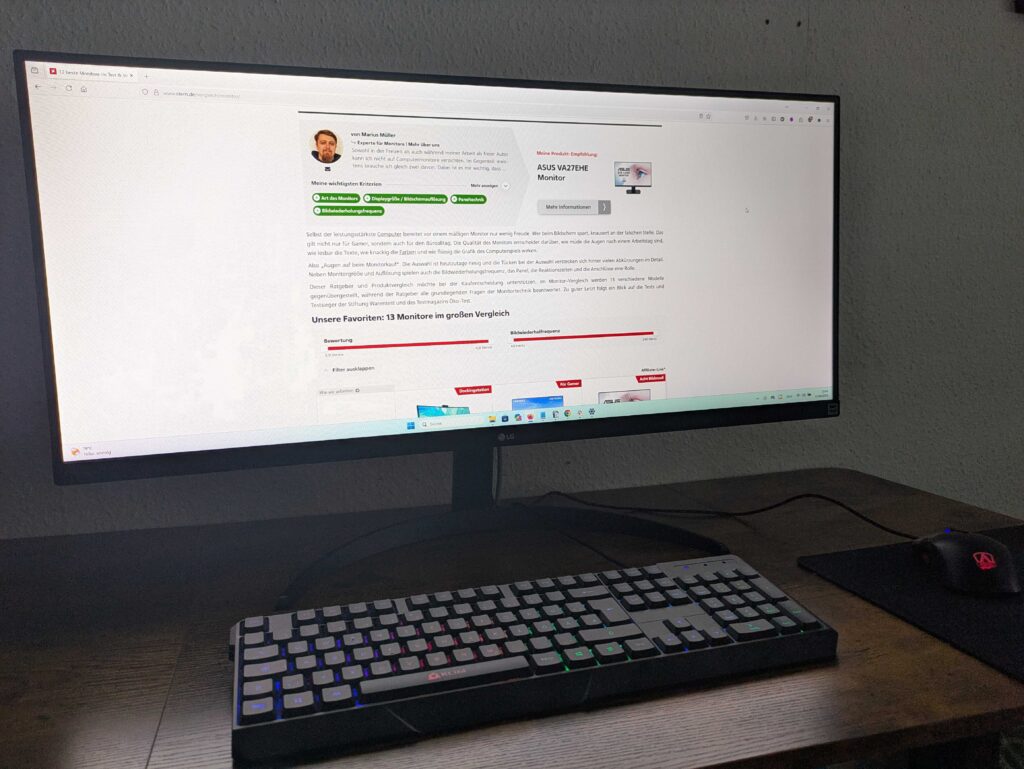 Wie bei der Auswahl eines Bürogerätes ist es wichtig, den Monitor den individuellen Qualitäts- und Funktionsansprüchen anzupassen. Die Größe des Displays sowie die Eigenschaften wie grafische Darstellung und Reaktionszeiten spielen eine entscheidende Rolle. Das Preismodell sollte auch in Betracht gezogen werden, damit das Budget nicht überschritten wird. In vielen Büros stehen heute häufiger zwei Full-HD-Monitore. Diese könnten im Home-Office durch einen 21:9-Monitor ersetzt werden, wodurch Platz, Stromanschlüsse und weitere Kabel eingespart werden können.
Wie bei der Auswahl eines Bürogerätes ist es wichtig, den Monitor den individuellen Qualitäts- und Funktionsansprüchen anzupassen. Die Größe des Displays sowie die Eigenschaften wie grafische Darstellung und Reaktionszeiten spielen eine entscheidende Rolle. Das Preismodell sollte auch in Betracht gezogen werden, damit das Budget nicht überschritten wird. In vielen Büros stehen heute häufiger zwei Full-HD-Monitore. Diese könnten im Home-Office durch einen 21:9-Monitor ersetzt werden, wodurch Platz, Stromanschlüsse und weitere Kabel eingespart werden können.
Ist ein Curved Monitor besser?
Vor allem bei sehr großen Bilddiagonalen über 27 Zoll bietet ein Monitor mehr Bildfläche, als das natürliche Sichtfeld des Auges erfassen kann. Dies kann unter Umständen die Augen ermüden. Ein Curved-Monitor hingegen passt sich der Krümmung des Sichtfelds an, obwohl der Bildinhalt weiterhin gleich groß bleibt. Jedoch ist es wichtig, dass der Betrachter sich direkt vor dem Monitor positioniert. Bei Fernsehern hat sich diese Technologie bisher nicht durchgesetzt.
Welcher Monitor ist augenschonend?
Ein augenschonender Monitor sollte über einen Blaulicht-Filter verfügen. Dies wird in der Produktbeschreibung häufig als Low-Blue-Light-Technik bezeichnet. Weitere Faktoren sind die Bildschirmgröße und -auflösung: Unter 20 Zoll sollte ein Monitor nicht untergebracht sein. Besonders empfehlenswert für Büroarbeiten sind Monitore mit einer Größe von 24 Zoll und einer Auflösung von 1.920 x 1.080 Pixeln. Die Bildwiederholfrequenz sollte mindestens 60 Hertz betragen. Für das Gaming werden noch höhere Werte empfohlen.
Lässt sich ein Laptop an den Monitor anschließen?
Moderne Laptops und Monitore sind in der Regel über ein HDMI- oder DisplayPort-Kabel miteinander verbunden. Um die Verbindung zu überprüfen, sollte vorab sichergestellt werden, dass beide Geräte über entsprechende Anschlüsse verfügen.
Gibt es einen Test für Monitore von der Stiftung Warentest?
Die Stiftung Warentest hat zuletzt im März 2023 einen umfassenden Monitor-Test mit insgesamt 32 hochauflösenden Bildschirmen durchgeführt. Dabei wurden Monitore im Wert von 142 bis 575 Euro getestet. Welches Modell als Testsieger hervorging und welche weiteren Modelle empfehlenswert sind, ist im vollständigen Testbericht aufgeführt, der auf der Website der Stiftung erhältlich ist.
Glossar
Was Leser außerdem wissen wollen
Welche Monitore sind die besten?
Welche Produkte haben im Test von tipps.de besonders überzeugt – und aus welchen Gründen?
Quellenangaben
- test.de
- oekotest.de
- de.wikihow.com
- gamestar.de
- prad.de
- gamestar.de
- computerbase.de
- pc-magazin.de
- global.techradar.com
- mobiflip.de
- sueddeutsche.de
- asus.com
- gs-computerhilfe.de
- tvfindr.com
- tec-trends.de
- esm-computer.de
- computerbild.de
- vesa-standard.de
- hagel-it.de
- blog.onedirect.de
- uperfect.de
- pcwelt.de
- mebucom.de
Finden Sie den besten Monitor – die Testergebnisse 2025 von tipps.de im Überblick
| Rang | Produkt | Datum | Preis | |
|---|---|---|---|---|
| Platz 1: Sehr gut (1,3) | Acer VERO CB343CURD Monitor ⭐️ | 06/2025 | 551,40€1 | Zum Angebot* |
| Platz 2: Sehr gut (1,4) | BenQ GW2790QT Monitor | 06/2025 | 275,00€1 | Zum Angebot* |
| Platz 3: Gut (1,5) | Dell S2721QSA Monitor | 06/2025 | 410,80€1 | Zum Angebot* |
| Platz 4: Gut (1,7) | Philips 325E1C Monitor | 06/2025 | 168,35€1 | Zum Angebot* |
| Platz 5: Gut (1,9) | Samsung M5 Smart S32BM500EU Monitor | 06/2025 | 225,00€1 | Zum Angebot* |
| Platz 6: Gut (2,3) | LG Electronics 34WQ500-B UltraWide Monitor | 06/2025 | 222,29€1 | Zum Angebot* |